Page 1

h
is
spaño
l
w
o
©
.
R
www
7
1
rança
nglis
LC220SS
LC190SS
wner's manual
Manuel du propriétaire
ES
anual del propietari
MODEL NUMBE
Need help?
esoin d’aide? Appelez notre numéro gratuit ou visitez notre site web à l’adresse
Necesita ayuda?Llame por favor sin costo ó visite nuestro sitio web en
-866-
lease call toll free or visit our web site belo
321-392
.
sylvaniaconsumerelectronics.com
ERIAL NUMBER
2010 Funai Electric Co., Ltd
Page 2
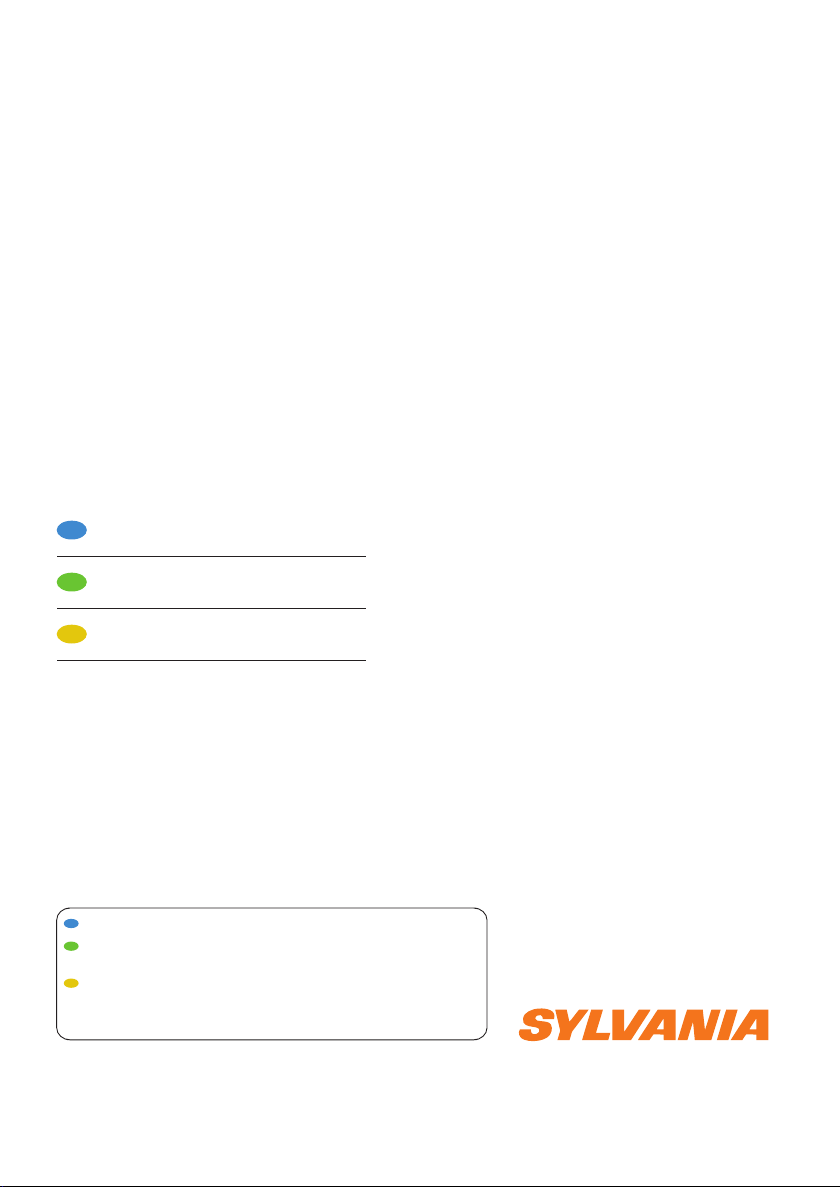
If you have any questions, please visit our website at
www.
sylvaniaconsumerelectronics .com
Quick
Start
EN
Installation
FR
Installation
ES
Instalación
Need help connecting this LCD TV? Call us at 1-866-3
Vous avez besoin d’aide pour connecter ce téléviseur LCD?
Appelez-nous au 1-866-3
¿Necesita ayuda para conectar esta TV LCD ? Llame al número 1-866-3
Model / Modèle / Modelo :
Serial / Série / Serie:
21-3927
21-3927
21-3927
Page 3
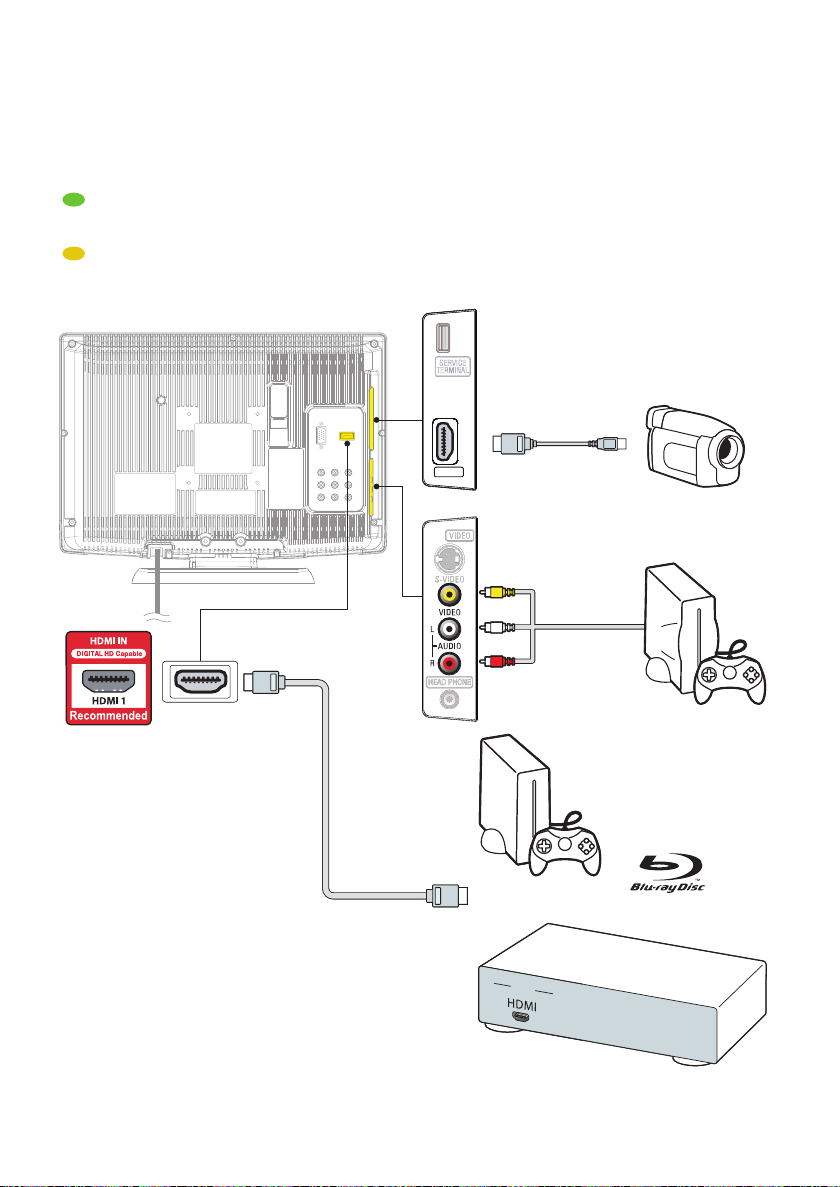
HD camcorder, game console,
HDMI 2
SERVICE
TERMINAL
Blu-ray Disc player, HD game console
FR
caméscope haute défi nition, console de jeu,
lecteur de disque Blu-ray, console de jeu HD
ES
cámara de video HD, consola de juegos,
reproductor de discos Blu-ray, consola de juegos HD
TV
SERVICE
TERMINAL
HDMI 2
HD camcorder
Game
console
HEAD PHONE
HD game
console
Blu-ray Disc player
OUT
Page 4

DVD recorder, cable receiver, satellite box
FR
Enregistreur DVD, décodeur câble, décodeur satellite
ES
Grabador DVD, receptor de cable, receptor de satélite
DVD recorder
TV
OUT
IN
IN
ANTE
NNA
OUT
OUT
A
N
TENN
A
IN
OUT
Cable receiver/
Satellite box
Page 5

DVD player, home theater system
FR
Lecteur DVD, Système de cinéma maison
ES
Reproductor de DVD, sistema Home Theatre
TV
OUT
OUT
HEAD PHONE
IN
DIGITAL AUDIO
IN
DVD player
HDMI
OUT
Or use an HDMI connection
Ou utilisez une connexion HDMI
O use una conexión HDMI
Home theater system
Specifi cations are subject to change without notice
© 2010 Funai Electric Co., Ltd.
www. sylvaniaconsumerelectronics .com
Caution
Disconnect the AC power cord before
connecting devices.
Attention
Déconnectez le cordon d’alimentation
avant de raccorder les appareils.
Precaución
Desconecte el cable de suministro eléctrico
antes de conectar dispositivos.
Printed in China
1EMN26 265 ★★★★★
Page 6

What’s in the box
FR
Contenu de la boîte
ES
Qué hay en la caja
AAA
AAA
Television
Téléviseur
Televisor
TV base and 3 bolts (M 4 x 12)
Socle du téléviseur et 3 boulons (M 4 x 12)
Base de TV y 3 pernos (M 4 x 12)
If you have any questions, please visit our website at
www.
sylvaniaconsumerelectronics .com
Quick
Start
EN
Installation
FR
Installation
ES
Instalación
Quick Start
Démarrage Rapide
Inicio Rápido
Base may differ according to TV model.
Le socle peut être différent d’un modèle de téléviseur à l’autre.
La base puede variar según el modelo de TV.
Owner’s manual
Manuel du propriétaire
Manual del propietario
Remote control and 2 AAA, 1.5V batteries
Télécommande et 2 piles AAA, 1,5V
Mando a distancia y 2 baterías AAA, 1,5V
Page 7

Mount base onto TV
FR
Montage du socle sur le téléviseur
ES
Acople la base al TV
1
2
x 3
Page 8

Connect the power
and antenna or cable
FR
Connexion de la prise secteur et de l’antenne ou du câble
ES
Conecte los cables a la red eléctrica y la antena o el cable
b
TV
Cable
a
Page 9

Use the remote control
FR
Utilisez la télécommande
ES
Uso del mando a distancia
1
CURSOR AND OK KEYS
Press ▲,▼ or ◄,► to navigate
the TV menu. Press OK to
2
3
confi rm selection.
TOUCHES CURSEUR ET OK
Appuyez sur ▲,▼ ou ◄,► pour
naviguer dans le menu du
téléviseur. Appuyer sur OKpour
confi rmer la sélection.
TECLAS DE CURSOR Y OK
Pulse ▲,▼ o ◄,► para navegar al
menú del TV. Pulse OK para
confi rmar la selección.
First time setup
FR
Première confi guration
ES
Confi guración inicial
Initial Setup
Select your menu language.
Seleccione el idioma para el menú.
Sélectionnez la langue du menu.
Select OK Skip
English
Español
Français
Initial Setup
Select “Retail” or “Home” for your location.
Retail
Select OK
Home
Follow the on-screen instructions to complete your TV setup.
Suivez les instructions apparaissant à l’écran pour terminer la confi guration de votre téléviseur.
Siga las instrucciones en pantalla para realizar la confi guración de la TV.
Select source
FR
Sélection de la source
ES
Seleccione una fuente
1
Source
TV
Video
Component
HDMI1
HDMI2
PC
2
Page 10
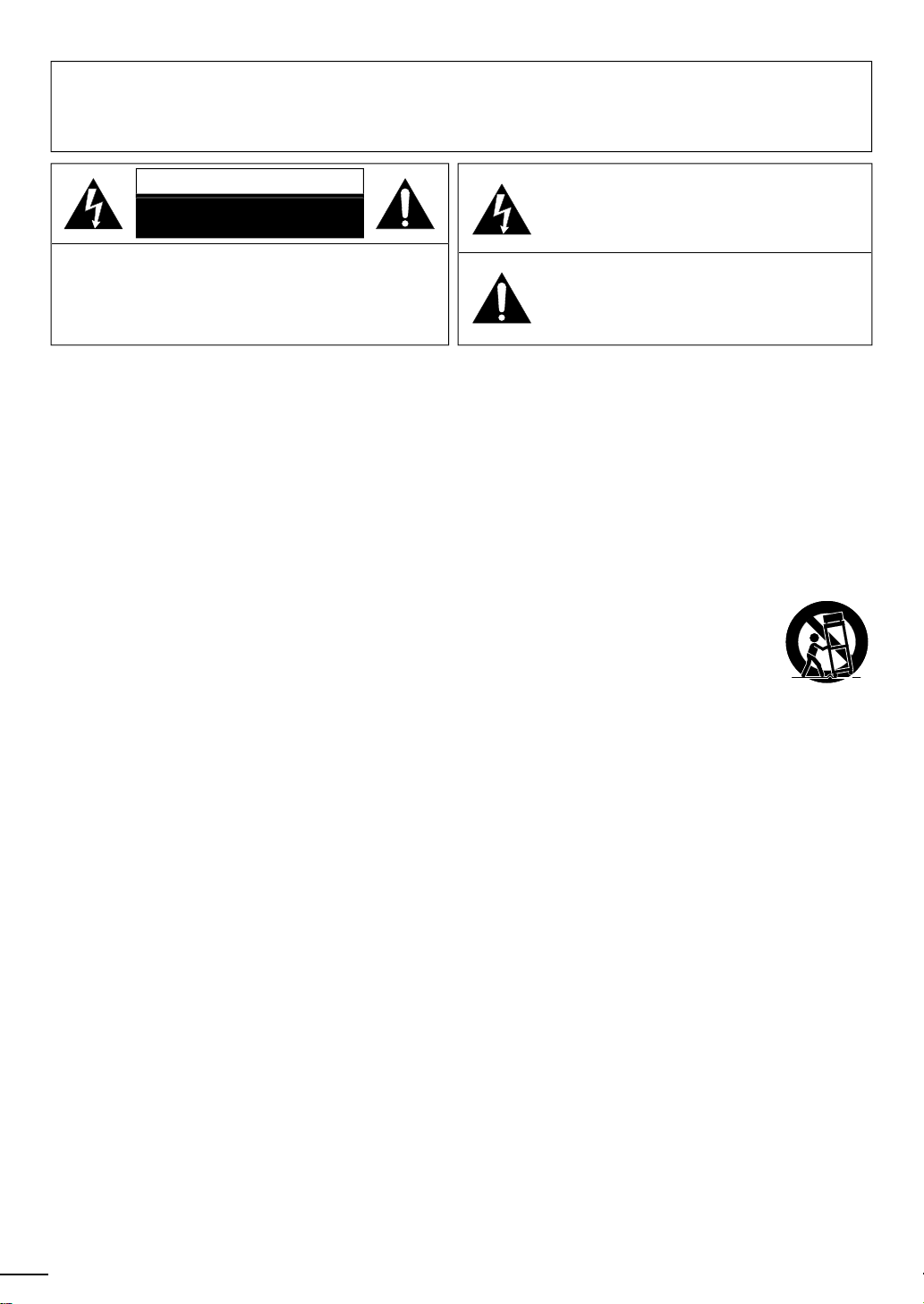
WARNING:
:
T
.
N
Th
.
T
.
T
.
.
.
.
.
.
.
h
.
t
t
.
th
.
t
trip
th
lightning
.
pply
liquid h
th
lly
d.
TO REDUCE THE RISK OF FIRE OR ELECTRIC SHOCK, DO NOT EXPOSE THIS
APPARATUS TO RAIN OR MOISTURE.
APPARATUS SHALL NOT BE EXPOSED TO DRIPPING OR SPLASHING AND NO OBJECTS
FILLED WITH LIQUIDS, SUCH AS VASES, SHALL BE PLACED ON THE APPARATUS.
AUTIO
RISK OF ELECTRIC SHOCK
DO NOT OPEN
AUTION
O REDUCE THE RISK OF ELECTRIC SHOCK, DO
OT REMOVE COVER (OR BACK). NO USER
ERVICEABLE PARTS INSIDE. REFER SERVICING TO
UALIFIED SERVICE PERSONNEL
he caution marking is located on the rear or bottom of the cabinet
he lightning flash with arrowhead symbol, within an
equilateral triangle, is intended to alert the user to the
resence of uninsulated “dangerous voltage” within the
apparatus’s enclosure that may be of sufficient magnitude
to constitute a risk of electric shock to persons
e exclamation point within an equilateral triangle is
ntended to alert the user to the presence of important
operating and maintenance (servicing) instructions in the
terature accompanying the apparatus
Important Safety Instructions
.Read these instructions
2.Keep these instructions
.Heed all warnings
4.Follow all instructions
.Do not use this apparatus near water.
. Clean only with dry cloth
. Do not block any ventilation openings. Install in
accordance with the manufacturer’s instructions
8. Do not install near any heat sources suc
as radiators, heat registers, stoves, or other
apparatus (including amplifi ers) that produce
eat
9. Do not defeat the safety purpose of the
polarized or grounding-type plug. A polarized
ug has two blades with one wider than the
ther. A grounding type plug has two blades
and a third grounding prong. The wide blade or
he third prong are provided for your safety. If
he provided plug does not fi t into your outlet,
onsult an electrician for replacement of the
solete outlet
10. Protect the power cord from being walked on
r pinched particularly at plugs, convenience
receptacles, and the point where they exit from
e apparatus
11. Only use attachments / accessories specifi ed by
he manufacturer.
12. Use only with the cart, stand,
od, bracket, or table specifi ed
the manufacturer, or sold with
e apparatus. When a cart is used,
se caution when moving the cart / apparatus
ombination to avoid injury from tip-over.
13. Unplug this apparatus during
when unused for long periods of time
14. Refer all servicing to qualifi ed service personnel.
ervicing is required when the apparatus has
een damaged in any way, such as power-
su
cord or plug is damaged,
spilled or objects have fallen into the apparatus,
e apparatus has been exposed to rain or
moisture, does not operate norma
een droppe
storms or
as been
, or has
2
Page 11

nglis
h
G
E
a
Y
Trade N
A
.
1
Add
.
Teleph
T
7
W
.
Th
(
W
LAMP IN LCD CONTAINS MERCURY, DISPOSE ACCORDING TO LOCAL, STATE OR
LAW.
G
’
.
B
T
E
.
A
.
.
G
.
A
.
I
y
l
.
.
.
.
.
®
.
T
.
the original ENERGY STAR
®
.
T
.
CC WARNIN
This apparatus may generate or use radio frequency energy. Changes or modifications to this apparatus may cause harmful interference
unless the modifications are expressly approved in the manual. The user could lose the authority to operate this apparatus if an
unauthorized change or modification is made.
ADIO-TV INTERFERENC
This apparatus has been tested and found to comply with the limits for a Class B digital device, pursuant to Part 15 of the FCC Rules.
These limits are designed to provide reasonable protection against harmful interference in a residential installation. This apparatus
generates, uses, and can radiate radio frequency energy and, if not installed and used in accordance with the instructions, may cause
harmful interference to radio communications. However, there is no guarantee that interference will not occur in a particular installation.
If this apparatus does cause harmful interference to radio or television reception, which can be determined by turning the apparatus off
nd on, the user is encouraged to try to correct the interference by one or more of the following measures:
) Reorient or relocate the receiving antenna.
2) Increase the separation between the apparatus and receiver.
3) Connect the apparatus into an outlet on a circuit different from that to which the receiver is connected.
4) Consult the dealer or an experienced radio/TV technician for help.
DECLARATION OF CONFORMIT
his Class B digital apparatus complies with Canadian ICES-003. Standard Television Receiving Apparatus, Canada BETS-7 / NTMR-
ame:YLVANI
odel:LC220SS1/LC190SS
esponsible Party:UNAI CORPORATION, Inc
ress:9900 Van Ness Avenue, Torrance, CA 90501 U.S.A
one Number:1-866- 321-3927
AUTION :
ARNING :
Danger of explosion if battery is incorrectly replaced. Replace only with the same or equivalent type.
Batteries (battery pack or battery installed) shall not be exposed to excessive heat such as sunshine, fire or the like.
Disconnect the mains plug to shut off when find trouble or not in use. The mains plug shall remain readily operable
is apparatus should not be placed in a built-in installation such as a bookcase or rack unless proper ventilation is provided.
Make sure to leave a space of 2.8 inches
cm) or more around this apparatus.
ARNING: To prevent injury, this apparatus must be securely attached to the wall in accordance with the instructions.
Do not place the unit on the furniture that is capable of being tilted by a child and an adult leaning, pulling, standing or
climbing on it. A falling unit can cause serious injury or even death.
NOTE ABOUT RECYCLIN
This unit
O AVOID THE HAZARDS OF ELECTRICAL
SHOCK AND FIR
OCATION AND HANDLIN
Be sure to unplug the AC power cord from the AC outlet before
s packaging materials are recyclable and
an be reused. Please dispose of any materials in
accordance with your local recycling regulations
atteries should never be thrown away or
ncinerated but disposed of in accordance with your
ocal regulations concerning chemical wastes.
Do not handle the AC power cord with wet hands
Do not pull on the AC power cord when disconnecting it from an
C outlet. Grasp it by the plug
Do not put your fi ngers or objects into the unit
o not install the unit in direct sunlight, near strong magnetic
fi elds, or in a place subject to dust or strong vibration
void a place with drastic temperature changes
nstall the unit in a horizontal and stable position. Do not place
anything directly on top or bottom of the unit. Depending on
our external devices, noise or disturbance of the picture and / or
sound may be generated if the unit is placed too close to them.
n this case, please ensure enough space between the externa
evices and the unit
Depending on the environment, the temperature of this unit may
ncrease slightly. This is not a malfunction
arrying the unit
Trademark Information
HDMI, the HDMI Logo, and High-Defi nition Multimedia Interface
are trademarks or registered trademarks of HDMI Licensing LLC
n the United States and other countries
Manufactured under license from Dolby Laboratories. Dolby and
the double-D symbol are trademarks of Dolby Laboratories
is a joint program of the U.S. Environmental
rotection Agency and the U.S. Department of Energy helping
us all save money and protect the environment through energy
effi cient products and practices
onsumer Notice:
his TV has been set to maximize energy effi ciency while
elivering the best possible picture using the factory installed
ome mode settings
hanging or enabling other features in this TV (e.g. brightened
backlighting) will possibly increase energy consumption beyond
qualifi ed limits
he American Academy of Pediatrics discourages television
viewing for children younger than two years of age
Page 12

4
INTRODUCTION
T
4
A
T
7
lling the B
A
9
4
1
7
7
7
9
A
9
A
A
1
1
2
4
7
9
1
4
7
Y
g
.
Y
th
DTV prog
.
Thi
lly
.
T
.
r
.
A
.
,
t
.
r
T
.
:
.
.
d
y
.
HDMI Link
t
t
t
t
t
t
©
.
A
t
c
hibited.
bli
o
o
c
pli
igh
hibited. F
.
Features
• DTV / TV / CATV
ou can use your remote control to select channels which
are broadcast in digital format and conventional analo
format. Also, cable subscribers can access their cable TV
Contents
Important Safety Instructions
rademark Information
annels
• Information Display (ATSC only)
ou can display the title, contents and other information of
e current
ram on the TV screen
•Autoprogram
INTRODUCTION
eatures
upplied Accessories
mbols Used in this Manual
ttaching the Base
xing the Unit on Your Furniture
ontrol Panel 6
erminals
Remote Control Function 8
nsta
atteries 8
PREPARATION
ntenna Connection 9
onnection to Cable Receiver or Satellite Box
External Device Connection 10
Plug In the AC Power Cord 1
Initial Setup 15
s unit automatica
available in your area, eliminating difficult setup procedures
•
hild Lock
his feature allows you to block children’s access to
nappropriate programs
•
losed Caption Decode
Built-in closed caption decoder displays text for closed
aption supported programs
• MTS / SAP Tuner
udio can be selected from the remote control
•Auto Shut Off Function
If there is no input signal and no operation for 15 minutes
he unit will turn off automatically
•
leep Time
his feature will automatically turn off the power of the unit at
a specific time
•
hoices for On-screen Language
elect your on-screen language
scans and memorizes channels
English, Spanish or French
WATCHING TV
reeze Mode 16
leep Timer 16
ound Functions 16
witching Each Input Mode
TV Screen Display Mode 1
hannel Selection 1
TV Screen Information 18
Reducing the Brightness 18
un-Link Options 18
•
tereo Sound Function
•
LL Frequency Synthesized Tuning
rovides free and easy channel selection and lets you tune
rectly to any channel using the number and decimal point
buttons on the remote control
•Various Adjustment for Picture and Soun
ustomizes image quality suitable for your room and sets
our sound preference
•
un-Link via
(HDMI Cable not Included)
un-Link allows your other HDMI link devices (such as
OPTIONAL SETTING
Main Menu 1
utoprogram 1
hannel List 20
dd Channels 20
ntenna Confi rmation 2
Language Selection 2
icture Adjustment 2
ound Adjustment 2
Magnavox DVD) to be controlled by the HDMI cable
onnected to your TV.
•
Inpu
• Component Video Inpu
•
C Inpu
•
-Video Inpu
•AV Inpu
• Digital Audio Outpu
• Headphone Audio Output
losed Caption 2
hild Lock 2
C Settings 2
un-Link 30
Energy Saving Mode 3
ocation
urrent Software Info
TROUBLESHOOTING
Troubleshooting Guide 32
AQ 3
INFORMATION
lossary 35
Maintenance 3 5
eneral Specifi cations 36
2010 Funai Electric Co., Ltd
ll rights reserved. No part of this manual may be reproduced, copied,
ransmitted, disseminated, transcribed, downloaded or stored in any storage
medium, in any form or for any purpose without the express prior written
onsent of Funai. Furthermore, any unauthorized commercial distribution of this
manual or any revision hereto is strictly pro
Infor mation in this document is subject to change without notice . Funai
reserves the right to change the content herein without the o
with the design is a registered trademark of Funai Electric Co.,
td. and may not be used in any way without the express written consent
f Funai. All other trademarks used herein remain the exclusive property
f their respective owners. Nothing contained in this manual should be
onstrued as granting, by im
se any of the trademarks displayed herein. Misuse of any trademarks or
any other content in this manual is strictly pro
enforce its intellectual property rights to the fullest ex tent of the law.
YLVANIA is a registered tr ademark of OSRAM SYLVANIA Inc., used under
cense
cation or otherwise, any license or r
Electrical Specifi cation 3 6
ther Specifi cations 36
Limited Warranty 3
gation to
t to
unai shall aggressively
Page 13
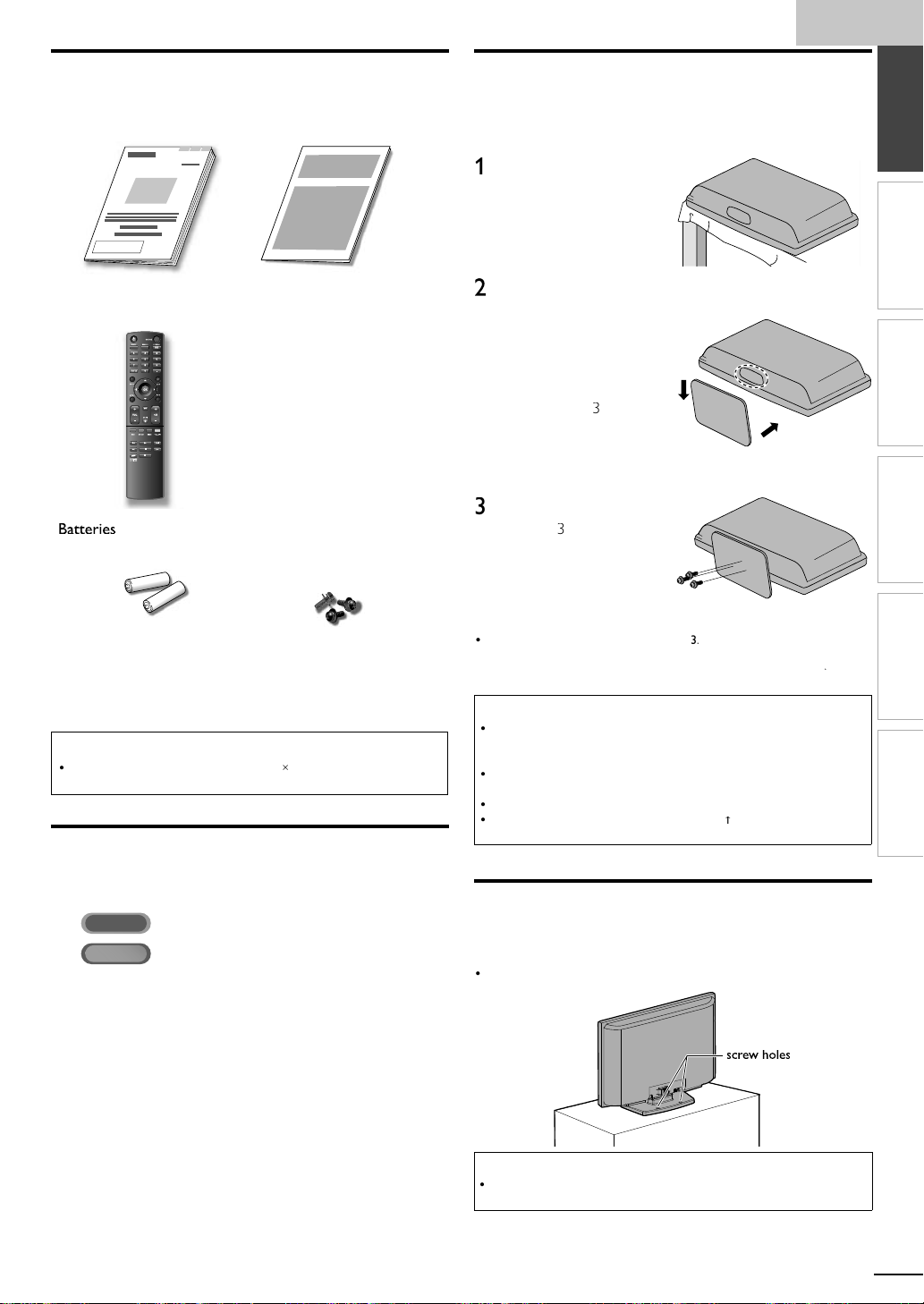
h
Supplied Accessories
N
4
)
t
N
)
l
)
)
AAA
AAA
f
A
2
)
t
ill
pp
l.
M
4
.
T
t
:
AT S C
NTSC
h.
Y
.
.
d
)
g
ligned. Mak
.
Dri
Philli
il th
.
Philli
A
r
of the
.
W
.
.
.
W
.
.
W
y
.
wner’s manual
2620
1EM
emote contro
NH200UD
AAA, 1.5V x 2
uick Star
26265
1EM
Screw kit
or attaching the base
2363
(1ES
Attaching the Base
ou must attach the base to the unit to have it as a table top
nit. Be sure the front and rear of the base match the proper
rection
Spread a thick and soft
oth over a table as
own
lace the main unit face
own onto it. Make sure
not to
amage the screen.
Insert 2 hooks under the
bottom of the main unit
nto base holes. (shown by
arrow
tops and the
ure not to put the AC
nto the
at the bottom of the base
unt
, then move the
ase in the direction as
own by arrow
until it
mountin
oles are a
e
ower cord between the
ase and the unit
ve
ps pan screws
threaded holes
ey are tight
nglis
INTRODUCTION
PREPARATION
WATCHING TV
OPTIONAL SETTING
TROUBLESHOOTING
If you need to replace these accessories, please refer
o the part No. with the
free customer su
ustrations and call our toll
ort line found on the cover of this
manua
Note
If you lose the screws, please purchase
ocal store
ps head screws at your
Symbols Used in this Manual
he following is the description for the symbols used in
his manual. Description refers to
: Digital TV operation
: Analog / Cable TV oper ation
If neither symbol appears, the operation is applicable to
ot
To remove the base from this unit
nscrew the
fter the screws are removed, move the base in the opposite direction as
own by arrow
nit. Be careful not to drop the base when you remove it
Note
hen attaching the base, ensure that all screws are tightly fastened. If the
ase is not properly attached, it could cause the unit to fall, resulting in
njuries as well as damage to the unit
Make sure to use a table which can support the weight of this unit and is
arger than this unit
ake sure the table is in a stable location
hen attaching the base, ensure that FRONT
ward. If it's not upward, the 2 hooks don't fi t in the base
ps pan screws on step
on step 2, then pull the base up toward the rea
written on the base is
Fixing the Unit on Your Furniture
crew this unit on your furniture tightly using wood screws
not supplied) in the 2 holes at the back of the base as shown
Recommended screw dimension : 5.1 x 20 mm
ear of this unit
INFORMATION
Note
hen you remove this unit make sure to unscrew the wood screws from
our Wood Stand, Furniture and other wood item
Page 14

5
7
(
)
(
) th
.
4
(
)
(
)
th
.
w
l.
r
Ligh
.
r
.
Control Panel
-
VOLUME
42 13
POWER
HANNEL +/
Press to select channels or move up
p. 1
p. 1
/ down
rough the main menu items
3
VOLUME +/
Press to adjust the volume or move right
p. 19
p. 16
/ left
rough the main menu items
Infrared sensor windo
Receives infrared rays transmitted from the remote
7
6
5
STAND BY POWER ON
-
MENU
+
+
CHANNEL POWER
ontro
OWER ON indicato
ts up green when power is on
STAND BY indicato
Lights up red when power is off
Page 15
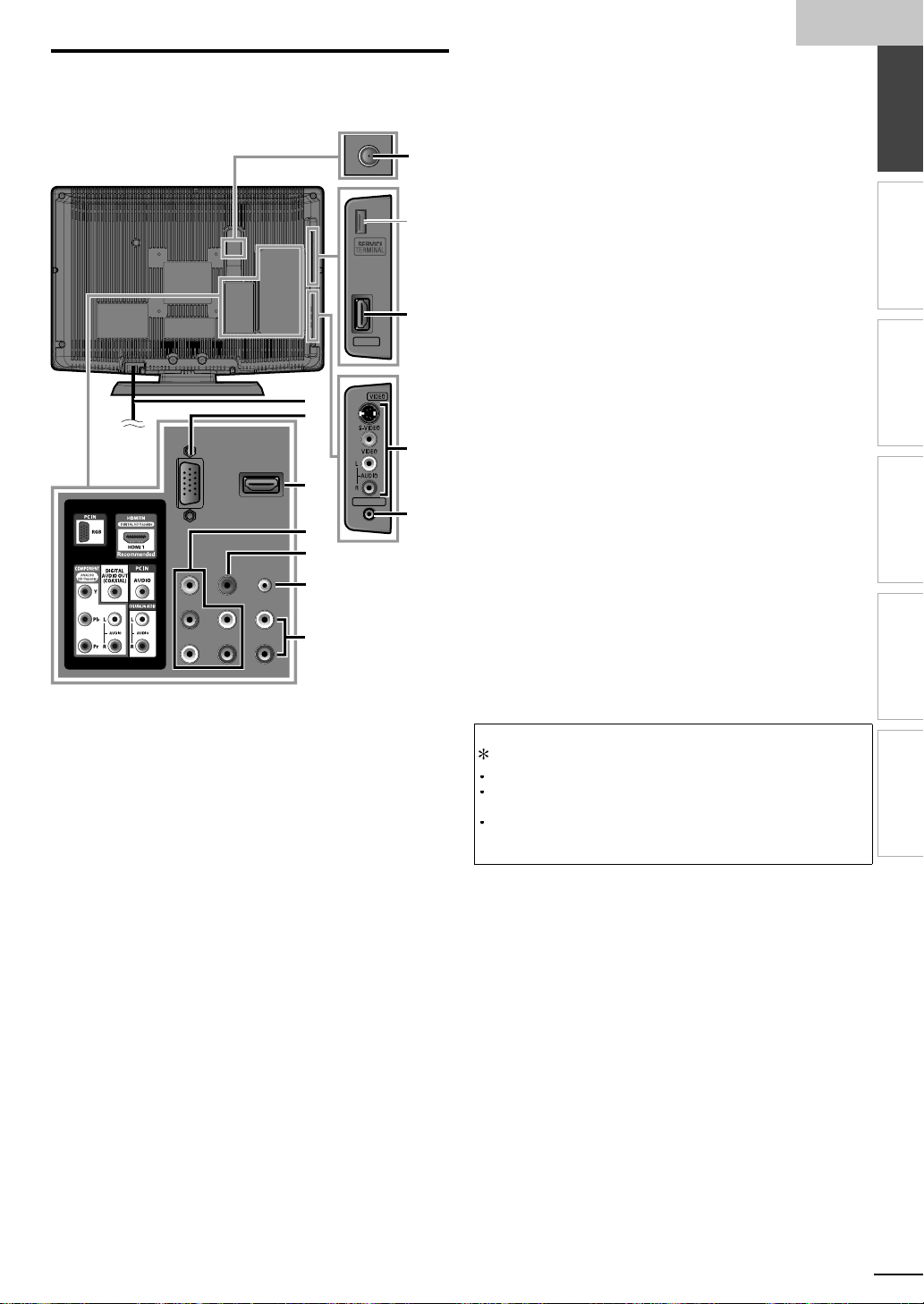
h
Terminals
HDMI 2
TERMINAL
HEAD PHONE
l
0
O
g.
l
A
9
4
0
s
1
.
1
0
.
MI 1
y)
.
digital
.
T
pd
.
nglis
INTRODUCTION
12
13
14
15
16
17
18
HDMI 2
HEAD PHONE
11
*
8
9
10
Side Pane
8 HDMI 2 Input jack
p. 9, 1
9 S-Video / Composite Video / Audio (L/R)
Input jacks for VIDE
p. 11, 12
0 Headphone Audio Output jack
Headphone connection for personal listenin
ear Pane
ntenna Input jack
2 AC power cord
3
C (VGA) Input jack
HDMI 1 Input jack
5
omponent Video and Audio (L/R) Input jack
6 Digital Audio Output jack
p.
p. 1
p. 13
p. 9, 1
p. 9, 1
p. 12
7 Audio Input jack for PC connection
p. 13
Mini-plug audio cable connection from your PC
8 Audio (L/R) Input jacks for HDMI
p. 1
Audio cable connection from your DVI device
For
D
Input jack onl
Note for service terminal
service terminal (service use only)
se this terminal only when a software update is necessary
ser should not connect any devices to the terminal such as
keyboard, mouse, etc. (because these will not work)
he software update is, in most cases, handled by an authorized service
person or in some circumstances the user may be asked to do the software
ate themselves
u
camera,
PREPARATION
WATCHING TV
OPTIONAL SETTING
TROUBLESHOOTING
INFORMATION
Page 16

Remote Control Function
t
d
.
.
.
pli
.
.
.
.
.
5
7
.
7
l.
.
K
5
5
MENU
7
.
7
.
.
7
0
.
H
G
0
the disc.
0
k.
E
D
0
.
F
0
k.
C
0
k.
0
HDMI
.
.
1
2
3
4
5
6
7
8
9
10
11
12
13
14
15
16
17
18
19
(power)
➠
SLEEP
Number buttons
➠
(dot)
Press to shift the subchannel from the main channel
4 PREV CH
Press to return to previously viewed channe
BACK
Press to return to the previous menu operation
O
▲/▼/
/►
cursor)
8
➠
➠
➠
➠
➠
9 SAP
0 VOL +/−
1
2 SOURCE
3
Press to freeze screen image
4 FORMAT
Press to select aspect ratio available for the TV screen
5 ECO
Press to reduce power consumption
6 INFO
7
H +/−
➠
8 RED / GREEN / BLUE / YELLOW
unctionally useful for FUN-LINK
9
/
ress to skip backward or forward chapters, titles or tracks of
➠
p. 1
p. 16
p. 1
p. 1
p. 18
p. 1
p. 1
p. 19
p. 16
p. 16
p. 16
p. 1
p. 16
p. 1
p. 18
p. 18
p. 1
p. 3
p. 3
20
When using a universal remote control to operate this unit.
ake sure the component code on your universal remote control is set
o our brand. Refer to the manual accompanying your remote control for
etails
more
We do not guarantee 100% interoperability with all universal remote
ontrols
Note
Buttons in gray background ( ) are not available unless you are
onnected to devices that are compatible with Fun-Link function
We do not guarantee 100% interoperability with other brands of HDMI link
om
ant devices
Battery Precautions:
Be sure to follow the correct polarity as indicated in the battery
ompartment. Reversed batteries may cause damage to the device
Do not mix different types of batteries together (e.g. Alkaline and
arbon-Zinc, or rechargeable batteries like ni-cad, ni-mh, etc) or old
atteries with fresh ones
If the device is not to be used for a long period of time, remove the
atteries to prevent damage or injury from possible battery leakage
o not try to recharge batteries; they can overheat and rupture
B
ress to begin the disc playbac
/
ress to search backward or forward through the disc
p. 3
p. 3
p. 3
ress to pause the disc playbac
p. 3
ress to stop the disc playbac
20 FUN-LINK OPTIONS
Press to call up various menu from your HDMI device
connecting through an
cable
p. 18, 3
Installing the Batteries
Install the batteries (AAA, 1.5V x 2) matching the polarity
ndicated inside battery compar tment of the remote control
8
Page 17
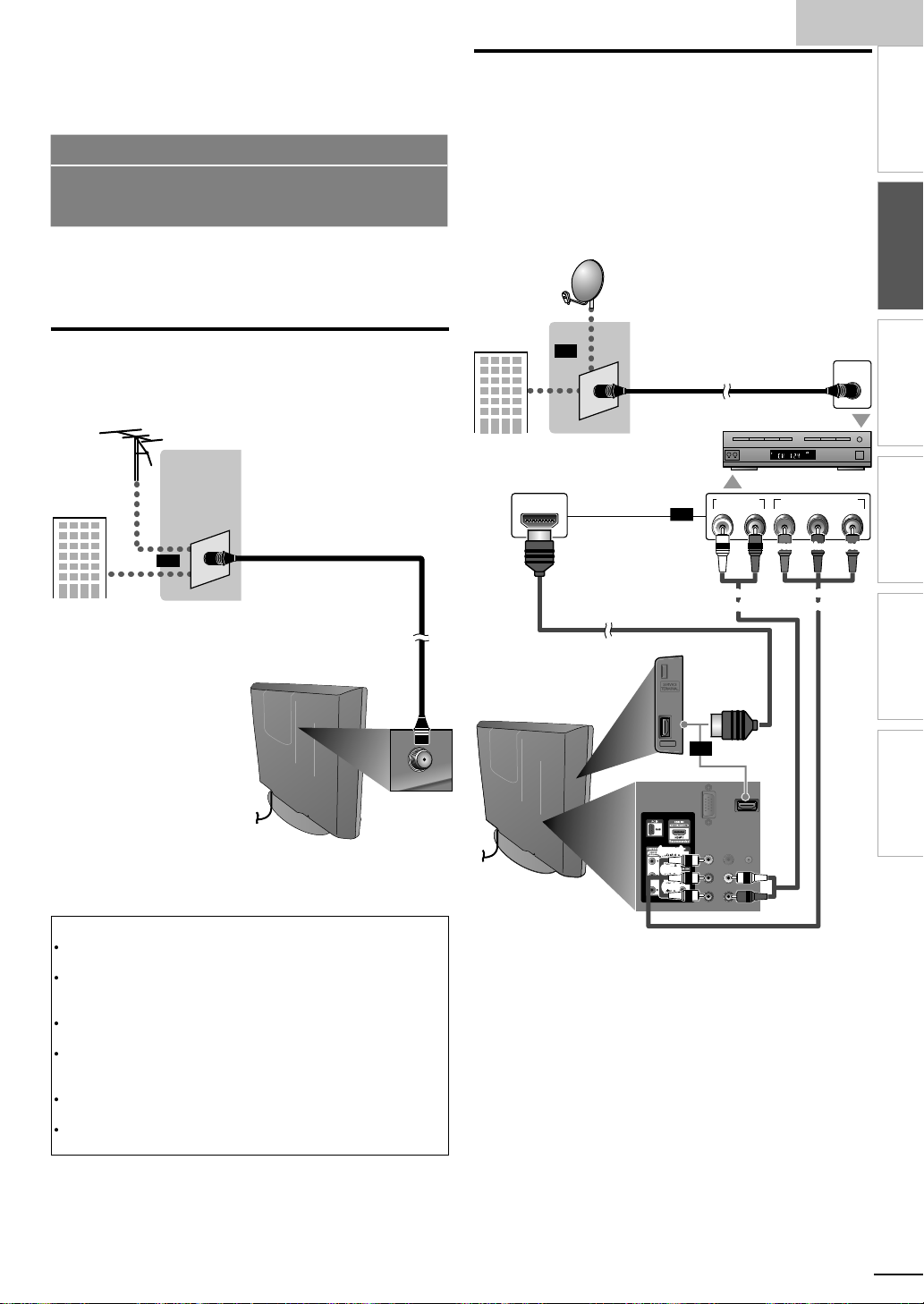
h
PREPARATION
.
p
anal
a
l
t
p
ilabl
5
.
.
.
.
insid
.
T
l
ider
HDMI
t
.
t
HDMI 2
SERVICE
TERMINAL
h
x
l
PPV
component video cables
component video cables
component video cables
audio ca
and audio c
and audio cables
th
Y
lli
HDMI
t
.
No supplied cables are used with these connections:
Please purchase the necessary cables at your local store.
High Speed HDMI cable (also known as HDMI category 2
cable) is recommended for the better compatibility.
Before you connect:
e sure your antenna or other device is connected properly
before plugging in the AC power cord
Antenna Connection
onnect the RF coaxial cable on your home outlet to the
antenna in
e.g.)
VHF / UHF
ut jack of this unit.
og or
antenn
Connection to Cable Receiver or
Satellite Box
se an
HDMI or the Component Video Input jacks of the unit to
he HDMI or the component video output jacks of the cable
receiver / satellite box
If you connect to the unit’s Component Video Input jacks,
onnect audio cables to the Audio L/R Input jacks right beside
he Component Video connector.
e.g.)
satellite dis
cable TV signa
including
or component video cables to connect the
or
coaxial cable
cable receiver /
satellite bo
HDMI OUT
AUDIO OUT
or
COMPONENT VIDEO OUT
RL
ANT IN
STEREO
PCM
nglis
INTRODUCTION
INTRODUCTION
PREPARATION
PREPARATION
WATCHING TV
OPTIONAL SETTING
Pr/CrPb/CbY
or
cable TV signa
coaxial cable
ear of this uni
nce connections are completed, turn on the unit and begin initial
setu
. Channel scanning is necessary for the unit to memorize all
ava
e channels in your area.
Initial Setup]p. 1
Note
If you have any question about the DTV’s antenna, visit www.antennaweb
org for further information
Depending on your antenna system, you may need different types of
combiners (mixers) or separators (splitters). Contact your local electronics
store for these items
For your safety and to avoid damage to this unit, please unplug the RF
coaxial cable from the antenna input jack before moving the unit
If you use an antenna to receive analog TV, it should also work for DTV
reception. Outdoor or attic antennas will be more effective than a set top
e antenna
or
o switch your reception source easily between antenna and cable, install an
antenna se
If you are not receiving a signal from your cable service, contact the Cable
prov
ector.
.
cable
HDMI 2
or
ide or rear of
is unit
ou can also connect this unit to the cable receiver or sate
ther than the
or the component video output jacks because
te box
hey might have different output jacks
Required cables and connecting methods of the cable receiver /
satellite box, or the availability channel for the clear QAM may differ
epending on the cable / satellite provider. For more information,
please contact your cable / satellite provider.
TROUBLESHOOTING
INFORMATION
9
Page 18

No supplied cables are used with these connections:
.
id
HDMI
k
HDMI 2
SERVICE
TERMINAL
HDMI-DVI
ipped with DVI
conversion cableconversion cable
with the DVI
k
aud
s
HDMI
T
g
.
T
).
Y
.
T
.
HDMI-DVI
T
.
DVI
g
g.
.
Please purchase the necessary cables at your local store.
High Speed HDMI cable (also known as HDMI category 2
cable) is recommended for the better compatibility.
HDMI-DVI Connection
se an
xternal video devices equ
.g.)
conversion cable to connect the unit to
output jack.
io cable
External Device Connection
HDMI Connection
HDMI connection offers the highest picture quality
(High-Defi nition Multimedia Interface) transports high defi nition
v
eo and multi-channel digital audio through a single cable.
e.g.)
side or rear of this unit
BD/DVD recorder
with the
TITLE 5
CHAPTER 15
REPEAT A-B
output jac
HDMI OUT
HDMI 2
or
cable
cable receiver or satellite box
output jac
STEREO
PCM
DVI OUT
AUDIO OUT
RL
ear of this unit
Note
or
or
connection
he unit accepts 480i, 480p, 720p 1080i of video signals, and 32kHz,
44.1kHz and 48kHz of audio si
his unit accepts only 2 channel audio signal (LPCM
ou need to select "PCM" for the digital audio of the device you connected
r check the HDMI audio setting. There may be no audio output if you
elect "Bitstream", etc
his unit accepts only signals in compliance with EIA861
nals
connection
he unit accepts 480i, 480p, 720p 1080i video signals
-
connection requires separate audio connections as well and the
nals are converted from digital to analo
audio si
DVI does not display 480i image which is not in compliance with EIA/
EA-861/861B
Page 19

h
1
Component Video Connection
id
.
t
CHAPTER 15
REPEAT A-B
TITLE 5
COMPONENT VIDEO OUT
Pr/CrPb/CbY
AUDIO OUT
RL
h
k
t
audio cables
component video component video
cables
T
ion.
p
CHAPTER 15
REPEAT A-B
TITLE 5
AUDIO OUT
RL
S-VIDEO
OUT
HEAD PHONE
ocableaudio cables
t
omponent Video connection offers better picture quality for
v
eo devices connected to the unit
If you connect to the unit’s Component Video Input jacks,
onnect audio cables to the Audio L/R Input jacks right beside
he Component Video connector.
e.g.)
BD/DVD recorder with
t
e component video output jac
S-Video Connection
-Video connection offers good picture quality for video
evices connected to the unit. If you connect to the unit’s
-Video Input jack, connect audio cables to the Audio L/R
In
ut jacks right beside the Composite Video connector.
.g.)
BD/DVD recorder, camcorder and VCR with
the S-Video output jack
S-Vide
nglis
INTRODUCTION
PREPARATION
WATCHING TV
OPTIONAL SETTING
ear of this uni
Note
he unit accepts 480i / 480p / 720p and 1080i of video signals for this
connect
ide of this uni
TROUBLESHOOTING
INFORMATION
1
Page 20
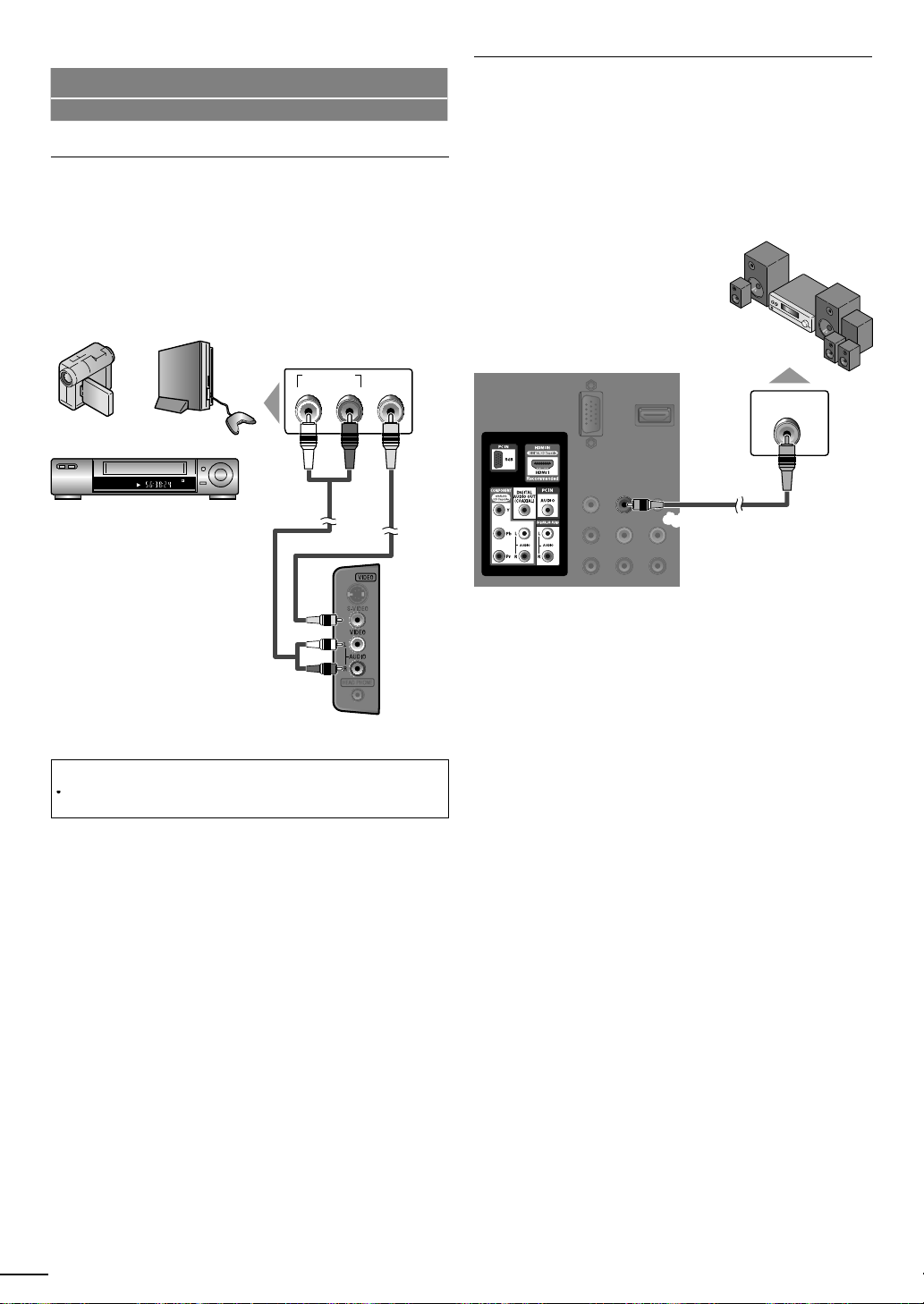
No supplied cables are used with these connections:
y
t
t
V
p
.
HEAD PHONE
aud
s
vid
vid
t
.
g
d.
.
DIGITAL AUDIO
COAXIAL IN
l
Please purchase the necessary cables at your local store.
Composite Video Connection
omposite Video connection offers standard picture quality
for video devices connected to the unit. If
he unit’s Composite Video Input jack, connect audio cables
o the Audio L/R Input jacks right beside the Composite
ideo connector. When the audio jack of the video device is
monaural, connect an audio cable to the Audio L In
e.g.)
ou connect to
AUDIO OUT
RL
ut jack
VIDEO
OUT
Digital Audio Output Connection
(for digital broadcasting only)
If you connect this unit to an external digital audio device, you
an enjoy multi-channel audio like 5.1ch digital broadcastin
soun
se a digital audio coaxial cable to connect the unit to external
gital audio devices
e.g.)
olby Digita
ear of this unit
ecoder
camcorder
STEREO
eo game
STAND-BY
VCR
io cable
eo cable
side of this uni
Note
If you connect to the S-Video Input jack and the Composite Video Input
jack at the same time, the S-Video connection will have priority
2
Page 21

h
PC Connection
T
s
ini plug
ll.
t
s
VGA cableVGA cable
V
w
l
T
:
t
VGA
A
XGA024x7
A
x
7
x
7
ly.
.
.
.
.
his unit is equipped with a PC input jack. If you connect thi
unit to your PC, you can use this unit as a PC monitor.
se an VGA cable for this connection and it requires stereo
m
audio cable as we
.g.)
ear of this uni
tereo mini plug
cable
nglis
INTRODUCTION
PREPARATION
WATCHING TV
OPTIONAL SETTING
computer
persona
GA cable should be
ith ferrite core.
he following video signals can be displayed
orma
esolution Refresh rate
640x480
VG
WXG
800x600
68
280
68
360
68
60Hz
ther formats or non-standard signals will not be displayed
correct
Note
ease purchase the VGA cable that has a ferrite core
The following operations may reduce noise
- Attach a ferrite core to the AC power cord of your PC
- Unplug the AC power cord and use the built-in battery of your PC
TROUBLESHOOTING
INFORMATION
3
Page 22

Plug In the AC Power Cord
.
A
d
t
).
.
.
Make sure that the AC power cord must be plugged to an AC
utlet after all the necessary connections are completed
ear of this unit
completed.
AC outle
C power cor
Caution:
Do not connect the AC power cord to a power supply outside the
ndicated voltage of this unit (AC 120V
onnecting the AC power cord to a power supply outside of this range may
result in fi re or electrical shocks
Note
Each time you
for a few seconds. This is not a malfunction
lug in the AC power cord, no operations will be performed
Page 23

h
5
These operations are accessible by remote control.
T
d
i
.
:
.
A
,
.
.
it i
.
(Eng
TV
.
]
ill begin.
4
U
ill b
i
ibl
®
.
t
to y
.
Wh
g
the l
ill be displ
.
ider
duri
ill b
d.
T
the i
.
Y
it.
A
.
]
.
]
0
.
]
.
]
Some may also be accessible by controls on the main unit.
se
/► to select the desired location setting, then
press
Initial Setup
nglis
INTRODUCTION
Initial Setup
his section will guide you through the unit’s initial setting
which includes selecting a language for your on-screen menu
an
autoprogram, which automatically scans and memorizes
v
ewable channels
Before you begin
ake sure the unit is connected to antenna or cable
1
fter making all the necessary connections
press to turn on the unit
It may take a few moments to turn on the unit for the
first time
Initial Setup]menu appears automatically after the
s turned on
un
2
se ▲/▼ to select the on-screen language from the
choices
screen
3
se ▲/▼ to select Antenna]for TV channels or
for CATV channels, then press
Initial Setup
Make sure the antenna is connected to ''ANT. IN'' jack.
Select your signal source.
Initial Setup
lish / Español / Français) on the right side of the
Antenna
Select OK Back Skip
Cable
Or
ANT.IN
utoprogram]w
Please wait while the system is scanning for channels.
Auto programming may take more than 20 minutes to complete.
0%
Digital channels
Analog channels
0 ch
0 ch
Skip
Antenna
Cable
Skip
able
Select “Retail” or “Home” for your location.
Home
e set up with
Select OK
elect
etail] store, the unit w
Retail
predefined setting for retail displays. In this setting, the
power consumpt
on may poss
y exceed the limited
qualification
elect
ome], the unit is set to maximize the energy
efficiency for home setting and it can be adjusted
hrough a choice of picture and sound quality according
our preference
en the initial setup is completed, the lowest
memorized channel with the confirmation messa
ocation setting w
ayed on the TV screen
Note
If you are not receiving a signal from your cable service, contact the Cable
.
prov
If you pressr
he initial autoprogram function can be executed for either
Cable]only once. When you change the connection (Antenna / Cable),
etutoprogram]again.
If there is no signal input from the antenna terminal and no operation for
everal seconds after you turn on the unit,
nstructions listed on the TV screen
Initial Setup
No channel is registered.
Try Autoprogram again?
Verify that you have a cable connected to the "ANT. IN" jack on the
back of the TV, the channel installation process searches this
connection. If you are using a cable or satellite box, please confirm the
input which you have connected the box and press "SOURCE" key on
the remote control to select the appropriate source input.
ou must set
ound quality you adjusted will not be memorized after you turn off the
un
ome] in step 4. Otherwise, the settings of picture and
ng autoprogram, this setting w
p. 19
Helpful Hints] appears. Follow
Select OK Skip
e cancele
ntenna]or
Retry
Later
fter an initial setup is completed...
If you want to scan the channels automatically again
utoprogram
You can add the desired cable and analog channels
nmemorized by autoprogram
Add Channels
If you want to change to another language
Language Selection
If you want to change the location setting
ocation
. 9
. 2
.
.
PREPARATION
WATCHING TV
OPTIONAL SETTING
e of
TROUBLESHOOTING
INFORMATION
1
Page 24

WATCHING TV
.
.
Th
ill
d.
T
.
s
)
.
once to call up the display for checking the remaining time.
T
repeatedly until
d.
.
.
will be displayed for a few seconds
wh
.
to turn off the sound temporarily.
w
.
l
.
AT SC
repeatedly to cycle through the available audio languages.
A
.
glish,
.
11.1
NTSC
to display the currently selected audio mode.
W
th
l.
Freeze Mode
ress
e sound output w
o cancel freeze mode, press any buttons except
Sleep Timer
an be set to automatically turn off the unit after an incremental period of time
ress SLEEP repeatedly to change the amount of time (ncreases
the time by 30 minutes up to 120 minute
o cancel sleep timer, press
splaye
Sound Functions
escribes how to change the audio or the audio language as well as the volume
an freeze the image shown on the TV screen for 5 minutes
to freeze the image
Freeze
not be pause
until shut off
Sleep Off] is
Sleep 120min.
Volume Adjustment
seVOL +/− to adjust the volume
Volume 30
en adjusting the volume
Silence Mode
ress
hi!
salut!
hola!
Mute
ress
volume
ill be is displayed for a few seconds
again or VOL+/− to recover the origina
Switching Audio Mode
ress
vailable languages differ depending on the broadcast
Other] is displayed when the audio language cannot be
acquired, or the acquired languages are other than En
panish or French
hile receiving an MTS broadcast, press repeatedly to cycle
rough the available audio channe
e.g.)When all audio are available
SAP / STEREO
SAP / STEREO
STEREO: Outputs stereo-audio
SAP : Outputs second audio program
MONO : Outputs mono-audio
6
SAP / MONO
English 1/3
11
SAP / STEREO
Page 25
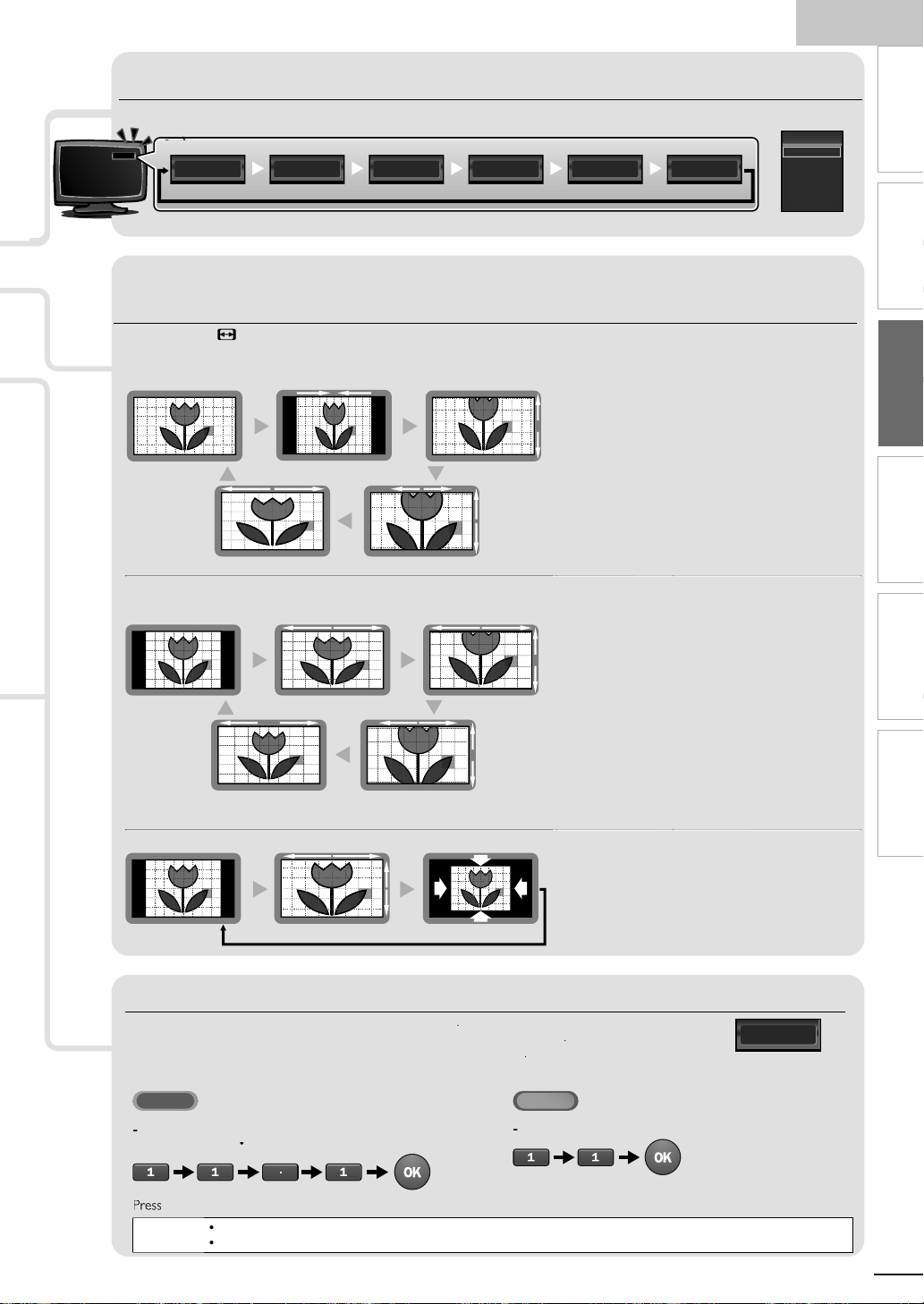
h
.
dly
.
l
l
Wid
d
Z
l
.
.
d
v
.
Z
with
.
Wid
lly
Thi
.
l
l
Wid
d
Z
l
.
.
d
t
t
.
Z
t
.
Wid
th
.
F
l
ll
l
.
ll
.
t
.
s
T
s
T
s
the Number buttons
AT SC
1
.
l.
NTSC
W
1
[
ill app
l.
Switching Each Input Mode
.
dly
.
.
)
Switching Each Input Mode
external devices when they are connected to the unit
ress SOURCE or
.
DTV / TV channel
ressing
H + repeate
H −reverses the direction of the input modes
to cycle through the input modes
an easily switch with the remote control between TV (ATSC or NTSC) and
TV
HDMI1 HDMI2Component PCVideo11.1
Component HDMI1 HDMI2 HDMI3Video2Video111.1
Video
Component
HDMI1
HDMI2
PC
Source
TV Screen Display Mode
5 types of display modes can be selected when the broadcasting station is sending 16:9 or 4:3 video signal. And 3 types of display
modes can be selected for PC input signal
ress FORMAT repeate
or 16:9 video signa
orma
e
or 4:3 video signa
orma
e
or PC input signal
orma
to switch the TV aspect ratio
4:3
oom
6:9
oom
u
ovie Expan
ovie Expan
ot By Dot
isplays a 16:9 picture at its original size
orma
isplays a 16:9 picture at a 4:3 size; the picture
4:3
s shortened horizontally. Sidebars appear on both
edges of the screen
ovie Expan
ertically stretched to fi ll the screen. This only crops
out the top of the picture
oom
out changing its horizontal and vertical ratio
e
crops out the left and right sides of the picture
orma
idebars appear on both edges of the screen
isplays a 4:3 picture at a 16:9 size; the picture is
16:9
stretched horizontally to fi ll the screen
ovie Expan
he picture is stretched more vertically at the top of
he screen. This crops out the top of the picture
oom
maximum size that is more vertically stretched to fi ll
he screen. This crops out the top and bottom of the
picture
e
original size and the edges stretched horizontally to fi ll
e screen
orma
idebars appear on both edges of the screen
isplays a picture that is stretched out of
u
proportion to fi ll the screen
ot By Do
isplays a 16:9 picture that is
isplays a 16:9 picture at its maximum size
splays a horizonta
isplays a 4:3 picture at its original size.
isplays a 4:3 picture at a 16:9 size;
isplays a 4:3 picture at a 16:9 size; at its
splays the picture with its center at the
splays a proportionately stretched picture.
splays a picture in its original size
stretched picture.
nglis
INTRODUCTION
PREPARATION
WATCHING TV
OPTIONAL SETTING
s
TROUBLESHOOTING
INFORMATION
Channel Selection
elect channels by using
o select the memorized channels, use
o select the non-memorized channels, usethe Number button
o use
When selecting digital channel 11.
e sure to press
REV CH to return to the previously channe
Note
[No Signal]will appear on the TV screen after the subchannel broadcast is over.
Audioonly program] message w
H +/− or the Number button
before entering the subchannel number
H+/− or the
ear on the TV screen, when you receive only sound signa
umber button
hen selecting analog channel 1
11.1
Page 26

TV Screen Information
O
AT SC
11.1
TV: TV-14
1080i
1080i
16:9
16:9HDHD
CC
CC
KABC
KABC
1 23 4
5
6, 7, 8
9
10
A
NTSC
1
2
prog
)
4
r
)
]
1
]
)
hild lock
.
Y
K
ll.
]
is displayed wh
d.
d.
;
Vid
k.
T
.
1
.
h
iority.
Y
1
.
Y
d
0
y
.
a
;
X
F
7
A
X
1
FUN-LINK OPTIONS
to display
s
T
t
T
t
.
e
T
.
U
.
.
W
li
.
You can display the currently selected channel or other
information such as the audio mode on the TV screen.
In the digital mode, the detailed broadcasting information for
the current channel such as program title, program guides are
displayed.
ress INF
A Day of Memories
Day of Memories
A quarter-century ago,which may now qualify as the
good old days of newspapering,run-of-paper sales
accounted for 80 percent of the industry's advertising
revenues.Department stores and supermarket were
4
11
SAP / STEREO
480i
480i
TV-PG DLSV
5
4:3SDSD
4:3
6, 7, 8
CC
CC
9
10
rogram title
ram guide
The program guide added to broadcasting
nformation is displayed to a maximum of 4 lines.
3broadcast station
channel numbe
5 audio language (ATSC) / audio mode (NTSC
Switching Audio Mode
6effective scanning lines and scan mode
7TV format
8 program aspect ratio
9 CC (not available if closed caption is set to
0 c
rating
To clear the display, press INFOagain
ou can also press BAC
Note
When the program guide consists of more than 4 lines, use
o description provided.
rovide
While the program guide is displayed, the closed caption function is
nterrupte
In external input mode, the following screen is displayed
e.g.) When an external device is connected to
English 1/2
Rating
p.
Off
/▼to scro
en the program guide is not
eo Input jac
Reducing the Brightness
Backlight brightness can be reduced which may save on power
consumption more than you just set [On] in [Energy Saving
Mode].
p. 3
ress ECO once to reduce the brightness
ress ECO again to increase the brightness.
Note
Even if this function is in effect, the brightness will be increased when you
ange
Energy Saving Mode]on or off due to the energy saving mode has
c
pr
ou must set
therwise, the settings you adjusted will not be memorized after you turn
off the unit
ome] in
ocation]
p. 3
Fun-Link Options
If you have our brand products such as BD player or DVD
recorder that are compatible with Fun-Link functions, connect
them to this unit via an HDMI cable so you can simply operate
various items from this unit's remote control.
Before you begin:
ou must set
Fun-Link Control]p. 3
therwise, FUN-LINK OPTIONS
ou connected our brand devices to this unit
To enjoy Fun-Link, verified and recommended devices
re as follows
MAGNAVO
B530MGX
B500MG1
MBP1100 / F
Press
Device-menu
Device-contents
Device-favorit
On] in
Device Control] an
unLink Options] menu
Fun-Link Options
un-Link Option
Device-menu
Device-contents
Device-favorite
he menu of your connected Fun-Link
op menu of your DVD or Blu-ray discs
pop-up menu of your Blu-ray discs
oes not work even if
SYLVANI
B530SL
B500SL
his function allows you to control
evice.
his function allows you to control the
his function allows you to control the
Video
SD
480i
SD
480i
TV-PG DLSV
he information display will automatically disappear in 1 minute
8
CC
CC
2
se ▲/▼/◄/► /
on this unit's remote control to
operate the desired functions for your devices
Note
ome of Fun-Link functions may not be available depending on your
un-Link devices or discs
e do not guarantee 100% interoperability with other brands of HDMI link
ant devices
comp
Page 27
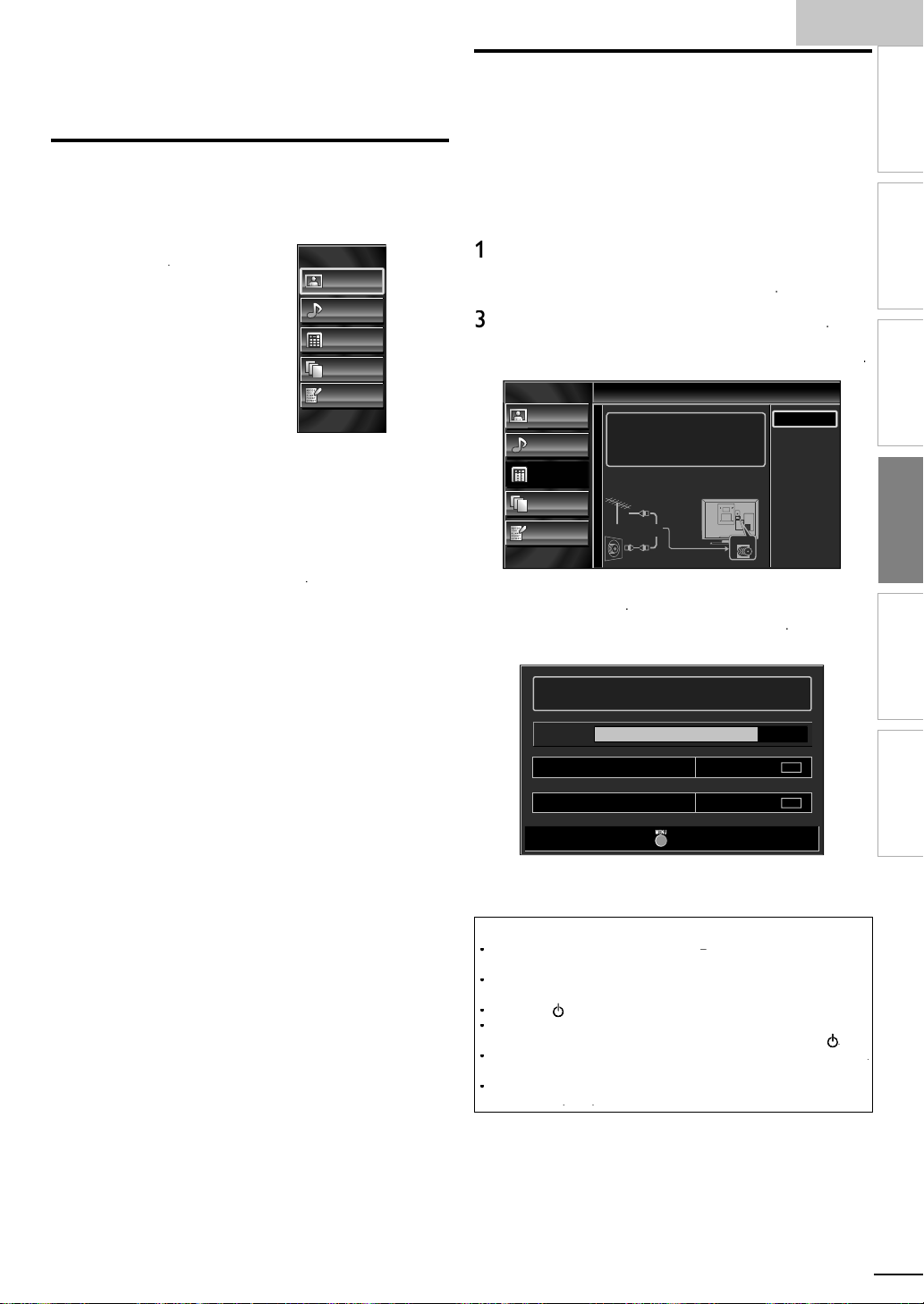
h
OPTIONAL SETTING
T
t
.
e
Y
lly
.
[
]
0
T
t
to access them.
[
]
0
th
.
]
4
play
.
[
7
Y
.
]
t
.
[F
0
Y
.
]
1
[L
]
1
.
[
]
1
]
1
.
f
y
DTV ch
t
.
:
.
4
U
,
]
]
ill begin.
ill be displ
d.
A
kip
ilable prog
lly.
ill b
d.
AC p
The PIN
ill b
PIN
]
7
]
Main Menu
his section describes the overview of the main menu
splayed when you press
he function setting items below
ress
Pictur
Picture Adjustment]
Sound [Sound Adjustment]
Setup
utoprogram]
ou can automatica
Channel List
he Channels that were autoprogrammed are in
his Channel list, use
Add Channels
You can add TV channels that were not found by
e autoprogram scan
eatures [Closed Caption
You can change the display closed caption format
which dis
ther text information across the TV screen
Child Lock]
ou can set viewing limitations
PC Settings
You can adjust the position, stability and clarity of
he PC screen
un-Link]
ou can set Fun-Link options
[Energy Saving Mode
ocation
witch setting from
esiredicture] andSound]mode to be kept in
memory
Current Software Info
anguageLanguage Selection
hange the Main Menu language
. The main menu consists of
Picture
Sound
Setup
Features
Language
scan the viewable channels
H
s the dialogue of a TV program or
etail] to
ome] to allow the
p. 22
p. 23
p. 19
p. 2
p. 2
p. 2
p. 2
p. 29
p. 3
p. 3
p. 3
p. 3
p. 2
nglis
Autoprogram
If you switch wires (e.g. between antenna and CATV) or if you
move the unit to a different area after the initial setting, or i
ou restore the
annels you deleted, it is recommended
o use Autoprogram to perform a new channel search
Before you begin
ake sure the unit is connected to antenna or cable
Press MENU to display the main menu.
2
se ▲/▼to select
se ▲/▼to select Autoprogram], then press
se ▲/▼to select an appropriate option, then press
Picture
Sound
Setup
Features
Language
When connected to VHF / UHF antenna
select
ntenna
When connected to CATV, select
utoprogram]w
Please wait while the system is scanning for channels.
Auto programming may take more than 20 minutes to complete.
75%
Digital channels
Analog channels
When the scanning and memorizing are completed, the
owest memorized channel w
Note
fter setting
unava
If you are not receiving a signal from your cable service, contact the Cable
rovider.
If you press or
Even if
p. 2
If you want to change your PIN code, follow the instruction of
Change PIN
utoprogram], using
rams automatica
utoprogram] is completed, the channel setting will be lost if the
ower cord is unplugged before turning off the unit by pressing
code w
Setup], then press
Autoprogram
Autoprogram will rescan all channels.
Auto programming may take more than 20 minutes to
complete.
Select your signal source.
Antenna
Cable
during autoprogram, the setting w
e required once you set a
28
Or
10 ch
6 ch
Exit
H +/
on the remote control s
ANT.IN
Cable
aye
code in the
Back
Antenna
Cable
s
e cancele
Child Lock
INTRODUCTION
PREPARATION
WATCHING TV
OPTIONAL SETTING
TROUBLESHOOTING
INFORMATION
9
Page 28
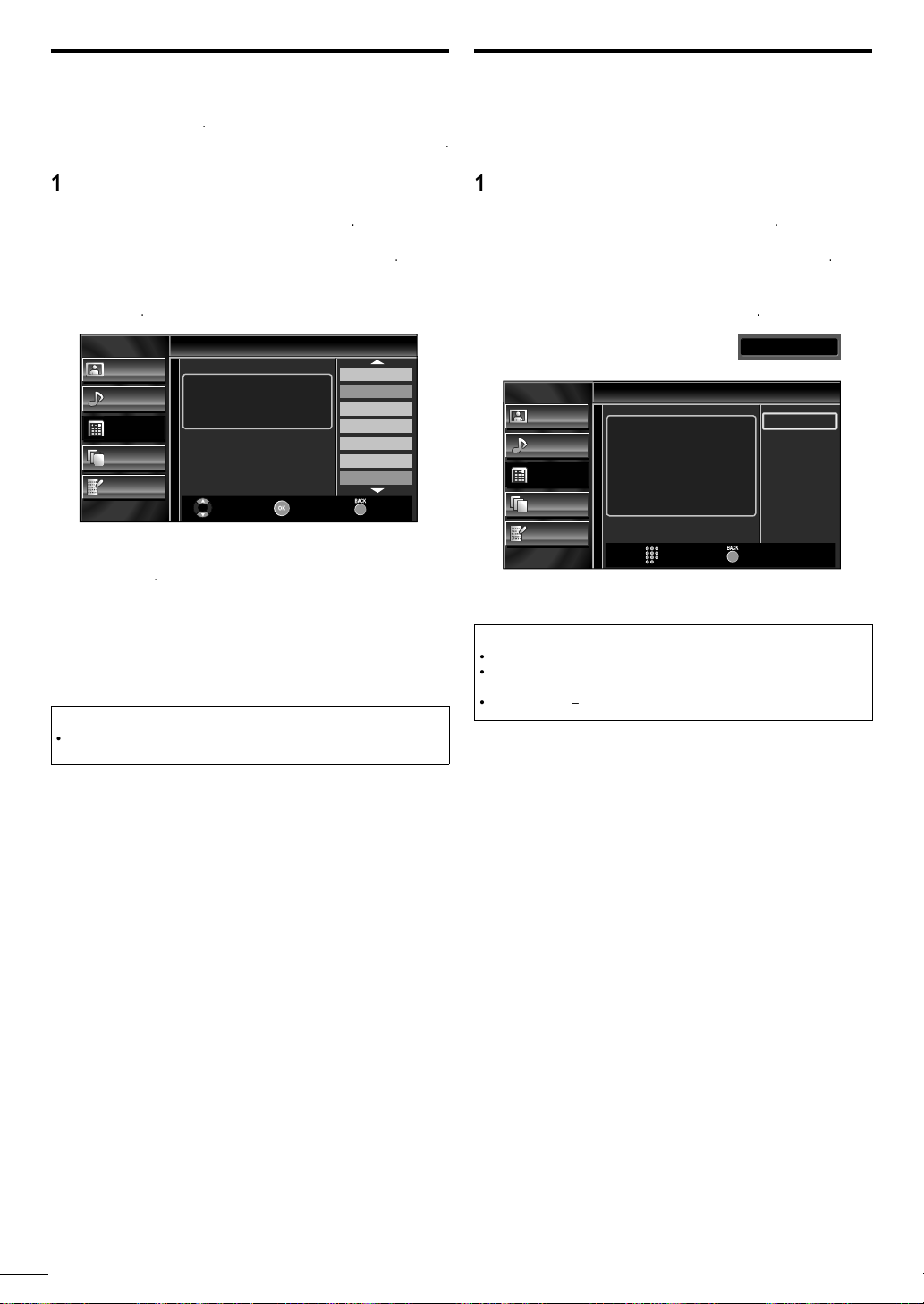
0
Channel List
Th
kipped wh
–
Th
ill b
s
.
T
Y
ill
–
highlighted.
d
ll.
.
Th
.
.
T
l
.
P
.
s
]
.
]
is displ
d.
ill be displ
.
.
e channels selected here can be s
annels using
ose channels can st
H+ /
e selected with the Number button
en selecting the
Add Channels
his function lets you add the channels that were not added
y the autoprogram due to reception conditions at the initia
setting
Press
2
se ▲/▼ to select
3
se ▲/▼ to select
4
se ▲/▼ to select the channel you want to remove, then
to display the main menu
Setup], then press
hannel List], then press
press
Channel List
Picture
Sound
Setup
Features
Language
Highlight channels for Ch
Up / Down key selection.
Ch Select
DTV 6.1
27.1
DTV 8.1
9.1
DTV 48.1
58.1
DTV 67.1
Watch/Skip Back
he channel display for the removed channel darkens.
ou w
not be able to select the channel again using
H+ /
To reactivate a removed channel, use ▲/▼ and press
. The registered channels are
When you remove a main channel, its subchannels are
as we
to exit
5
remove
ress
Note
e channel with the
therwise the channel is NTSC
indicated on the display is ATSC
ress
2
se ▲/▼to select
3
se ▲/▼to select Add Channel
4
se the Number buttons to enter the number of the
to display the main menu
Setup], then press
, then press
annel you want to add, then press
Add Channels
5
ress
Picture
Sound
Setup
Features
Language
For analog channels, select a
channel to be added using number
keys.
For digital channels, you must
perform Autoprogram function.
Ch Change Back
to exit
Add Channels
Note
If setup completes successfully,
If external input is used, it is not possible to register the channel and
navailable] w
y using
H + /
, you can select the memorized channels only
dded to the channel list
ayed on the TV screen
11
aye
2
Page 29

h
1
Antenna Confi rmation
AT SC
T
l.
.
a
]
–
t
h.
dition.
.
h
]
l
]
s
]
.
.
his function lets you check the digital signal strength of each
anne
Press
2
se ▲/▼ to select
3
se ▲/▼to select Antenn
to display the main menu
Setup], then press
, then press
nglis
Language Selection
You can choose English, Spanish, or French as your on-screen
language.
1 Press MENU to display the main menu.
2
se ▲/▼to select anguage], then press
3
se ▲/▼to select
nglis
press
spaño
or
rançai
then
INTRODUCTION
PREPARATION
4
se the Number buttons or
H+ /
o select the
channel for which you want to check the digital signal
strengt
Antenna
Picture
Sound
Setup
Features
Language
Current 50 Max 50
Ch Change
If the channel is set to analog (cable) channel or
external input, you cannot confirm the antenna
con
Antenna
Picture
Sound
Setup
Features
Language
Indicator is available
for digital broadcasting
only.
Ch Change
11.1
Back
Video
Back
Language
4
ress
Picture
Sound
Setup
Features
Language
Select your menu language.
Seleccione el idioma para el menú.
Sélectionnez la langue du menu.
to exit
English
Español
Français
Note
If you need the English menus instead of the Spanish or French menus, press
. Use ▲/▼ to select
se ▲/▼ to select
menu
ioma]or
nglish], then press
angue], then press
. Press
to exit the main
WATCHING TV
OPTIONAL SETTING
TROUBLESHOOTING
INFORMATION
5
ress
to exit
2
Page 30
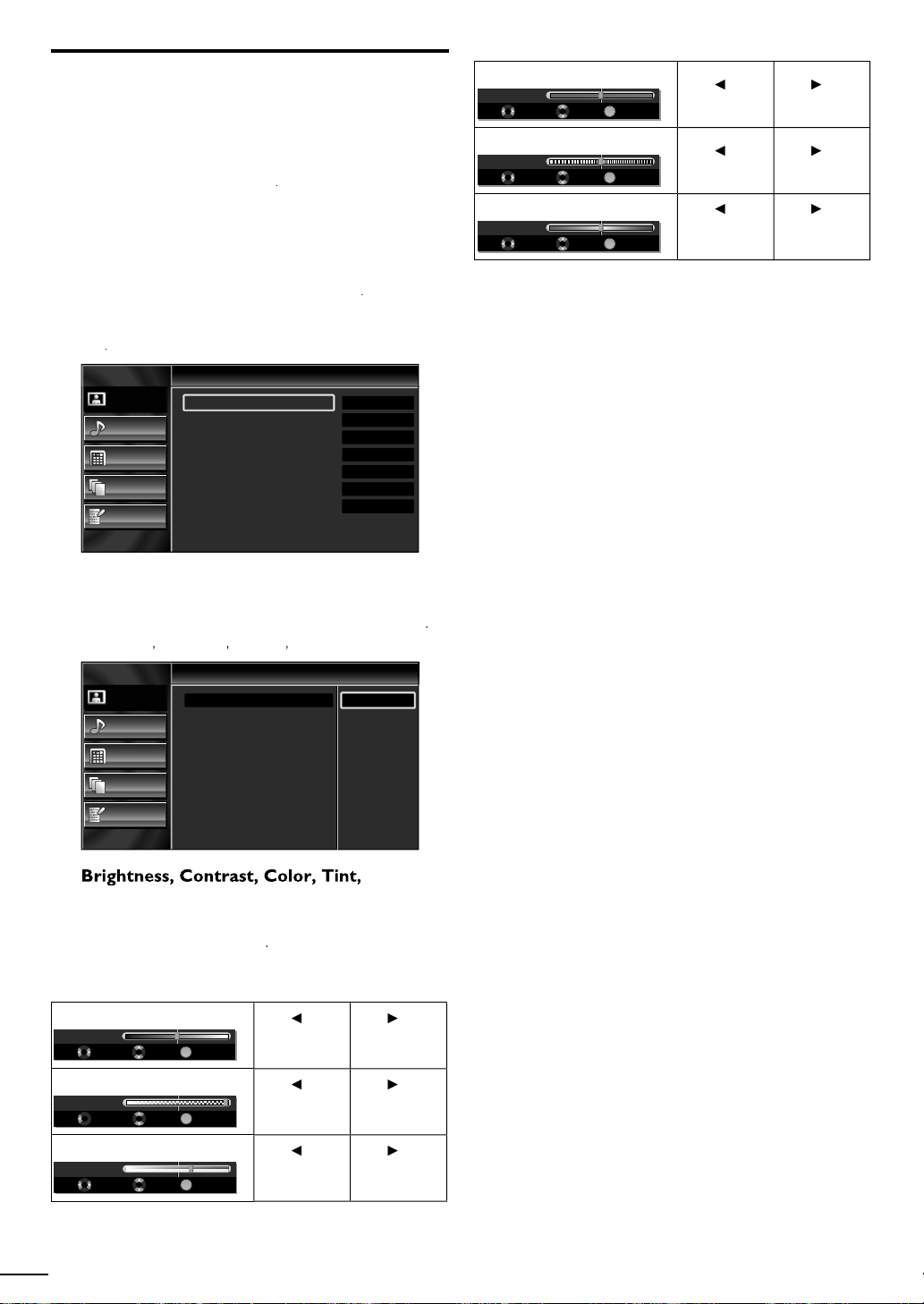
Picture Adjustment
Y
]
i
1
.
.
Adj
.
e
Mode
]
)
e
Y
]
dj
.
s
to i
s
t
t
to i
t
to i
Tint
d
e
s
l
s
s
t
.
You can adjust picture mode, or customize the picture quality
as your preference.
Before you begin:
ou must set
therwise, the settings you adjusted will not be memorized
after you turn off the unit
1
ress
2
se ▲/▼ to select
3
se ▲/▼ to select the item you want to adjust, then press
4
Pictur
se ▲/▼to select the desired setting, then press
ersonal]
ome
n
ocation]
to display the main menu
icture], then press
Picture
Picture
Sound
Setup
Features
Language
Picture Mode
Brightness
Contrast
Color
Tint
Sharpness
Color Temperature
ust the following items
Standard]
Picture
Picture
Sound
Setup
Features
Language
Picture Mode
Brightness
Contrast
Color
Tint
Sharpness
Color Temperature
Sports]
p. 3
Personal
30
60
36
0
0
Normal
ovie] and
Personal
Standard
Sports
Movie
Game
Game
Tint 0
Adjust Move OK
Sharpness
Sharpness 0
Adjust Move OK
olor Temperatur
Color Temp. Normal
Adjust Move OK
5
res
OK
OK
OK
o exit
ress
to add re
ress
to soften
ress
to add warm
color
ress
to add green
ress
to sharpen
ress
to add coo
color
22
Sharpness
Color Temperatur
ou can only adjust the following options when you set to
ersonal] in
Picture Mode
se ▲/▼to select the desired setting, then use
a
ust
Brightness 30
Contrast 60
Color 36
rightness
Adjust Move OK
ontras
Adjust Move OK
olor
Adjust Move OK
OK
OK
OK
ress
to decrease
rightnes
ress
to decrease
contras
ress
to decrease
color intensity
/► to
ress
ncrease
rightnes
ress
ncrease
ontras
ress
ncrease
olor intensity
Page 31

h
Sound Adjustment
Y
.
Y
]
i
1
.
.
A
.
de
]
)
Adj
p
y
HDMI
t
]
]
0
T
.
f
T
.
HDMI link devi
.
.
Y
(
y).
Thi
o
.
o
.
.
.
ou can adjust the sound mode, equalizer and some other
sound functions
Before you begin:
ou must set
therwise, the settings you adjusted will not be memorized
after you turn off the unit
1
ress
2
se ▲/▼ to select
3
se ▲/▼ to select the item you want to adjust, then press
Picture
Sound
Setup
Features
Language
ome
n
ocation]
to display the main menu
Sound], then press
Sound
Sound Mode
Equalizer
TV Speakers
Primary MTS
p. 3
Standard
Ext. Amp
Stereo
nglis
INTRODUCTION
elect the audio output from the unit’s speakers, or not.
If
our amplifi er is HDMI link function compatible and
onnected by an
perations such as volume up can be changed by using
his unit’s remote control. Make sure
s set to
On
se ▲/▼to select the desired option, then press
Picture
Sound
Setup
Features
Language
f
xt. Amp
cable to this unit, some sound
Fun-Link Control
p. 3
TV Speakers
"On":
Sound will be output from the TV
speakers.
"Off":
Sound will not be output from the
TV speakers.
"Ext. Amp":
Operation is possible by connecting
to the HDMI-CEC compatible amp
with a HDMI cable. For details look
in the user manual.
he sound will be output from the unit’s
speakers
he sound will not be output from the
unit’s speakers
You can control audio output from your
onnected
unit's remote control
On
Off
Ext. Amp
ces by using this
PREPARATION
WATCHING TV
OPTIONAL SETTING
4
djust the following items
Sound Mo
se ▲/▼ to select the desired setting, then press
ersonal]
Picture
Sound
Setup
Features
Language
Standard]
Sound
Sound Mode
Equalizer
TV Speakers
Primary MTS
ovie]
Equalizer
ust tonal quality for each frequencies. Use
select the s
evel, then press
ecifi c frequency and use ▲/▼to adjust the
Equalizer
Picture
Sound
Setup
Features
Language
0
120Hz0500Hz01.5kHz05kHz010kHz
usic] and
Personal
Standard
Movie
Music
News
ews
/►to
Note
We do not guarantee 100% interoperability with other brands of HDMI
nk compliant devices
Primary MTS
ou can set the output mode as a default for the sound
mode
NTSC onl
s setting is not interlocked when you change the
utput mode by pressing SAP Sound Functions]p. 16
se ▲/▼to select the desired option, then press
Sound
Picture
Sound
Setup
Features
Language
Stere
on
SAP
ress
Sound Mode
Equalizer
TV Speakers
Primary MTS
utputs stereo-audio
utputs mono-audio
utputs second audio program
to exit
Stereo
Mono
SAP
TROUBLESHOOTING
INFORMATION
23
Page 32

4
Closed Caption
.
.
A
U
Th
.
.
T
.
,
T
.
e
ly.
de
th
.
de
).
P
.
You can view closed captioning (CC) for TV programs,
movies and news. Closed caption refers to text of dialogue or
descriptions displayed on-screen.
A. Caption ServiceA. Caption Service
4
se ▲/▼to select aption Service], then press
se ▲/▼to select the desired closed caption, then press
Press
2
se ▲/▼ to select
Use ▲/▼ to select
to display the main menu
eatures], then press
losed Caption], then press
ee the following description for setting each item
Closed Caption
Picture
Sound
Setup
Features
Language
Caption Service
Digital Caption Service
Caption Style
Off
Off
Picture
Sound
Setup
Features
Language
C-1 and T-1
C-3 and T-3
C-2, CC-4
-2 and T-4
Closed Caption
Caption Service
Digital Caption Service
Caption Style
e primary caption and text services. The
aptioning or text is displayed in the same
anguage as the program’s dialogue (up to
4 lines of script on the TV screen, where
t does not obstruct relevant parts of the
picture)
erve as the preferred data channels
he captioning or text is often a secondary
anguage
arely available and broadcasters use them
nly in special conditions, such as when
CC-1]and
ot available
CC-3] or
Off
CC-1
CC-2
CC-3
CC-4
T-1
T-2
T-3
T-4
T- 1] andT- 3] are
• There are 3 display modes according to programs:
Paint-on mod
op-on mo
oll-up mo
ress
splays input characters on the TV screen
mmediate
nce characters are stored in memory,
ey are displayed all at once
splays the characters continuously by
scrolling (max. 4 lines
to exit
2
Page 33

h
B. Digital Caption ServiceB. Digital Caption Service
AT SC
dditi
DTV h
pti
digital
t
.
4
digital
f
.
6
]
.
.
.
AT SC
Y
tc.
4
U
▼
So, y ou m us t be P hi li p. Hi!
I’m p le as ed t o me et you.
y
T
.
.
n a
on to the basic closed caption,
ca
on called
he settings for digital caption service
se ▲/▼to select
5
se ▲/▼to select the desired
ress
Picture
Sound
Setup
Features
Language
f
S-1 to CS-
6
ress
caption service. Use this menu to change
Digital Caption Service], then press
Closed Caption
Caption Service
Digital Caption Service
Caption Style
elect if you do not want digital caption
ervice
Select one of these before changing
any other item in
menu. Choose
circumstances
to exit
as its own closed
caption service, then
Off
CS-1
CS-2
CS-3
CS-4
CS-5
CS-6
Closed Caption
CS-1] under normal
C. Caption StyleC. Caption Style
ou can change the caption style such as font, color or size,
e
se ▲/▼to select
se ▲/▼to select
Picture
Sound
Setup
Features
Language
6
se ▲/▼to select
se ▲/▼to select an item, then press
▲/
to select the desired setting and press
Picture display
So, you must be Philip. Hi!
So, you must be Philip. Hi!
I’m pleased to meet you.
I’m pleased to meet you.
Caption Style], then press
User Setting], then press
Closed Caption
User Setting
Font Style
Font Size
Font Color
Font Opacity
Background Color
Background Opacity
Edge Color
Edge Type
n], then press
Off
Font0
Middle
White
Solid
Black
Solid
Black
None
. Then use
nglis
INTRODUCTION
PREPARATION
WATCHING TV
OPTIONAL SETTING
TROUBLESHOOTING
Note
Digital Caption Service] that you can switch differs depending on the
roadcast description
ge
Edge Color and Edge Type)
ont
Font Style, Font Size, Font Color and Font Opacit
or Transparency)
ackground
( Background Color and Background Opacity or
Transparency)
he setting description for each item is shown on the
ext page
eview your setting choice made on the next page
y looking in the upper right corner of the displayed
etting box (not all selections show the differences
elected)
INFORMATION
25
Page 34

Font Style
ill
d.
d.
r
d.
y
d.
r
itched
ill
d.
itched
ill
d.
r
pti
d.
i
d.
.
ion.
T
i
.
.
.
.
A
.
A
.
Th
ill
hil
f
.
]
r
li
:
El
Weak si
T
.
.
losed Captioning font style
an be changed as
ustrate
Closed Caption
Background Opacity
Closed Caption
Background opacity of the
splayed caption can be
sw
as
ustrate
Solid
Flash
Translucent
Transparent
Font Size
ont size of the displayed
aption can be switched as
ustrate
Font Colo
ont color of the displayed
aption can be switched as
ustrate
Font Opacit
ont opacity of the displayed
aption can be switched as
ustrate
Background Colo
Background color of the
splayed caption can be
sw
as
ustrate
Closed Caption
Large
Middle
Small
Closed Caption
White
Black
Red
Green
Blue
Yellow
Magenta
Cyan
Closed Caption
Solid
Flash
Translucent
Transparent
Closed Caption
White
Black
Red
Green
Blue
Yellow
Magenta
Cyan
Edge Colo
Closed Caption
Edge color of the displayed
ca
on can be switched as
ustrate
ge Type
White
Black
Red
Green
Blue
Yellow
Magenta
Cyan
Closed Caption
Edge type of the displayed
capt
on can be switched as
ustrate
None
Raised
Depressed
Uniform
L. Shadow
R.Shadow
8
ress
to exit
Note
losed caption will not be displayed when you are using an HDMI
connect
o show the closed caption on your TV screen, broadcast signal must
n the closed caption data
conta
ot all TV programs and commercials have the closed caption or all types
of the closed caption
aptions and texts may not exactly match the TV voice
hanging channels may delay the closed caption for a few seconds
djusting or muting the volume may delay the closed caption for a few
seconds
bbreviations, symbols and other grammatical shortcuts may be used in
order to keep pace with the on-screen action. This is not a malfunction
e caption or text characters w
unctions display is shown
or
If a black box appears on the TV screen, this means that the closed caption
s set to the text mode. To clear the box, select
CC-4] or
If the unit receives poor quality television signals, the captions may contain
errors, or there might be no captions at all. Some possible causes of poo
qua
-Automobile ignition noise
-
-
- Multiplex signal reception (ghosts or screen fl utter)
- Data dropout and Pixelation (for DTV only)
When the unit receives special effects playback signal (e.g. Search, Slow
and Still) from a VCR’s video output channel (ch3 or ch4), the unit may not
Off
ty signals are
ectric motor noise
gnal reception
he unit retains the closed caption setting if the power fails
splay the correct caption or text
not be displayed w
CC-1]
e the main menu
CC-2]
CC-3]
26
Page 35

h
7
Child Lock
t
h
t
ible.
.
]
y
PIN
.
Wh
PIN
ter
0
Wh
PIN
d.
.
A
Wh
high
ill b
y
g.
Wh
high
]
lly.
To block
k]
T
.
ill
ill b
l
.
.
T
y.
ible i
t
.
dly
w
]
d
]
V
C
C
40
.
.
w
]
d
]
X
7PG-13PG
G
g
y
X
7
d
3
G
d
g
.
hild lock reads the ratings for programs, then denies access
o the programs which exceed the rating level you set. Wit
his function, you can block certain programs inappropriate
for children and any channels or external input modes can be
nvis
1
ress
2
se ▲/▼ to select
3
se ▲/▼ to select
4
se the Number buttonsto enter the 4-digit numbers for
our
to display the main menu
Features
Picture
Sound
Setup
Features
Language
Closed Caption
Child Lock
PC settings
Fun-Link
Energy Saving Mode
Location
Current Software Info
code
eatures], then press
, then press
On
Home
A. Channel LockA. Channel Lock
articular channels or external input modes can be invis
his function
5
se ▲/▼to select
6
se ▲/▼to select the desired rating, then press
7
repeate
ress
to switch between Vie
Picture
Sound
Setup
Features
Language
Channel L], then press
Channel Lock
Select
to exit
ideo
omponent
DMI1
P
an
View / Block
Back
nglis
INTRODUCTION
n
PREPARATION
WATCHING TV
OPTIONAL SETTING
Setup
Features
en you have not set up your
0 0 0
en
en the
Enter PIN.
code is correct,
- ---
code,
Child Lock] menu is
splaye
ee the following description for setting each item
Child Lock
Picture
Sound
Setup
Features
Language
Channel Lock
US Movie Ratings Lock
US TV Ratings Lock
Canadian English Rating
Canadian French Rating
Region Ratings Lock
Clear Region Ratings Lock
Change PIN
Note
en you select a rating and set it to
blocked automaticall
en you set the
automatica
any inappropriate programs, set your limits in
ock]
US TV Ratings Lock]andegion Ratings Loc
he child lock setting will be retained after a power failure (except the PIN
code reverts to 0000)
If the rating is blocked, w
egion Ratings Lock] w
roadcast using the new rating system
or the United States, the unit may download the Region Ratings Lock Table,
f required
he Canadian rating systems on this unit are based on CEA-766-A and
RTC polic
. The lower ratings will be available for viewin
est rating to
appear.
e available when the unit receives a digita
ock], the
iew], all ratings turn to
er ratings w
US Movie Ratings
iew
B. Setting US Movie ratingsB. Setting US Movie ratings
TROUBLESHOOTING
S Movie ratings lock is the rating system created by MPAA
5
se ▲/▼to select
6
se ▲/▼to select the desired rating, then press
repeatedly to switch between Vie
Picture
Sound
Setup
Features
Language
e
atin
NC-1
PG-13
P
7
ress
US Movie Ratings Lock], then press
an
US Movie Ratings Lock
-1
Select
View / Block
Back
ategor
ature audience only
o one under 17 admitte
Restricted; under 17 requires accompanying
parent or adult guardian
nsuitable for children under 1
arental guidance suggeste
eneral audience
o ratin
to exit
INFORMATION
2
Page 36

C. Setting TV ratingsC. Setting TV ratings
]
repeatedly to switch between
View
]
]
VST
A
T
G
TV-G
TV-Y7
T
y
TV-MA
T
4
T
G
d
TV-G
TV-Y7
Approp
r
TV-Y
A
r
.
gs
A
t
T
.
dly
k]
V
S
T
A
TV-14
T
G
TV-G
TV-Y7
TV-Y
y
TV-Y7VViol
T
A
T
4
T
G
T
G
ill
.
]
lly chang
(
]
).
A
y
PIN
.
.
PIN
.
.
.
.
,
.
T
.
D. Change PIND. Change PIN
se ▲/▼to select
5
6
se ▲/▼ / ◄/► to select the desired rating, then press
, then press
and
US TV Ratings Lock
Picture
Sound
Setup
Features
Language
ating
V-M
-
V-P
V-Y
Select
V
View / Block
ategor
ature audience only
V-14
V- P
nsuitable for children under 1
arental guidance suggeste
eneral audience
riate for all children 7 and
e
ppropriate for all children
7
ress
to exit
o set the sub ratin
s for TV-MA, TV-14, TV-PG, or TV-Y7, you can further set
he sub ratings to block specifi c elements of programming.
o set the sub ratings, follow the step below
Back
igher
owe
lthough the default PIN code (0000) is supplied with the unit,
ou can set your own
5
se ▲/▼to select
6
ress the Number buttons to enter the new 4-digit PIN
code
hange PIN], then press
ode
7
nter
ress
Picture
Sound
Setup
Features
Language
code again in
Channel Lock
Enter PIN.
Confirm PIN.
to exit
Confirm PIN.] entry field
-
---
- ---
PIN Code
Back
Note
Make sure new PIN code and confi rm PIN code must be exactly the same.
If they are different, the space is cleared for reentering
Your PIN code will be erased and return to the default (0000) when a
ower failure occurs
If you forget the PIN code, unplug the AC power cord while turning the unit
wait for
on
he unit will restore the PIN code to 0000 as the factory default
0 seconds to plug the AC power cord again
se ▲/▼ / ◄/► to select the desired rating, then press
repeate
Picture
Sound
Setup
Features
Language
Sub Rating
S
to switch between
US TV Ratings Lock
V-M
V-P
Select
ategor
antasy Violence
ence
exual Situation
oarse Language
uggestive Dialogue
iew] and
View / Block
V- M
V- 1
V- P
V-14, TV-P
Note
ocked sub rating w
US TV Ratings Lock]menu
You cannot block a sub rating (D, L, S or V) if the main rating is set to
iew
hanging the category to
ratings to the same
appear beside the main rating category in
ock] or
ock] or
iew]automatica
iew
oc
Back
ating
es all its sub
28
Page 37

h
PC Settings
T
.
.
s
]
g.
A
t
.
.
◄
►
t
t
igh
t
t
e
bili
t
.
r
s
B
C
k
to i
h
P
.
Y
h
A
t
]
.
Adj
d.
his function lets you adjust the PC screen position, clock and
phase during PC input
1
ress
to display the main menu
lock, Phas
se
/► to adjust
he PC screen and
of the PC screen
Clock]setting to sta
ze
ase] setting to improve the clarity
nglis
INTRODUCTION
2
se ▲/▼to select
se ▲/▼to select
4
se ▲/▼to select the setting you want to adjust, then
eatures], then press
C Setting
, then press
press
PC Settings
Picture
Sound
Setup
Features
Language
Auto Adjustment
Horizontal Position
Vertical Position
Clock
Phase
Adjust the settin
uto Adjustmen
se ▲/▼ to select
Picture
Sound
Setup
Features
Language
djust], then press
Auto Adjustment
To automatically synchronize the
phase and clock on the TV and PC.
0
0
0
0
K.
Cancel
Adjust
loc
Clock 0
Adjust Move OK
ase
P
Phase 0
Adjust Move OK
ress
OK
OK
to exit
Note
ou may not obtain an appropriate screen wit
uto Adjustmen
ust
for some signals. In this case, adjust the settings manually
ase]setting after
Clock] setting has been properly adjuste
urso
to decrease
setting value
ursor
ncrease
setting value
PREPARATION
WATCHING TV
OPTIONAL SETTING
TROUBLESHOOTING
INFORMATION
Horizontal Position, Vertical Position
orizontal Position
H. Position 0
Vertical
V. Position 0
The horizontal/vertical position, clock and phase of the
C screen are automatically adjusted
se
/► to adjust
-
Adjust Move OK
OK
osition
-
Adjust Move OK
OK
+
+
o move PC
screen left
o move PC
screen down
o move PC
screen r
o move PC
screen up
t
29
Page 38

Fun-Link
T
i
HDMI
.
.
A
.
]
T
t t
]
t
.
fsabl
k.
A
f
Y
t
.
f
y
.
A
Thi
ill
l
.
Thi
y
.
f
T
.
l
Y
.
B
///
K
l
fsabl
l.
t
T
.
HDMI devi
the TV
.
his function allows you to operate the linked functions
between our brand devices with a Fun-Link feature and this
un
t connecting through an
1
ress
2
se ▲/▼ to select
3
se ▲/▼ to select
Picture
Sound
Setup
Features
Language
4
se ▲/▼ to select the desired setting, then press
5
djust the following items
to display the main menu
Fun-Link
Fun-Link Control
Auto Device Off
Auto TV On
Device List
un-Link Control
et the Fun-Link
he following additional settings will be in gray when you
se
o
Off
se ▲/▼to select the desired setting, then press
Picture
Sound
Setup
Features
Language
n
f
On]or
Fun-Link Control
When set to "On", Fun-Link
functions are enabled.
elects if you have connected an external device
hat is compatible with the Fun-Link function
es all Fun-Lin
uto Device Of
ou can set your device to turn off by interlocking from
his unit’s power.
se ▲/▼to select the desired setting, then press
Auto Device Off
Picture
Sound
Setup
Features
Language
When set to "On" and TV is
turned off, connected devices
are turned off automatically.
cable
eatures], then press
un-Link], then press
Off
On
On
On
On
Off
On
Off
uto TV On
s unit w
s sent from your connected Fun-Link device
se ▲/▼to select the desired setting, then press
Picture
Sound
Setup
Features
Language
n
f
turn on detected when the power on signa
Auto TV On
On
When set to "On", TV and
connected device are turned on
automatically.
Off
s unit turns on automatically when you turn on
our connected Fun-Link device
his unit stays off even if you turn on your
onnected Fun-Link device
Device Contro
ou can operate some functions such as disc playback or
all up the menu of the connected devices, by using this
nit’s remote control
se ▲/▼to select the desired setting, then press
Device Control
Picture
Sound
Setup
Features
Language
n
f
When set to "On", the
connected device is controlled
using the remote control.
/ C / D/ E/ G/ H/ F/
FUN-LINK OPTIONS / ▲
BAC
/the Number buttons/
/ YELLOW can be used to control your
onnected Fun-Link devices by this unit's remote
ontro
es the device contro
On
Off
/
/
REEN /
/
Device Lis
his function lets you see the product model number or
ame of connected devices
se ▲/▼to select the desired
screen, then press
Device List
Picture
Sound
Setup
Features
Language
HDMI1
HDMI2
K.
NB530MGX
MBP1100 / F7
Select
Input Change
ce listed on
Back
Your connected Fun-Link device turns off
n
automatically when you turn off the unit
Your connected Fun-Link device stays on even if
f
ou turn off the unit
6
ress
to exit
Page 39

h
Energy Saving Mode
Y
.
.
4
.
f
The p
ibly
®
q
.
.
Wh
®
q
.
.
4
.
T
d.
.
U
o
]
4
.
ou can set whether the power consumption is saved or not
1
ress
2
se ▲/▼ to select
Use ▲/▼ to select
Use ▲/▼ to select the desired mode, then press
to display the main menu
eatures], then press
Energy Saving Mode], then press
Current Software Info
his function shows what version of the software currently
se
1
ress
2
se ▲/▼to select
se ▲/▼to select
to display the main menu
eatures], then press
urrent Software Inf
, then press
nglis
INTRODUCTION
PREPARATION
Energy Saving Mode
Picture
Sound
Setup
Features
Language
n
f
ress
When set to "On", power
consumption is reduced by
decreasing backlight
brightness.
educes the power consumption
ower consumption may poss
exceed the limited requirement of the
to exit
ualification
Location
en you select
ossibly exceed the limited requirement of the
etail]store, the power consumption may
ualifi cation
Confi rm the version of the software currently used.
On
Off
Picture
Sound
Setup
Features
Language
ress
Current Software Info
Release Version:
XXXXXXX_XXX_X_XXXX
to exit
Back
WATCHING TV
OPTIONAL SETTING
TROUBLESHOOTING
INFORMATION
1
ress
se ▲/▼ to select
Use ▲/▼ to select
to display the main menu
eatures], then press
ocation], then press
Use ▲/▼ to select the desired location, then press
Location
Picture
Sound
Setup
Features
Language
ress
Location Home is
recommended for normal home
use.
In the Retail Store mode, all
settings are fixed.
to exit
Retail
Home
Page 40

TROUBLESHOOTING
gg
r
.
pp
y.
.
.
.
y.
.
d
.
y
k.
d
d
.
.
y
Vi
k si
h.
.
d
.
k.
d
d
ill
.
0
]
to adjust the
.
r
.
.
A
]
ti
.
1
r
.
Adj
]
i
.
Vi
ight be limited
k signal
h.
.
.
r
Vi
k si
h.
.
Y
d.
.
T
.
.
Vi
.
Troubleshooting Guide
If the unit does not perform properly when operated as instructed in this manual,
Symptom Remedy
• Make sure the AC power cord is plugged in
• Make sure that the AC outlet supplies the proper voltage, plug another electrical
o powe
ontrol button does not work
ower is ON but no screen
mage
o picture or soun
o colo
djusted
settings are not effective every
me the unit is turned on
ound OK, picture poo
icture OK, sound poo
ou see a distorted picture or
ear an unusual soun
icture] or
Sound
a
liance into the AC outlet to ensure that AC outlet operates normall
• If a power failure occurs, unplug the AC power cord for 1 minute to allow the unit to
reset itself
•
ress only one button at a time. Do NOT press more than one button at the same time
• Ensure that no buttons on the remote are depressed and move freel
•
heck whether the connection of the antenna, cable receiver or satellite box is
connecte
•
heck whether all the cables to the unit are connected to the correct output jack of
our device like BD / DVD recorder.
ake sure that the selected input mode is connected to the working input jac
•
•
heck if your computer is NOT in sleep mode when the input mode of this unit is in PC
mo
•
heck if the power is on
•
heck if the right input mode is selected
•
heck whether all the cables to the unit are connected to the correct output jack of
our device like BD / DVD recorder.
ew other TV channels. The problem might be limited to the broadcasting station or
•
wea
•Turn off the unit and wait for about 1 minute, then turn on the unit again
•
heck whether the connection of the antenna, cable receiver or satellite box is
connecte
•
ake sure that the selected input mode is connected to the working input jac
•
heck if your computer is NOT in sleep mode when the input mode of this unit is in PC
mo
ake sure that the sound is not muted. Press
•
current volume level w
• Make sure that the volume is NOT set to
esired volume
•View other TV channels. The problem might be limited to the broadcasting station
•Adjust
• You must set [Home] in [Location].
Otherwise, the settings you adjusted will not be memorized after you turn off the unit.
Electrical interference from nearby appliances may affect picture quality
ew other TV channels. The problem m
wea
or the best picture quality, watchHigh Definition" wide screen programs
If the HD content is not available, watch "Standard Definition
ew other TV channels. The problem might be limited to the broadcasting station or
wea
heck if the audio cable is connected in correctly
You may be getting interference from electrical appliances, automobiles, motorcycles or
fl uorescent lights
ry moving the unit to another location to see if this is the cause of the problem
correctly
e. Tap any key on the keyboard to wake up your computer.
gnal strengt
correctly
e. Tap any key on the keyboard to wake up your computer.
appear on the TV screen
Color] in the main menu
ust
Contrast] andrightness
strengt
gnal strengt
or
p. 3
n the main menu
so that the volume bar an
ute]. If so, use VOL +/
to the broadcasting station or
programs instead
hosts, lines or streaks in picture
2
Electrical interference from nearby appliances may affect picture quality
ew other TV channels. The problem might be limited to the broadcasting station
Page 41

h
Symptom Remedy
Y
.
g
i
h.
Vi
ight be limited
issing d
p
d th
.
T
.
h
.
d th
.
T
.
The displ
th
.
]
i
.
.
.
.
.
.
T
.
.
T
]
T
.
T
.
.
ou see
noise" or
trash" on the
screen
Different color marks on the TV
screen
You switch to a different in
e volume changes
an
ut
You switch to a different input
e screen size changes
an
When the capabilities of the unit exceed the capabilities of the digital broadcasting, the
si
nal will be increased to match the capabilities of the display of the unit. This may cause
no
ew other TV channels. The problem m
m
his unit will memorize the volume level from the last time you adjusted it
If the volume of the sound from another device is higher or lower, then the loudness will
ange
c
his unit will memorize the viewing mode from the last time you used the particular
nput modes
If you are using the unit as a PC monitor, make sure that
ay image does not cover
e entire screen
ertical Position
If you are watching TV or using the Composite Video, S-Video, Component Video or
HDMI with 480i Input, press FORMAT
aptions are displayed as a white
ox
o caption is displayed in the
losed Caption-supported
Interference from buildings or weather conditions may cause captioning to be incomplete
roadcasting station may shorten the program to insert advertisement
he closed caption decoder cannot read the information of the shortened program
program
ack box is displayed on the TV
screen
he text mode is selected for caption. Select
se or tras
ata or pixelation.
n
PC Settings] are set correctly
repeatedly to switch various screen modes
to the broadcasting station,
orizontal Position]and
CC-1]
CC-2]
CC-3]
CC-4]or
Off
nglis
INTRODUCTION
PREPARATION
WATCHING TV
OPTIONAL SETTING
TROUBLESHOOTING
Note
he LCD panel is manufactured to provide many years of useful life. Occasionally a few non active pixels may appear as a fi xed point of blue, green or red
his is not to be considered a defect in the LCD screen
ome functions are not available in specifi c modes, but this is not a malfunction. Read the description in this manual for more details on correct operations
INFORMATION
3
Page 42

FAQ
?
.
.
l.
T
.
Aim the remote control directly at the infrared sensor window on the front of the unit.
.
.
t
.
.
a
?
p.
.
Why I
RF
]
h
Autoprogram must be completed when you set up the unit for the fi rst time or move it
p
t
.
Th
.
Wh
ill
ived. Mak
The selected channel cannot be viewed by the
]
setting.
7
The unit requires some kind of antenna input. An indoor antenna
y
g
.
f
?
–
]
W
.
Wh
l
,
.
T
i
T
.
)
Wh
?
.
?
T
.
Question Answer
y remote control does not
work.
What should I do
ow come the Initial setup
ppears every time I turn on
this unit
cannot watch some
signal TV programs.
Re-insert the batteries with their polarities (+/– signs) as indicated
When there is an infrared-equipped device such as PC near this unit, it may interrupt
Move the infrared-equipped device away from this unit, change the angle of the infrared
sensor or turn off the infrared communication function
Make sure to complete the channel scan before turning off the unit
rece
heck the antenna or cable connection to the main unit
heck the batteries of the remote control
heck if there is an obstacle between the infrared sensor window and the remote
ontro
est the signal output. If OK, then possible infrared sensor trouble
IR Signal Check]
educe the distance to the unit
he remote control signal of this unit
onnect the RF coaxial cable to the unit directly and run the initial setu
ake sure
o a location where previously unavailable channels are broadcast
e selected channel may not be broadcasting
en
utoprogram
utoprogram] is interrupted and not completed, some channels w
e sure to complete.
. 35
as been completed.
p. 19
. 19
Child Lock
not be
p. 2
ow come there is no image
rom the connected external
evices
enever I entered channe
number
it changes automatically.
y are captions not displayed
entirely
r, captions are delayed behind
the dialogue.
How can I set the clock
(VHF /UHF), an external antenna (VHF /UHF) or an RF coaxial cable from your wall
able/satellite box needs to be plugged into the unit
heck if the right input mode is selected by pressing
Switching Each Input Mode
hen using the Component Video Connection check that the Green (Y), Blue (Pb/Cb)
and Red (Pr/Cr) connectors are connected to their corresponding colored jacks on the
unit
any digital channels have alternate channel numbers
he unit changes the numbers automatically to the ones signifying the broadcasting
on channel number.
stat
hese basic numbers used for previous analog broadcasts
e.g., input ch#30 auto change to ch#6.1
aptions that are delayed a few seconds behind the actual dialogue are common for live
roadcasts. Most captioning production companies can display a dialogue to maximum
f 220 words per minute. If a dialogue exceeds that rate, selective editing is used to
nsure that the captions remain up-to date with the current TV screen dialogue
here is no clock function on this unit
. 17
OURCE or using
H +/
Page 43

h
.
.
W
t
.
t
l
t
.
With
a
l. P
l
th
di
INFORMATION
ATSC
A
t
.
A
o
T
.
o
T
th
l
Th
lby Lab
digital
.
pp
.
(High Definition TV)
.
C
A
t
.
.
A
.
Thi
bili
.
.
o
(y)
.
Glossary
cronym that stands for Advanced Television Systems Committee and
he name of the digital broadcasting standards
spect Rati
he width of a TV screen relative to its height. Conventional TVs
are 4:3 (in other words, the TV screen is almost square); widescreen
models are 16:9 (the TV screen is almost twice as wide as its height)
omponent Vide
his is a video signal format that conveys each of 3 principal colors
f light (red, blue and green) through different signal lines. This allows
e viewers to experience picture colors as original as it is. There are
several signal formats, including Y / Pb / Pr and Y / Cb / Cr.
olby Digita
e system developed by Do
sound. It offers stereo sound (2ch) or multi-channel audio
(High-Definition Multimedia Interface)
Interface that su
ncluding set-top box, BD / DVD recorder or digital television, over a
single cable
ltimate digital format that produces high resolution and high picture
quality
orts all uncompressed, digital audio / video formats
NTS
cronym that stands for National Television Systems Committee and
he name of analog broadcasting standards
ff the air NTSC signals are no longer being sent by major
broadcasting stations in the USA
code
stored 4-digit number that allows access to parental control features
SAP
Secondary Audio Program)
econd-audio channel delivered separately from main-audio channel.
s audio channel is used as an alternate in
SDTV
Standard Definition TV)
tandard digital format that is similar to the NTSC picture quality
S-Vide
ffers higher quality images by delivering each signal, color (c) and
uminance
independently of each other through a single cable
oratories to compress
ngual broadcasting
Maintenance
Cabinet Cleaning
Wipe the front panel and other exterior surfaces of the
unit with a soft cloth immersed in lukewarm water and
wrung dry
ever use a solvent or alcohol. Do not spray insecticide
iquid near the unit. Such chemicals may cause damage and
iscoloration to the exposed surfaces
Panel Cleaning
ipe the panel of the unit with a soft cloth. Before cleaning
he panel, disconnect the AC power cord
Servicing
hould your unit become inoperative, do not try to correct
he problem yourself. There are no user serviceable parts
nside. Turn off the unit, unplug the AC power cord and call
ur toll free customer support line found on the cover of this
manua
to locate an authorized service center.
IR Signal Check
If the remote control is not working properly, you can use a
igital camera (including a cellular phone with built-in camera)
o see if it is sending out an infrared signal
a digital camer
(including built-in cell phone cameras):
oint the Digital Camera towards the remote
control infrared diode at the front of the
remote contro
remote contro
isplay. If the infrared pulsating light appears
rough the camera, the remote control is
sen
ng out an IR signal.
ress any button on the
and look through the camera
nglis
INTRODUCTION
PREPARATION
WATCHING TV
OPTIONAL SETTING
TROUBLESHOOTING
INFORMATION
5
Page 44

General Specifi cations
d
§
VHF
3
.
VHF
3
9
2~13, A~W,
),
A
T
g
Di
2
i
bli
.
ill be English.
T
ls
A
t
V
V
7
)
A
s
t
)
t
)
t
3
Y
)
r
700 mV p-p (75Ω)
2
t
m
x
)
1
/8inch
)
l
s
%
For
1
s
thout base
Width
inches
)
inches
)
2
inches
)
W
ht
g)
7
lbs.
g)
For
1
s
thout base
Width
1
inches
W
ht
g)
g)
Other Specifi cations
TV format ATSC / NTSC-M TV standar
losed caption system
§15.122 / FCC (digital CC)
15.119 / FCC (analog CC)
hannel coverage (ATSC / NTSC)
Terrestrial DTV (ATSC)
2~1
14~51 each channel has e.g.)
2.1~2.9, 3.1~3.9, etc
Terrestrial Analog (NTSC)
2~1
14~6
W+1~W+94 (analog W+1~W+84
A-5~A-1, 5
uning system Channel frequency synthesized tunin
system
hannel access
rect access keyboard,
Programmable scan, and up / down
Electrical Specifi cation
Audio Output
W, 8 Ω x
ermina
ntenna Inpu
udio InputRCA jack (L/R) x 6 500mV rm
omposite Video Inpu
-Video Inpu
omponentVideo Inpu
InputHDMI 19 pin x
Inpu
oaxial DigitalAdio Output
eadphone
HF / UHF / CAT
RCA jack x
RCA jack x
D-Sub 15 pinx
ni jack ø
.5m
RCA jack x
es x
(3.5mm
5 Ω unbalanced (F-type
V p-p (75 Ω
n jack x Y 1 V p-p (75 Ω
286 mV p-p (75 Ω)
1V p-p (75 Ω)
b/Cb 700 mV p-p (75Ω
r/C
(RGB)
Audio
500 mV p-p (75 Ω)
emote contro
Digital encoded infrared light system
perating temperature
41 °F (5 °C) to 104 °F (40 °C)
ower requirement
20V~ AC +/- 10%, 60Hz +/- 0.5
LCD
LC220SS
22
nches (21.6 inches measured diagonally)
ower consumption (maximum)
67 W
imension
eig
wi
eight4.8inches373.6 mm)6.
epth 4.0 inches(100.2 mm) 8.3 inches(210.0 mm)
9.71 lbs.4.40 k
>
542.8 mm
with base>
0.3
542.8 mm
411.2 mm
4.70 k
Designs and specifi cations are subject to change without
not
ce and without our legal o
If there is a discrepancy between languages, the default
anguage w
6
LCD
LC190SS
9 inches (18.5 inches measured diagonally)
ower consumption (maximum)
51 W
imension
eig
wi
8.8inches(477.5 mm)
eight3.
epth 3.7 inches(91.7 mm) 8.3 inches(210.0 mm)
7.94 lbs.3.60 k
gation
>
(330.4 mm)
with base>
8.8inches(477.5 mm)
4.5inches(365.8 mm)
8.60 lbs.3.90 k
Page 45

h
LIMITED WARRANTY
NINETY (90) DAY LABOR / ONE(1)YEAR PARTS
nglis
INTRODUCTION
WARRANTY COVERAGE:
This warranty obligation is limited to the terms as set forth
below.
WHO IS COVERED:
This product warranty is issued to the original purchaser or the
person receiving the product as a gift against defects in materials
and workmanship as based on the date of original purchase
(“Warranty Period”) from an Authorized Dealer. The original
sales receipt showing the product name and the purchase date
from an authorized retailer is considered such proof.
WHAT IS COVERED:
This warranty covers new products if a defect in material or
workmanship occurs and a valid claim is received within the
Warranty Period. At its option, the company will either (1)
repair the product at no charge, using new or refurbished
replacement parts, or (2) exchange the product with a product
that is new or which has been manufactured from new, or serviceable used parts and is at least functionally equivalent or most
comparable to the original product in current inventory, or (3)
refund the original purchase price of the product.
Replacement products or parts provided under this warranty are
covered against defects in materials and workmanship from the
date of the replacement or repair for ninety (90) days or for the
remaining portion of the original product’s warranty, whichever
provides longer coverage for you. When a product or part is
exchanged, any replacement item becomes your property and the
replaced item becomes company property. When a refund is
given, your product becomes company property.
Note: Any product sold and identified as refurbished or
renewed
Replacement product can only be sent if all warranty
requirements are met. Failure to follow all requirements
can result in delay.
WHAT IS NOT COVERED - EXCLUSIONS AND LIMITATIONS:
This Limited Warranty applies only to new company manufac-
to any hardware product or any software, even if packaged or
sold with the product, as manufacturers, suppliers, or publishers
may provide a separate warranty for their own products packaged with the bundled product.
carries a ninety (90) day limited warranty.
mission, or (d) if any serial number has been removed or defaced,
or (e) product, accessories or consumables sold “AS IS” without
warranty of any kind by including refurbished product sold “AS
IS” by some retailers.
This Limited Warranty does not cover:
• Shipping charges to return defective product.
• Labor charges for installation or setup of the product, adjustment of customer controls on the product, and installation or
repair of antenna/signal source systems outside of the product.
• Product repair and/or part replacement because of improper
installation or maintenance, connections to improper voltage
supply, power line surge, lightning damage, retained images or
tent for extended periods, product cosmetic appearance items
due to normal wear and tear, unauthorized repair or other
cause not within the control of the company.
• Damage or claims for products not being available for use, or
for lost data or lost software.
• Damage from mishandled shipments or transit accidents when
returning product.
it to operate in any country other than the country for which
it was designed, manufactured, approved and/or authorized, or
• A product used for commercial or institutional purposes
(including but not limited to rental purposes).
can be provided.
• Failure to operate per Owner’s Manual.
TO OBTAIN ASSISTANCE…
Contact the Customer Care Center at:
REPAIR OR REPLACEMENT AS PROVIDED UNDER THIS
WARRANTY IS THE EXCLUSIVE REMEDY FOR THE CONSUMER, WITH THE ISSUING COMPANY NOT LIABLE FOR
ANY INCIDENTAL OR CONSEQUENTIAL DAMAGES FOR
BREACH OF ANY EXPRESS OR IMPLIED WARRANTY ON
THIS PRODUCT. EXCEPT TO THE EXTENT PROHIBITED BY
APPLICABLE LAW, ANY IMPLIED WARRANTY OF MERCHANTABILITY OR FITNESS FOR A PARTICULAR PURPOSE
ON THIS PRODUCT IS LIMITED IN DURATION TO THE
DURATION OF THIS WARRANTY.
1-866-
321-3927
PREPARATION
WATCHING TV
OPTIONAL SETTING
TROUBLESHOOTING
INFORMATION
The company is not liable for any damage to or loss of any programs, data, or other information stored on any media contained
within the product, or other additional product or part not covered by this warranty. Recovery or reinstallation of programs,
data or other information is not covered under this Limited
Warranty.
This warranty does not apply (a) to damage caused by accident,
abuse, misuse, neglect, misapplication, or non-supplied product,
(b) to damage caused by service performed by anyone other than
company approved Authorized Service Location, (c) to a product
FUNAI CORPORATION, Inc. 19900 Van Ness Avenue, Torrance, CA 90501
rinted in China
Some states do not allow the exclusions or limitation of incidental or consequential damages, or allow limitations on how long an
implied warranty lasts, so the above limitations or exclusions may
not apply to you.
Page 46

h
is
spaño
l
w
o
©
.
R
www
7
1
rança
nglis
LC220SS
LC190SS
wner's manual
Manuel du propriétaire
ES
anual del propietari
MODEL NUMBE
Need help?
esoin d’aide? Appelez notre numéro gratuit ou visitez notre site web à l’adresse
Necesita ayuda?Llame por favor sin costo ó visite nuestro sitio web en
-866-
lease call toll free or visit our web site belo
321-392
.
sylvaniaconsumerelectronics.com
ERIAL NUMBER
2010 Funai Electric Co., Ltd
Page 47

A
VERTISSEMENT
:
;
A
:
QQ,
Q,
()
(
ÉÉ.
N
q
(rép
.
’
q
.
.
.
.
.
.
.
.
).
ill
.
.
.
ili
.
.
t
.
OUR RÉDUIRE LES RISQUES D’INCENDIE OU DE CHOC ÉLECTRIQUE, N’EXPOSEZ
AS CET APPAREIL À LA PLUIE OU À L’HUMIDITÉ.
NE PAS EXPOSER L’APPAREIL À DES ÉGOUTTEMENTS OU DES ÉCLABOUSSURES
NE PLACER AUCUN OBJET REMPLI DE LIQUIDE (VASE) SUR L’APPAREIL.
AUTIO
RISK OF ELECTRIC SHOCK
DO NOT OPEN
TTENTION
RÉPARATIONS AU PERSONNEL D’UN SERVICE APRÈS-VENTE AGR
L’étiquette mentionnant les précautions se trouvent à l’arrière ou sur le dessous du boîtier.
Le symbole de l’éclair dans un triangle équilatéral est
conçu pour alerter l
angereuse” non isolée à l’intérieur de l’appareil et qui
eut être d’une importance suffisante pour constituer un
ris
ue d’électrocution
Le symbole du point d’exclamation dans un triangle
é
uilatéral est conçu pour avertir l’usager que la
ocumentation accompagnant l’appareil contient des
nstructions importantes concernant le fonctionnement
et l’entretien
usager de la présence d’une “tension
aration) de l’appareil
onsignes de Sécurité Importantes
.Lisez ces instructions
2. Conservez ces instructions
.Respectez tous les avertissements
4. Suivez toutes les instructions
. N’utilisez pas cet appareil près de l’eau
. Nettoyez-le uniquement avec un chiffon sec
. Ne pas bloquer les orifi ces de ventilation.
Installer conformément aux instructions du
fabricant
8. Ne placez pas l’appareil à proximité de sources
e chaleur telles que radiateurs, poêles, bouches
e chaleur ou autres appareils produisant de la
haleur (y compris des amplifi cateurs
9. Ne modifi ez pas le dispositif de sécurité de
a fi che polarisée ou de la fi che de terre.
ne fi che polarisée comporte deux lames
ont l’une est plus large que l’autre. Une
fi che de terre comporte deux lames et une
roche de terre. La lame large ou la broche
sont des équipements de sécurité. Si la fi che
’alimentation fournie n’entre pas dans la prise,
emandez à un électricien de remplacer la vie
rise par une neuve
10. Protégez les cordons d’alimentation contre le
étinement ou le pincement en particulier au
iveau des fi ches, des prises de courant et des
oints de sortie de l’appareil
11. Utilisez uniquement les fi xations/accessoires
spécifi és par le fabricant
12. Ut
sez uniquement le chariot, le
support, le socle, la fi xation ou
a table spécifi és par le fabricant
u vendus avec l’appareil. En cas
utilisation d’un chariot, déplacez l’ensemble
hariot/appareil avec précaution pour éviter des
essures en cas de basculement
13. Débranchez cet appareil en cas d’orage ou lors
e longues périodes d’inutilisation
14. Confi ez toute intervention à un technicien
qualifi é. Une intervention est nécessaire si
’appareil a été endommagé de quelque façon
ue ce soit, par exemple si le cordon ou la
fi che d’alimentation est abîmé, si du liquide a
été répandu sur l’appareil ou si des objets sont
e
ombés à l’intérieur, si l’appareil a été exposé
à la pluie ou à l’humidité, ne fonctionne pas
ormalement ou est tombé
2
Page 48

rança
is
A
à
V
g
)
)
É
A
.
1
Ad
.
.
App
7
A
A
.
a
A
DE L’ÉCRAN LCD CONTIENT DU MERCURE. DÉTRUISEZ-LA CONFORMÉMENT À LA
t
E
’
p
ili
ill
.
V
’
.
.
.
A
®
VERTISSEMENT DE LA FCC
et appareil peut générer ou utiliser de l’énergie de radiofréquence. Des changements ou modifications apportés à cet appareil peuvent causer un
brouillage nuisible,
effectue un changement ou une modification sans autorisation.
ROUILLAGE RADIO-T
et appareil a été testé et jugé conforme aux limites pour appareil numérique de Classe B, conformément à la Partie 15 des Règlements de la
FCC. Ces limites sont conçues pour assurer une protection raisonnable contre le brouillage nuisible dans une installation résidentielle. Cet appareil
énère, utilise et peut émettre de l’énergie de radiofréquence ; s’il n’est pas installé et utilisé conformément aux instructions, il peut brouiller les
communications radio. Par ailleurs, il n’est pas garanti qu’il ne causera pas de brouillage dans une installation donnée. Si cet appareil brouille la
éception de la radio ou du téléviseur, ce qui peut être vérifié en éteignant et rallumant l’appareil, l’utilisateur est invité à essayer d’annuler le brouillage
en prenant l’une ou plusieurs des mesures suivantes :
) Réorientez ou repositionnez l’antenne.
2) Augmentez la distance entre l’appareil et le récepteur.
Branchez l’appareil sur une prise de courant qui se trouve sur un circuit différent de celui auquel le récepteur est branché.
3
Informez-vous auprès du détaillant ou d’un technicien spécialisé en radios / téléviseurs pour obtenir de l’aide.
4
DÉCLARATION DE CONFORMIT
Nom Commercial :YLVANI
l’exception des modifications explicitement approuvées dans ce manuel. L’utilisateur peut perdre le droit d’utiliser cet appareil s’il
ersonne Responsable :UNAI CORPORATION, Inc
odèle :LC220SS1/LC190SS
resse :9900 Van Ness Avenue, Torrance, CA 90501 U.S.A
uméro de Téléphone :1-866- 321-3927
et appareil numérique de la classe B est conforme à la norme NMB-003 du Canada
TTENTION :Il y a danger d’explosion si les piles ne sont pas remplacées correctement. Remplacez-les uniquement avec despiles du même modèle ou d’un modèle équivalent.
VERTISSEMENT :Les piles (emballées ou installées) ne doivent jamais être exposées à une chaleur excessive telle que celle du soleil, des flammes ou autre source similaire.
Débranchez la fiche d’alimentation pour éteindre l’appareil en cas de problème ou lorsque vous ne l’utilisez pas. La fiche d’alimentation doit être facilement accessible
et appareil ne doit pas être placé dans un meuble fermé, par exemple une bibliothèque ou une étagère, sans assurer une ventilation
ppropriée. Laissez un espace de 2,8 pouces, ou
VERTISSEMENT :our éviter les risques de blessure, cet appareil doit être fermement fixé au mur conformément aux instructions.
cm, minimum autour de cet appareil.
areil de réception télévision ordinaire, Canada BETS-7 / NTMR-
Ne placez pas cet appareil sur un meuble qui pourrait être renversé par un enfant ou un adulte qui pourrait s’y appuyer, le
irer ou monter dessus. La chute de l’appareil peut causer des blessures graves ou même la mort.
EMARQUE SUR LE RECYCLAG
Le matériel d
et
ce matériel conformément aux réglementations locales
e recyclage
Vous ne devez jamais jeter les piles ni les incinérer mais les déposer
ans les endroits recommandés par les réglementations concernant les
échets chimiques.
POUR ÉVITER LES RISQUES DE CHOC
ÉLECTRIQUE ET D’INCENDIE
•
Ne manipulez jamais le cordon d’alimentation secteur avec les mains
mouillées.
emballage de ce téléviseur est recyclable
eut être réut
sé. Veu
ez procéder à la sélection de
Information sur les Marques Commerciales
HDMI, le logo HDMI et High-Defi nition Multimedia Interface
sont des marques de commerce ou des marques déposées de la
société HDMI Licensing LLC aux États-Unis et dans d’autres pays
• Ne tirez pas sur le cordon d’alimentation pour le débrancher de la
prise murale.
• N’introduisez ni vos doigts ni aucun objet dans le téléviseur.
EMPLACEMENT ET MANIPULATION
N’exposez pas le téléviseur à la lumière directe du soleil ; ne le placez
•
pas à proximité de champs magnétiques importants, ni à un endroit
soumis à de fortes vibrations.
abriqué sous licence de Dolby Laboratories. Le terme Dolby
et le sigle double D sont des marques commerciales de Dolby
aboratories
• Évitez les emplacements soumis à des changements de température
extrêmes.
• Installez le téléviseur en position horizontale et stable. Ne placez rien
directement sous ou sur le téléviseur. Si le téléviseur est placé trop
près de vos équipements externes, il est possible que ceux-ci (selon
leur type) provoquent du bruit ou des perturbations de l’image et / ou
du son. Dans ce cas, assurez-vous de laisser suffi samment d’espace
entre les équipements externes et le téléviseur.
• En fonction de l’environnement, la température du téléviseur peut
augmenter légèrement. Il ne s‘agit pas d’un dysfonctionnement.
eillez à débrancher le cordon d’alimentation secteur de la prise
murale avant de transporter l
appareil
• ENERGY STAR
Protection de l’Environnement des États-Unis et au Ministère
Américain de l’Energie, visant à réduire nos dépenses et à
protéger l’environnement au moyen de produits et de pratiques
écoénergétiques.
vis à l’Utilisateur :
e téléviseur a été paramétré de manière à développer un
rendement énergétique optimal dans le cadre d’une utilisation
omestique, tout en affi chant une image de la meilleure qualité
possible. La modifi cation des paramètres d’origine ou l’activation
e nouvelles fonctions sur ce téléviseur (ex. augmentation de
’intensité du rétro-éclairage) risque d’augmenter ses besoins en
énergie, et donc, de le faire dépasser la consommation d’énergie
®
est un programme commun à l’Agence de
L’Académie Américaine de Pédiatrie déconseille la télévision pour
les enfants de moins de deux ans.
Page 49

4
INTRODUCTION
4
A
7
Pil
9
9
4
7
7
7
7
9
9
Aj
V
1
1
2
3
4
V
7
9
3
3
3
4
3
3
A
3
7
V
ili
.
V
télévi
o
ibl
.
.
s
.
’
.
.
.
p
:
A
.
o
.
.
HDMI
HDMI
à
s
C
o
s
©
.
T
d
.
obligation d’en informer une personne ou une organisation.
c
o
t
.
.
Caractéristiques
• DTV / TV / CATV
Contenu
onsignes de Sécurité Importantes
Information sur les Marques Commerciales
•Affichage d’Informations (uniquement ATSC)
ous pouvez ut
es chaînes diffusées en format numérique ou analogique
assique. Les abonnés du câble peuvent également accéder
aux chaînes de câblodiffusion
ous pouvez afficher le titre, le contenu et d’autres
nformations relatives à l’émission DTV sur l’écran du
ser la télécommande pour sélectionner
seur.
INTRODUCTION
aractéristiques
ccessoires Fournis
ymboles Utilisés dans ce Manuel
xation de la Base
ixation du Téléviseur sur le Support Mural
anneau de Commande 6
ornes
Boutons de la Télécommande 8
nsérer les
es 8
PRÉPARATION
onnexion de l’Antenne
onnexion à un Décodeur de Diffusion par Câble / Satellite
onnexion d’un Appareil Externe 10
Branchez le Cordon d’Alimentation Secteur 1
Installation Initiale 15
rogrammation Aut
•
et appareil balaye automatiquement les chaînes et
mémorise celles qui sont dispon
argnant ainsi les difficiles procédures de configuration
•Verrouillage
ette fonction permet de bloquer l’accès des enfants à des
missions inappropriées
• Décodeur Sous-titre
Le décodeur de sous-titres intégré affiche le texte des
missions sous-titrées
•
yntoniseur MTS / SAP
audio peut être sélectionnée à l ‘aide de la télécommande
L
• Fonction de Mise Hors Tension Automatique
i aucun signal n’est reçu par la borne d’antenne et
qu’aucune commande n’est exécutée pendant 15 minutes,
appareil se met automatiquement hors tension
• Minuterie de Sommeil
ette fonction permet d’éteindre l’appareil automatiquement
à l’heure spécifiée
•
REGARDER LA TÉLÉVISION
ode Freeze
Minuterie de Sommeil 16
onctions Sonores 1
arcours des Modes d’Entrée 1
Mode d’Affi chage sur Écran de Télévision 1
élection de Chaîne 1
Informations sur Écran 18
Réduction de la Luminosité 18
ptions Fun-Link 18
CONFIGURATION OPTIONNELLE
Menu Principal 1
rogrammation Auto 1
Liste Chaînes 20
outer Chaînes 20
érifi cation de l’Antenne 2
élection de la Langue 2
Réglage de l’Image 2
Réglage du Son 2
ous-titres 2
errouillage 2
6
électionnez la langue du menu sur écran
nglais, Espagnol ou Français
• Fonction de Son Stéré
•
yntonisation par Synthétiseur de Fréquences PLL
ermet de sélectionner librement et facilement les chaînes
t vous permet de régler directement la fréquence d’une
haîne à l’aide des touches numérotées et de la touche « »
(point décimal) de la télécommande
• Divers Réglages pour l’Image et le Son
ermettent d’adapter la qualité de l’image aux conditions
e votre pièce et de régler le son en fonction de vos
préférences
•
un-Link via Liaison
(Câble HDMI Vendu Séparément)
un-Link permet à vos autres appareils connectés via une
iaison HDMI (lecteur DVD Magnavox, par exemple) d’être
ontrôlés par le câble
• Entrée HDMI
• Entrée Vidéo
Composante
• Entrée P
• Entrée S-Vidé
• Entrée AV
•
•
rise Écouteur
Réglages PC 2
un-Link 30
Mode Économie d’Énergie
Région
Info Logiciel Actuel
DÉPANNAGE
uide de Dépannage 32
oire aux Questions (FAQ) 3
INFORMATION
lossaire 3
Entretien 3
pécifi cations Générales
pécifi cations Électriques
utres Spécifi cations
arantie Limitée 3
6
6
6
2010 Funai Electric Co., Ltd
ous droits réservés. Aucune partie du présent manuel ne peut être
repr oduite, copiée, transmise, diffusée, transcrite , téléchargée ou stockée sur
n support de stockage quelconque, sous aucune forme ou dans n’impor te
quel but sans consentement écrit exprès préalable de Funai. En outre, toute
iffusion commerciale non autorisée du présent manuel ou de l’une de ses
révisions est strictement interdite
Les informations contenues dans ce document sont susceptibles d’être
modifi ées sans préavis. Funai se réserve le droit de modifi er son contenu sans
et le dessin forment une marque commerciale déposée de
unai Electric Co., Ltd. et ne peuvent être utilisés en aucune façon sans
onsentement écrit exprès de Funai. Toutes les autres marques mentionnées
ci sont la propr iété exclusive de leurs détenteur s respectifs. Aucune
nformation contenue dans le présent ne doit être interprétée comme un
ctroi, implicite ou autre, d’une licence ou d’un droit quelconque à utiliser
’une de marques commerciales présentées ci-dessus. L’usage abusif de
oute marque commerciale ou de tout autre contenu du présent manuel est
strictement interdit. Funai fera appliquer avec déter mination ses droit s de
propriété intellectuelle dans toute l’étendue des lois
es dans votre région, vous
relié à votre téléviseur.
YLVANIA es t une marque déposée d’OSR AM SYLVANIA Inc. , utilisée sous
cence
Page 50

is
Accessoires Fournis
N
4
)
N
)
N
)
AAA
AAA
A
2
)
’
l.
Philli
d
ill
l.
ili
:
AT S C
NTSC
ppliq
télévi
.
ill
), uis dépl
jusqu’
lig
ill
.
A
.
pp
t
.
ili
g
i.
A
.
h
.
V
diqué.
T
a
ill
.
Manuel du propriétaire
2620
1EM
Télécommande
(
H200UD)
AAA, 1,5V x 2
i vous devez remplacer ces accessoires, veuillez
prendre comme référence le numéro indiqué sur les
ustrations et contacter le numéro gratuit de notre
service d
aide à la clientèle, indiqué sur la couverture de
e manue
Remarque
i vous perdez les vis, rachetez des vis cruciforme M4
éta
votre
ant loca
Démarrage Rapide
26265
1EM
Ensemble de vis pour fixer
e socle
2363
1ES
ps chez
rança
ixation de la Base
our pouvoir poser le téléviseur sur une surface plane, vous
evez le fi xer sur sa base. Assurez-vous que la base est bien
rientée dans la bonne direction
tendez un linge épais et doux
ur une table tel qu’indiqué sur
illustration. Posez le téléviseur
à plat sur ce linge en ve
ce que l’écran soit dirigé vers
e bas. Assurez-vous de ne pas
endommager l’écran.
Insérez les 2 crochets situés
ous le fond du téléviseur dans
es deux trous situés sur la base
(indiqués par la fl èche
acez la base dans le
ens indiqué par la fl èche
à ce qu’elle se bloque : les
trous de montage sont alors
a
nés. Ve
cordond’alimentation CA entre
e pied et
nsérez puis vissez les vis
cruciformes Phillips dans les
ez à ne pas placer le
a base
trous fi letés situés sous la
ase jusqu’à ce qu’elles soient
en serrées
Pour Enlever le Support du Appareil
Dévissez les vis cruciformes mises en place lors de l’étape
ne fois les vis retirées, déplacez la base dans le sens opposé à celui indiqué
ar la fl èche
ttention de ne pas faire tomber le socle en le retirant
lors de l’étape 2, puis tirez la base vers l’arrière du téléviseur.
Remarque
Lorsque vous montez le support, vérifi ez que toutes les vis sont serrées
correctement. Si le su
omber, ce qui peut provoquer des blessures et endommager l’arriére
t
sez une table qui puisse supporter le poids du appareil et qui soit plus
rande que celui-c
ssurez-vous que la table se trouve sur un emplacement stable
Lors de la fi xation de la base, assurez-vous que la mention FRONT
nscrite sur la base soit bien dirigée vers le haut. Si ce n’est pas le cas, les 2
ets ne pourront pas être insérés dans la base
croc
ant à
ort n’est pas fi xé correctement, l’appareil risque de
INTRODUCTION
PRÉPARATION
REGARDER LA
TÉLÉVISION
CONFIGURATION
OPTIONNELLE
DÉPANNAGE
INFORMATION
Symboles Utilisés dans ce Manuel
es symboles ut
essous. La description concerne
i aucun symbole n’apparaît sous l’indication de la
fonction, son utilisation s’a
seur.
sés dans ce manuel sont décrits ci-
: L’utilisation d’un téléviseur Numérique
: Télévision Câble / Analogique
ue aux deux types de
Fixation du Téléviseur sur le Support Mural
issez bien cet appareil sur votre meuble à l’aide de vis à
ois (non fournies), sur les 2 trous situés à l’arrière de la base,
omme in
aille de vis recommandée : 5,1 x 20 mm
rrière de l’appareil
Remarque
orsque vous retirez votre téléviseur du support mural, ve
évisser les vis à bois
ez à bien
Page 51

5
7
A
(
)
(
)
l.
4
A
(
)
(
)
l.
tél
.
.
.
Panneau de Commande
-
VOLUME
42 13
POWER
HANNEL +/
p. 1
p. 1
ppuyez pour sélectionner les chaînes ou pour vous
éplacer vers le haut
/ bas
dans les options du
menu principa
3
VOLUME +/
p. 19
p. 16
ppuyez pour régler le volume ou vous déplacer à
7
6
5
STAND BY POWER ON
-
MENU
+
+
CHANNEL POWER
roite
principa
Fenêtre de capteur infrarouge
Capte les signaux de commande infrarouges émis par la
/ gauche
écommande
en utilisant les options du menu
Indicateur POWER ON
S’allume en vert lorsque l’appareil est sous tension
Indicateur STAND BY
S’allume en rouge lorsque l’appareil est éteint
Page 52

is
Bornes
HDMI 2
TERMINAL
HEAD PHONE
l
v
.
e
9
4
1
1
.
1
0
di
MI 1
)
.
.
technici
ili
.
11
*
rança
anneau Latéra
8 Prise d’Entrée HDMI 2
9
rises S-Vidéo / Vidéo Composite / Audio (G/D)
pour VIDEO
0
rise Écouteurs
ermet de raccorder un casque pour pouvoir écouter
os émissions sans gêner votre entourage
➠
. 9
p. 11, 12
INTRODUCTION
PRÉPARATION
12
13
14
15
16
17
18
HDMI 2
HEAD PHONE
8
9
10
anneau Arrièr
1
rise d’Antenne
2
ordon d’alimentation
3
rise d’Entrée PC (VGA)
4
rise d’Entrée HDMI 1
5
rises d’Entrée Vidéo Composantes et Audio (G/D)
p.
p. 1
p. 13
9 ,
p. 9,1
6
rise de Sortie Audio Numérique
p. 12
7
rise d’Entrée Audio pour PC
ermet de raccorder un câble audio stéréo à minijack
pour PC
8
rises d’Entrée Audio (G/D) pour HDMI
p. 13
p. 1
Raccordement d’un périphérique DVI à l’aide d’un câble
au
o.
our prise d’Entrée
Remarque le prise de maintenance
prise de maintenance (usage du service seulement)
utilisez ce port que si une mise à jour du logiciel est nécessaire
L’utilisateur ne doit raccorder aucun autre périphérique le prise de
maintenance (appareil photo numérique, clavier, souris, etc.) : ces derniers
ne fonctionneront plus
La mise à jour du logiciel est, dans la plupart des cas, effectuée par un
en agréé. Dans certains cas, les ut
effectuer la mise à jour eux-mêmes
D
uniquement
sateurs peuvent être amenés à
REGARDER LA
TÉLÉVISION
CONFIGURATION
OPTIONNELLE
DÉPANNAGE
INFORMATION
Page 53

Boutons de la Télécommande
A
.
.
tél
.
.
’
.
V
’
.
il
.
i
f
.
5
7
.
7
.
.
K
5
5
MENU
7
.
7
.
7
0
FUN-LINK.
H
G
0
.
B
0
.
E
D
0
.
F
0
.
C
0
.
0
.
tél
.
1
2
3
4
5
6
7
8
9
10
11
Utilisation d’une télécommande universelle pour commander cet appareil.
ssurez-vous que le code composant de votre télécommande universelle
orrespond bien à celui de notre marque
onsultez le manuel accompagnant votre télécommande pour toute
nformation complémentaire
ous ne garantissons pas une interopérabilité à 100 % avec toutes les
écommandes universelles
Remarque
Les boutons à fond gris ( ) ne sont pas disponibles si vous n’êtes pas
onnecté à des appareils compatibles avec la fonction Fun-Link
ous ne garantissons pas une interopérabilité à 100 % avec d’autres
marques d
appareils compatibles HDMI
12
13
14
15
16
17
18
19
20
(marche)
SLEEP
Touches numériques
➠
➠
p. 1
p. 16
p. 1
(point)
Appuyez pour passer de la canal principale à la souscanal
4 PREV CH
Appuyez pour retourner au visionnement de la chaîne
précédente
BACK
Appuyez pour revenir au menu précédent
O
▲/▼/
/►
curseur)
8
9 SAP
0 VOL +/−
1
2 SOURCE
3
Appuyez pour fait une pause d’image sur l’écran
4 FORMAT
Appuyez pour sélectionner les rapports de format disponibles
pour l’écran du téléviseur.
5 ECO
Appuyez sur cette touche pour réduire la consommation
d’énergie
6 INFO
7
H +/−
8 RED / GREEN / BLUE / YELLOW
onction utile pour
9
/
ermettent d’avancer ou de reculer rapidement dans le disque
ermet de commencer la lecture du disque
/
ermettent d’avancer ou de reculer rapidement dans le disque
ermet de mettre la lecture du disque en pause
ermet d’arrêter la lecture d’un disque
20 FUN-LINK OPTIONS
Permet d’accéder à divers menus de votre appareil HDMI
connecté à l’aide d’un câble HDMI
➠
➠
➠
➠
➠
➠
➠
➠
➠
➠
➠
➠
p. 1
p. 18
p. 1
p. 1
p. 19
p. 16
p. 16
p. 16
p. 1
p. 16
p. 1
p. 18
p. 18
p. 1
p. 3
p. 3
p. 3
p. 3
p. 3
p. 3
p. 18, 3
Insérer les Piles
Insérez les piles (AAA, 1,5V x 2) en faisant correspondre
eurs pôles avec ceux indiqués dans le logement à piles de la
écommande
Précautions Concernant les Piles :
ous devez insérer les piles en plaçant les pôles dans le bon sens, tel
qu
indiqué dans le logement à piles. L’inversion des pôles des piles peut
auser des dommages à l’appareil
’utilisez pas simultanément des piles de types différents (ex., alcalines et
arbone / zinc ou piles rechargeables de type Ni-Cd, Ni-Mh, etc.) ou des
es usagées avec des piles neuves
p
i vous prévoyez de laisser l’appareil inutilisé pour une période prolongée,
ret
rez les piles pour éviter les risques de dommages ou de blessure causés
uite d’électrolyte
par une
8
’essayez pas de recharger les piles ; elles risqueraient de surchauffer et
éclater.
Page 54

is
PRÉPARATION
A
.
.
anal
a
DTV
a
F
Le balayage des chaînes est
ibl
Visi
.
.
.
.
l
’
.
r
ili
HDMI
i
HDMI
.
.
HDMI 2
SERVICE
TERMINAL
ant
l TV
câble video á composantes
câble video á composantes
câble video á composantes
/ vert) / vert)
F
g
V
HDMI
.
llite.
Aucun des câbles fournis n’est utilisé avec ces connexions :
Procurez-vous les câbles nécessaires chez votre détaillant local.
Le câble High Speed HDMI (connu également comme câble HDMI
catégorie 2) est recommandé pour une meilleure compatibilité.
vant de brancher le cordon d’alimentation, assurez-vous que
antenne ou l’autre appareil est bien connecté
rança
Connexion à un Décodeur de
Diffusion par Câble / Satellite
t
sez un câble
es prises d’Entrée HDMI ou Vidéo Composante de l’appareil
aux pr
ses de sortie
âble / satellite
i vous connectez les prises d’Entrée Vidéo Composantes,
onnectez les câbles audio aux prises d’entrée Audio G/D
situées à côté du Connecteur vidéo Composantes
ex.)
ou vidéo composante pour raccorder
ou vidéo composante du décodeur
INTRODUCTION
INTRODUCTION
PRÉPARATION
PRÉPARATION
Connexion de l’Antenne
onnectez le câble coaxial RF de la sortie murale à la prise
entrée d’antenne de l’appareil
x.)
VHF / UHF
ogique ou
ntenne
ou
signal TV par câble
câble coaxial R
rrière de l’appareil
enne
parabolique
signa
par
câble avec PPV
HDMI OUT
ou
décodeur de diffusion
câble HDMI
câble coaxial R
par câble / satellite
ou
HDMI 2
ou
AUDIO OUT
COMPONENT VIDEO OUT
RL
REGARDER LA
TÉLÉVISION
ANT IN
CONFIGURATION
STEREO
PCM
OPTIONNELLE
Pr/CrPb/CbY
DÉPANNAGE
INFORMATION
ne fois les connexions terminées, allumez l’appareil et
nécessaire pour que l’appareil mémorise toutes les chaînes
spon
es dans votre région. [Installation Initiale]p. 15
Remarque
tez le site www.antennaweb.org pour toute question concernant
’antenne de télévision numérique (DTV)
uivant le type d’antenne, vous aurez peut-être besoin de types différents
e combinateurs (mélangeurs) ou séparateurs (diviseurs)
ontactez votre magasin local de produits électroniques pour vous
rocurer ces articles
ar mesure de sécurité et pour éviter d’endommager l’appareil,
éconnectez le câble coaxial RF de la prise d’entrée d’antenne avant de
éplacer l’appareil
i vous utilisez une antenne pour capter la télévision analogique, cette
antenne devrait également fonctionner pour capter la télévision numérique
(DTV). Les antennes installées à l’extérieur ou au grenier sont plus effi caces
es antennes posées sur le téléviseur.
que
our permuter facilement la source entre l’antenne et le câble, installez un
sélecteur d
contactez votre opérateu
antenne
i vous ne recevez aucun signal de votre service de télévision par câble,
.
côté ou arrière de
’appareil
ous pouvez également connecter cet appareil à une prise de sortie
autre que
ou vidéo par composantes si le décodeur de
iffusion par câble / satellite possède des prises de sortie différentes
es câbles requis et les méthodes de connexion au décodeur, ainsi
que le canal de réception des signaux MAQ en clair varient suivant
e fournisseur de diffusion par câble / satellite. Pour de plus amples
nformations, contactez votre fournisseur de service de télévision par
âble ou par sate
9
Page 55

lité.
HDMI
)
t
’
.
HDMI 2
SERVICE
TERMINAL
HDMI
ili
HDMI-DVI
ie DVI.
câble de conversioncâble de conversion
DVI
o
a
HDMI
,
.
).
V
.
.
HDMI-DVI
.
HDMI-DVI
.
.
Aucun des câbles fournis n’est utilisé avec ces connexions :
Procurez-vous les câbles nécessaires chez votre détaillant local.
Le câble High Speed HDMI (connu également comme câble HDMI
catégorie 2) est recommandé pour une meilleure compatibilité.
Connexion HDMI-DVI
t
sez un câble de conversion
appareil aux appareils vidéo externes équipés d’une prise de
sort
x.)
pour raccorder
Connexion d’un Appareil Externe
Connexion HDMI
La connexion HDMI permet d’obtenir une image de meilleure
qua
a connexion
e transfert de signaux vidéo haute-défi nition et de signaux
numériques audio multicanal à l
ex.)
enregistreur BD/DVD avec prise de
côté ou arrière de
’appareil
sortie
TITLE 5
CHAPTER 15
REPEAT A-B
High-Defi nition Multimedia Interface
aide d’un seul câble
HDMI OUT
HDMI 2
ou
perme
câble HDMI
câble audi
écodeur de diffusion par
câble / satellite avec prise de
ortie
STEREO
PCM
DVI OUT
AUDIO OUT
RL
rrière de l’appareil
Remarque
our la connexion
L’appareil accepte les signaux vidéo 480i, 480p, 720p et 1080i et les signaux
audio de 32kHz
e appareil ne prend en charge que le signal audio à 2 chaînes (LPCM
ous devez sélectionner « PCM » pour l’audio numérique de l’appareil
onnecté ou vérifi er le réglage audio HDMI. Le signal audio risque de ne
as être restitué si vous sélectionnez « Bitstream », etc
e appareil ne prend en charge que les signaux conformes EIA861
44,1kHz et 48kHz
our la connexion
L’appareil accepte les signaux vidéo 480i, 480p, 720p et 1080i
a connexion
éparés et les signaux audio sont convertis d’analogique en numérique pour
ette connexion
Le DVI n’affi che pas d’image 480i non conforme à la norme EIA / CEA-
861 / 861B
nécessite également des branchements audio
Page 56

is
1
Connexion Vidéo à Composantes
.
p
.
CHAPTER 15
REPEAT A-B
TITLE 5
COMPONENT VIDEO OUT
Pr/CrPb/CbY
AUDIO OUT
RL
t
a
câble audio
câble video ácâble video á
composantescomposantes
/ vert)/ vert)
.
.
A
.
CHAPTER 15
REPEAT A-B
TITLE 5
AUDIO OUT
RL
S-VIDEO
OUT
HEAD PHONE
o
câble audio
ô
t
g
La connexion par Vidéo Composante offre une meilleure qualité
image avec des périphériques vidéo connectés à cet appareil
i vous connectez les prises d’Entrée Vidéo Composantes,
onnectez les câbles audio aux prises d’Entrée Audio G/D
situées à côté du connecteur Vidéo Com
ex.)
enregistreur BD/DVD avec prise de
sortie vidéo composan
osantes
rança
Connexion S-Vidéo
La connexion S-Vidéo offre une bonne qualité d’image pour
es appareils vidéo raccordés á l’appareil
i vous branchez un périphérique sur la prise d’Entrée S-Vidéo
e l’appareil, branchez des câbles audio sur les prises d’Entrée
udio G/D situées sous le connecteur Vidéo Composite
x.)
enregistreur BD/DVD, caméscope,
et magnétoscope avec prise de sortie S-Vidéo
INTRODUCTION
PRÉPARATION
REGARDER LA
TÉLÉVISION
rrière de l’appareil
Remarque
L’appareil accepte les signaux vidéo 480i / 480p / 720p et 1080i
c
câble
S-Vidé
de l’appareil
CONFIGURATION
OPTIONNELLE
DÉPANNAGE
INFORMATION
1
Page 57

Les câble pour cette connexion ne sont pas fournis :
’
.
.
.
HEAD PHONE
o
ô
t
V
.
)
.
ili
DIGITAL AUDIO
COAXIAL IN
l
câb
câble coaxial audio numérique
a
Procurez-vous les câbles nécessaires chez votre détaillant local.
Connexion Vidéo Composite
La connexion Vidéo Composite offre une qualité d’image
standard aux périphériques vidéo connectés à l
i vous connectez un périphérique que la prise d’Entrée Vidéo
omposite de l’appareil, connectez des câbles audio aux
rises d’Entrée Audio G/D situées à côté du connecteur Vidéo
omposite
orsque la prise audio du périphérique vidéo est monaurale,
connectez un câble audio à la prise d’Entrée Audio de gauche
ex.)
appareil
Connexion de Sortie Audio Numérique
our le contenu diffusé en numérique uniquement
i vous connectez l’appareil à un appareil audio numérique
xterne, vous pourrez profi ter d’un rendu audio multicanal
similaire au son diffusé en mode numérique 5.1 canaux
t
sez un câble coaxial audio numérique pour raccorder
appareil aux appareils audio numériques externes.
x.)
écodeur
rrière de l’appareil
olby Digita
AUDIO OUT
RL
caméscope jeu vidé
STEREO
magnétoscope
STAND-BY
câble audio
câble vidéo
c
é de l’appareil
Remarque
i vous connectez à la fois la prise d’Entrée S-Vidéo et la prise d’Entrée
idéo Composite, la connexion S-Vidéo aura la priorité
VIDEO
OUT
2
Page 58

is
Connexion PC
r
ini-jack.
a
k
câble VGAcâble VGA
l
:
t
l
VGA
A
XGA024
x
7
A
x
7
x
7
g
.
Veuill
.
.
.
.
et appareil est équipé d’une prise d’entrée PC. En raccordant
cet appareil à votre PC, vous pouvez l’utiliser comme moniteu
our PC. Pour ce faire, utilisez un câble VGA et un câble audio
stéréo à m
x.)
rrière de l’appareil
câble stéréo de à
mini-jac
rança
INTRODUCTION
PRÉPARATION
REGARDER LA
TÉLÉVISION
CONFIGURATION
OPTIONNELLE
ordinateur personne
Le câble VGA
oit être doté d'uneâme en ferrite.
Les signaux suivants peuvent être affi chés
orma
Résolution
Fréquence du
alayage vertica
640x480
VG
WXG
Les autres formats ou les si
800x600
68
280
360
68
68
naux non-standard ne sont pas
60Hz
affi chés correctement
Remarque
ez acheter un câbleVGA doté d’une â
es opérations suivantes peuvent réduire le bruit
- Placez un tore magnétique sur le cordon d’alimentation de votre PC
- Débranchez le cordon d’alimentation de votre PC et utilisez la batterie
ntégrée
e en ferrite
DÉPANNAGE
INFORMATION
3
Page 59

Branchez le Cordon d’Alimentation
.
l
arrière de l’appareil
li
il
.
’
.
Secteur
e branchez le cordon d’alimentation sur une prise murale
u’après avoir effectué tous les branchements nécessaires
cordon
prise mura
e
Attention :
e branchez pas le cordon d’alimentation secteur sur une prise murale
mentée par une tension supérieure à celle préconisée pour cet appare
a
(120 V CA)
n ne respectant pas cette mise en garde, vous risquez de provoquer un
ncendie ou de vous électrocuter.
Remarque
À chaque fois que vous branchez le cordon d’alimentation, aucune
opération ne peut être réalisée pendant quelques secondes. Il ne s
’un dysfonctionnement
’alimentation secteur
agit pas
Page 60

is
5
Ces opérations sont accessibles par la télécommande. Certaines peuvent
l
’
de l
.
A
:
A
.
r
.
.
.
▼
(Eng
▼
]
p
h
ppuy
.
4
l’appareil est
®
’
ili
.
p
r
h
.
f
’
V
.
’
.
i
.
]
V
giq
h
.
0
]
.
]
aussi être accessibles par les commandes de l’appareil principal lui-même.
rança
électionnez le paramètre région de votre choix à l’aide
u
/►
et appuyez sur
Configuration initiale
INTRODUCTION
Installation Initiale
ette section vous guide à travers les étapes de la
onfi guration initiale de l’appareil, qui comprennent la
sé
ection de la langue pour le menu sur écran, et le balayage
automatique des chaînes, c
et
a mémorisation des chaînes captées
est-à-dire du balayage automatique
vant de commencer
ssurez-vous que l’appareil est relié à une antenne ou au
âble
1 Une fois les connexions nécessaires effectuées,
2 Utilisez ▲/
3 Utilisez ▲/
appuyez su
La première mise sous tension de l’appareil peut
orsque l’appareil est mis sous tension
écran dans la liste
roite de l’écran du téléviseur.
c
aînes de télévision ou
câblodiffusion, et a
Configuration initiale
Vérifier que l’antenne est connectée à “ANT. IN”.
Sélectionner la source de votre signal.
a rogrammation auto]commence
Configuration initiale
pour allumer l’appareil
emander quelques instants
e menu
Initial Setup] apparaît automatiquement
pour sélectionner la langue du menus sur
lish / Español / Français) située à
pour sélectionner Antenne
âble] pour les chaînes de
ez sur
Antenne
Sélectionner OK Retour Saut
Attendez pendant que le système balaye les canaux. L’programmation auto
peut s’effectuer en plus de 20 minutes.
0%
Chaînes numériques
Chaînes analogiques
Câble
Ou
Sélectionnez “Magasin” ou “Maison” comme emplacement.
PRÉPARATION
Magasin
Sélectionner OK
électionnez le magasin
onfiguré avec des paramètres d’affichage prédéfinis
et sa consommation peut parfois dépasser les valeurs
i vous sélectionnez
énergétique de l
t
sation à domicile et vous pouvez régler la qualité de
appareil est optimisé pour une
Maison
agasin],
aison] le rendement
REGARDER LA
TÉLÉVISION
’image et du son en fonction de vos préférences
ne fois les réglages initiaux effectués, la chaîne
mémorisée dotée du
lus petit numéro ainsi qu’un
CONFIGURATION
OPTIONNELLE
message vous demandant de confirmer le réglage du
ieu d’utilisation s’affichent sur l’écran du téléviseur.
Remarque
DÉPANNAGE
INFORMATION
ANT.IN
0 ch
0 ch
i vous ne recevez aucun signal de votre service de télévision par câble,
our les
Antenne
Câble
Saut
contactez votre opérateu
i vous appuyez sur
aînes, le paramètre sera annulé
c
La fonction de balayage automatique initiale des chaînes ne peut être
exécutée qu’une seule
modifi ez la connexion (Antenne / Câble), réglez de nouveau le paramètre
rogrammation auto]
i aucun signal n’est reçu par la borne d’antenne et qu’aucune commande
est exécutée pendant plusieurs secondes après la mise sous tension de
n
appareil,
Conseils Utiles]apparaît. Suivez les instructions qui apparaissent
ur l’écran du téléviseur.
Configuration initiale
Pas de chaîne enregistrée.
Essayer programmation auto à nouveau?
Vérifiez si un câble est bien connecté à la prise "ANT. IN" à l’arrière
du téléviseur, le procédé d’installation des chaînes recherche cette
connexion. Si vous utilisez un décodeur de diffusion par câble ou
satellite, confirmez l’entrée que vous avez connectée au décodeur
et appuyez sur la touche "SOURCE" de la télécommande
pour sélectionner l’entrée source appropriée.
ous devez régler
Dans le cas contraire, les modifi cations que vous aurez apportées aux
réglages ne seront pas mémorisées lorsque vous éteindrez l
.
u
pendant le balayage automatique des
ois, pour
Sélectionner OK Saut
aison] dans l’étape 4
p. 19
ntenne] ou
Câble]. Lorsque vous
Recommencer
Plus tard
appareil
Une fois la confi guration initiale terminée...
Saut
i vous souhaitez effectuer une nouvelle recherche
automat
que des chaînes
Programmation Auto
➠.9
ous pouvez ajouter les chaînes analo
ues et câblées
e votre choix non mémorisées par la fonction de
rec
erche auto des chaînes
Ajouter Chaînes]
. 2
i vous souhaitez changer la langue utilisateur.
Sélection de la Langue
➠
.
i vous souhaitez modifi er les paramètres
Région
➠ p. 3
1
Page 61

REGARDER LA TÉLÉVISION
.
A
.
.
.
A
.
pour affi cher la durée restante sur l’écran.
P
jusq
.
.
.
s
.
A
.
A
ili
blir l
l.
AT SC
A
AP
pour parcourir les langues
ibles.
.
ibl
ibl
.
11.1
NTSC
AP
pour affi cher le mode audio actuellement
ibles.
s
: Émet le deuxième programme audio
Mode Freeze
ppuyez sur
La sortie audio n’est pas mise en pause
our annuler le mode Freeze, appuyez sur n’importe quelle touche à l’exception de
Minuterie de Sommeil
automatiquement l’appareil après un laps de temps donné
ppuyez plusieurs fois sur
que le téléviseur ne s’éteigne (augmente la durée de 30 minutes jusqu’à 120 minutes)
our annuler la minuterie, appuyez plusieurs fois sur SLEE
u’à ce que
Fonctions Sonores
écrit comment modifi er l’audio, la langue audio ainsi que le volume
ermet de geler l’image affi chée sur l’écran du téléviseur pendant 5 minutes
pour geler l’image
Image fi xe
eut être réglée de manière à éteindre
LEEP
pour modifi er le temps qui doit s’écouler avant
Sommeil Hf] apparaisse
Réglage du Volume
seVOL +/− to adjust the volume
Sommeil 120min.
Volume 30
econdes lors du réglage du volume
Mode Silence
ppuyez sur
hi!
hola!
salut!
Sourdine
ppuyez de nouveau sur
VOL +/−pour réta
Changement du Mode Audio
ppuyez plusieurs fois sur
audio dispon
Les langues disponibles varient d’une diffusion à l’autre
utre] s’affi che lorsque la langue audio n’est pas
spon
e ou lorsque les langues dispon
que l’anglais, l’espagnol ou le français
électionnée. Pendant la réception d’une diffusion des MTS,
appuyez plusieurs fois pour parcourir les canaux audio
spon
ex.) Quand tous les modes sont disponible
STÉRÉO: Émet l’audio stéréo
SAP
MONO : Émet l’audio mono
S
SAP / STÉRÉO SAP / MONO
SAP / STÉRÉO
6
s’affiche pendant quelque
’affi che pendant quelques secondes
e niveau de volume initia
es sont autres
u ut
sez
Anglais 1 / 3
11
SAP / STÉRÉO
Page 62

rança
is
t
.
Appuy
.
P
9
l
Z
l
.
.
.
Z
.
.
P
l
Z
l
.
.
.
Z
.
taill
iginal
.
P
l
t
l
.
.
t
.
T
ili
s
ili
s
iliser
s
AT SC
1
.
.
NTSC
1
.
.
.
Appuy
.
A
.
î
Parcours des Modes d’Entrée
Parcours des Modes d’Entrée
périphériques externes à l’aide de la télécommande lorsque ces périphériques sont connectés à l’appareil
ez plusieurs fois sur SOURCEou
ex.)
ne DTV / TV
ppuyer sur
H − inverse le sens du cycle des modes d’entrée
permet de basculer facilement du téléviseur (ATSC ou NTSC) aux autres
H + pour parcourir les modes d’entrée
Component HDMI1 HDMI2 HDMI3Video2Video111.1
HDMI1 HDMI2Component PCVideo11.1
Mode d’Affi chage sur Écran de Télévision
5 types de modes d’affi chage peuvent être sélectionnés lorsque la station de diffusion envoie un signal vidéo 16
ypes de modes d’affi chage peuvent être sélectionnés pour un signal d’entrée PC
ez plusieurs fois sur FORMAT
our un signal vidéo 16:
orma
arge
our un signal vidéo 4:3
orma
arge
our un signal d’entrée PC
orma
our changer le rapport de format du téléviseur
4:3
6:9
ein
xt. image
oom
xt. image
oom
t par p
affi che une image 16:9 à sa taille originale
orma
affi che une image 16
4:3
est raccourcie horizontalement. Des barres latérales
apparaissent de chaque côté de l’écran
xt. image
e manière à remplir l’écran. Seul le haut de l’image est
rogné
oom
sans modifi er ses proportions horizontales et verticales
arge
mode d’affi chage rogne les côtés gauche et droit de l’image
orma
es bandes latérales apparaissent des deux côtés de
écran
6:9
étirée horizontalement pour remplir l’écran
xt. image
image est étirée verticalement au niveau du haut de
écran. Le haut de l’image est rogné
oom
étirée verticalement afi n de remplir l’écran. Le haut et le
bas de l’image sont rognés
arge
remplir l’écran
orma
proportionnelle. Des bandes latérales apparaissent
es deux côtés de l’écran
ein
respect des proportions afi n de remplir l’écran
t par p
affi che une image 16
affi che une image 16:9 à sa taille maximum
affi che une image étirée horizontalement. Ce
affi che une image 4:3 à sa taille originale.
affi che une image 4:3 au format 16:9 ; l’image est
affi che une image 4:3 au format 16:9 ;
affi che une image 4 au format 16
affi che l’image avec le centre de celle-ci à la
e or
e et les côtés étirés horizontalement pour
affi che une image étirée de façon
affi che une image étirée horizontalement sans
affi che une image à sa taille originale
9 au format 4 ; l’image
Source
TV
Video
Component
HDMI1
HDMI2
PC
9 ou 4. Et 3
9 étirée verticalement
9 ; l’image est
INTRODUCTION
PRÉPARATION
REGARDER LA
TÉLÉVISION
CONFIGURATION
OPTIONNELLE
DÉPANNAGE
INFORMATION
Sélection de Chaîne
électionnez les chaînes en utilisant sur
our sélectionner les chaînes mémorisées, ut
our sélectionner les chaînes non mémorisées, ut
our ut
Remarque
es Touches numérique
Lorsque vous sélectionnez le canal numérique 11.
oubliez pas d’appuyer sur . avant d’appuyer sur le numéro du sous-canal
REV CH pour revenir à la chaîne que vous regardiez
[Pas de Signal]apparaît sur l’écran du téléviseur une fois la diffusion de la sous-canal terminée
e message
rog. audio seulement] apparaît sur l’écran du téléviseur lorsque vous recevez uniquement un signal audio
H +/− ou sures
sez
sez
H +/− ou
es Touches numérique
es Touches numérique
11.1
orsque vous sélectionnez la chaîne câblée
u analogique 1
Page 63

Informations sur Écran
Appuy
O
AT SC
11.1
TV: TV-14
1080i
1080i
16:9
16:9HDHD
CC
CC
KABC
KABC
1 23 4
5
6, 7, 8
9
10
NTSC
t
s
)
)
lig
V
]
)
V
K
▼
.
di
ible.
.
;
.
.
1
A
.
A
.
i
.
V
1
’
.
’
ir de l
il.
A
:
V
]
]
0
iphéri
il.
;
X
X
F
7
A
X
1
]
Op
.
y.
y.
ili
.
iphériq
k.
q
iphériq
ibl
HDMI.
Vous pouvez afficher sur l’écran du téléviseur la chaîne
actuellement sélectionnée ou d’autres informations, telles
que le mode audio. En mode numérique, les informations
d’émission détaillées pour le canal actuel telles que titre du
programme ou guide des programmes sont affichées.
ez sur INF
Un jour de souvenirs
n jour de souvenirs
Il y a un quart de siècle, à une époque que l’on peut
qualifier de bon vieux temps de la presse écrite, les ventes
d’espace publicitaire en emplacement indéterminé
représentaient 80 pour cent des revenus de publicité de cette
Anglais 1 / 2
Cote
Réduction de la Luminosité
Il est possible de réduire la luminosité du rétroéclairage afin
d’économiser davantage d’énergie que si le paramètre [Mode
Économie d’Énergie] est réglé sur [Ef].
ppuyez une fois sur ECO
ppuyez de nouveau sur ECO
uminosité
Remarque
Même si cette fonction est activée, la luminosité augmente lorsque
vez ou désactiver le
vous act
économie d’énergie est prioritaire
ous devez sélectionner le paramètre
Dans le cas contraire, les modifications que vous aurez apportées aux
réglages ne seront pas mémorisées lorsque vous éteindrez l
Mode économie d’énergie] car le mode
p. 3
pour diminuer la luminosité
pour augmenter la
aison] dans [Région]
p. 3
appareil
4
11
SAP / STÉRÉO
480i
480i
TV-PG DLSV
5
4:3SDSD
4:3
6, 7, 8
CC
CC
9
10
itre d’émission
guide des émission
Le guide des émissions s’affiche en plus des
nformations de diffusion. Affichage de 4 lignes
maximum.
3 station émettrice
numéro de chaîne
langue audio (ATSC) / mode audio (NTSC
Changement du Mode Audio]p. 16
nombre réel de
nes de balayage et mode de
alayage
format T
8 format d’image du programme
CC (non disponible si le paramètre Sous-titres
codés est réglé sur
Hf
0 catégorie de contenu bloquée
our effacer l’affichage, appuyez de nouveau sur INFO
ous pouvez aussi appuyer sur BAC
Remarque
Lorsque le guide des émissions comporte plus de 4 lignes, utilisez ▲/
pour faire défi ler le texte
Aucune description fournie.] s’affi che lorsque le guide des émissions n’est
spon
pas
Lorsque le guide des programmes est affi ché, la fonction de sous-titres est
nterrompue
En mode d’entrée externe, l’écran suivant s’affi che
ex.) Lorsqu’un appareil externe est connecté à la prise d’Entrée Vidéo
Video
SD
480i
SD
480i
TV-PG DLSV
L’affi chage des informations disparaît automatiquement au bout d’1 minute
8
CC
CC
ptions Fun-Link
i vous possédez des périphériques de notre marque (lecteur
BD ou graveur DVD) compatibles avec les fonctions FunLink, connectez-les à cet appareil à l
e manière à pouvoir contrôler les différents périphériques à
part
a télécommande de cet appare
vant de commencer
ous devez régler les paramètres
et
Commande de Fun-Link]sur
ans le cas contraire, FUN-LINK OPTIONS
fonctionne pas, et ce, même si vous avez branchés des
pér
ques de notre marque à cet appare
Les périphériques approuvés et recommandés
permettant de profiter de Fun-Link sont les suivants
MAGNAVO
B530MG
B500MG1
MBP1100 / F
Appuyez sur FUN-LINK OPTIONS pour affi cher le
menu
Options Fun-Link
Options Fun-link
Menu des dispos
Cont des dispos
Favori des disp
enu des dispos
périphérique Fun-Link connecté
ont des dispos
avori des disp
t
sez ▲/▼/◄/► /
contrôler le menu principal de vos
contrôler le menu pop-up de vos
es fonctions souhaitées de vos périphériques
Remarque
Il se peut que certaines fonctions Fun-Link ne soient pas disponibles avec
ertains disques ou pér
ous ne garantissons pas une interopérabilité à 100 % avec d’autres
ues de pér
mar
ues Fun-Lin
ues compat
aide d’un câble HDMI
Commande des dispositifs
Ef
p. 3
e
YLVANI
B530SL
B500SL
tions Fun-link
ette fonction vous permet
e contrôler le menu de votre
ette fonction vous permet de
ou de vos disques Blu-ra
ette fonction vous permet de
sques Blu-ra
e la télécommande pour actionner
es
Page 64

is
CONFIGURATION
.
A
ge
V
.
]
0
t
]
0
V
’
i
.
]
4
V
p
t
7
V
isi
.
V
bili
.
k]
V
k.
]
]
]
]
1
.
.
A
:
A
.
▼
t
o
]
t
4
Utili
t
V
]
l
]
.
.
Ap
iliser
ibles.
pend
.
’
ppuyant
7
i
OPTIONNELLE
Menu Principal
ette section présente un aperçu du menu principal qui s’affi che
ors de la pression sur
ptions de confi guration des fonctions ci-dessous
ppuyez sur
ma
Réglage de l’Image]
Son [Réglage du Son]
onfiguration
Programmation Auto]
ous pouvez lancer un balayage automatique des
aînes captées et retirer les chaînes indésirables
Liste Chaînes
Les Chaînes programmées automatiquement
figurent dans cette liste des Chaînes : utilisez les
ouches
Ajouter Chaînes
ous pouvez ajouter des chaînes de télévision
qui n
ont pas été détectées lors de la recherche
automat
tions[Sous-titres
ous pouvez modifier le format d’affichage des
sous-titres utilisé
’un programme TV ou les autres informations
extuelles qui s’affichent sur l’écran du téléviseur.
errouillage]
ous pouvez spécifier des restrictions d’accès au
v
onnement
églages PC]
ous pouvez régler la position, la sta
larté de l’écran du PC
un-Lin
ous pouvez régler les options Fun-Lin
Mode Économie d’Énergie
Région]
emplacez le réglage
our permettre la mémorisation des modes
mage]et
Info Logiciel Actuel
angueSélection de la Langue
hanger la Langue du Menu Principal
. Le menu principal comprend les
H +/− pour y accéder.
que
Son]sélectionnés.
Image
Son
Configuration
Options
Langue
p.22
p. 23
p.19
p.2
p.2
p.2
our afficher les dialogues
p.2
p. 29
té et la
p.3
p.3
agasin] par
aison
p.3
p.2
rança
INTRODUCTION
Programmation Auto
i vous changez de mode de connexion au réseau (ex. vous
remplacez le câble d’antenne par la télévision par câble), ou si
nstallez l’appareil dans une autre région après avoir procédé à
a configuration initiale, ou bien si vous restaurez les chaînes du
réseau numérique que vous avez effacées, il est recommandé
’utiliser la fonction Recherche automatique afin d’effectuer
ne nouvelle recherche des chaînes
vant de commencer
ssurez-vous que l’appareil est relié à une antenne ou au
âble
Appuyez sur MENU pour affi cher le menu principal.
2 Utilisez ▲/
appuyez sur
Utilisez ▲/▼ pour sélectionner
e
appuyez sur
sez ▲/▼ pour sélectionner une option appropriée,
e
appuyez sur
Image
Son
Configuration
Options
Langue
Lorsque l’appareil est connecté à une antenne
HF / UHF, sélectionnez
i un décodeur de câblodiffusion est connecté,
ectionnez
sé
a rogrammation auto] commence
.
ne fois le balayage et la mémorisation terminés, la chaîne
mémorisée dont le numéro est le plus bas s’affichera
Remarque
rès avoir effectué
ermet de sauter automatiquement les programmes indispon
i vous ne recevez aucun signal de votre service de télévision par câble,
ontactez votre opérateur.
i vous appuyez sur ou
aînes, le paramètre sera annulé
ême après un
si vous débranchez le cordon d
a
Le Code NIP sera nécessaire une fois que vous aurez défi ni un Code NIP
e
errouillage]p.2
our modifi er votre Code NIP, suivez les instructions fournies dans la
on
Changez Code]p.28
sect
pour sélectionner
onfiguration] e
rogrammation aut
Programmation auto
Programmation auto balaye à nouveau toutes
les chaînes.
L’programmation auto peut s’effectuer en plus de
20 minutes.
Sélectionner la source de votre signal.
Antenne
Câble
Ou
ANT.IN
Antenne
Câble
Attendez pendant que le système balaye les canaux. L’programmation auto
peut s’effectuer en plus de 20 minutes.
75%
Chaînes numériques
Chaînes analogiques
rogrammation auto] ut
rogrammation auto] le réglage des chaînes est perdu
sur
10 ch
6 ch
Quitter
H+/
ant le balayage automatique des
alimentation avant d’éteindre l’appareil en
Retour
Antenne
Câble
sur la télécommande
PRÉPARATION
REGARDER LA
TÉLÉVISION
CONFIGURATION
OPTIONNELLE
DÉPANNAGE
INFORMATION
9
Page 65

0
Liste Chaînes
l
–
s
l.
▼
r
▼
s
]
t
▼
b
ili
ili
▼
li
.
l
i.
.
A
.
l.
l.
▼
t
▼
s
]
r
l
.
]
.
ili
.
es chaînes sélectionnées ici peuvent être ignorées lors de la
sé
ection de la chaîne via la touche
es chaînes restent accessibles à l’aide
H+ /
es Touches numérique
Ajouter Chaînes
ette fonction vous permet d’ajouter les chaînes qui n’ont pas
té ajoutées par le balayage automatique des chaînes en raison
es conditions de réception lors du réglage initia
Appuyez sur
2 Utilisez ▲/
appuyez su
3 Utilisez ▲/
pour quitter le menu principa
pour sélectionner
pour sélectionner
onfiguration] et
Liste chaîne
appuyez sur
4 Utilisez ▲/
pour sélectionnez la chaîne que vous
ésirer ignorer, et appuyez sur
Liste chaînes
Image
Son
Configuration
Options
Langue
Allume chaînes pour sélection avec
touches Ch Up/Down.
Sélection Ch Visionner/Saut
L’affichage de la chaîne qui a été supprimée devient
re. Vous ne pouvez plus sélectionner cette chaîne
som
en ut
sant
H+ /
our réactiver une chaîne supprimée, ut
et appuyez sur
gnées
sur
orsque vous supprimez une canal principale, ses sous-
sont supprimées auss
cana
5 Appuyez sur
. Les chaînes enregistrées sont
pour quitter
Remarque
Les chaînes sont en mode ATSC si elles portent l’indication
utrement elles sont en mode NTSC
e
DTV 6.1
27.1
DTV 8.1
9.1
DTV 48.1
58.1
DTV 67.1
Retour
sez ▲/
Appuyez sur
2 Utilisez ▲/
pour quitter le menu principa
pour sélectionner
onfiguration] e
appuyez sur
3 Utilisez ▲/
appuyez su
4 Utilisez les Touches numériques pour entrer
pour sélectionner Ajouter chaîne
e numéro
e la chaîne que vous voulez ajouter, et appuyez sur
Ajouter chaînes
Image
Son
Configuration
Options
Langue
5 Appuyez sur
Pour les chaînes analogiques,
sélectionner une chaîne à ajouter à
l’aide des touches numériques.
Chaînes numériques, exécuter la
fonction Programmation auto.
changement Ch Retour
pour quitter
Ajouter Chaînes
Remarque
i le réglage a été correctement effectué, le message
apparaît
chaînes.
i l’entrée externe est utilisée, il n’est pas possible d’enregistrer la chaîne et
on disponible] s’affi che sur l’écran du téléviseur.
n ut
sant
H + /
eulement
, vous pouvez sélectionner les chaînes mémorisées
Ajoutée à la liste des
et
11
2
Page 66

is
1
Vérifi cation de l’Antenne
AT SC
.
p
l.
▼
r
▼
r
T
’
.
p
.
.
▼
▼
h
]
l
]
s
]
.
pagnol
a
]
▼
,
s
]
Appuy
p
l.
numérique de chaque chaîne
Appuyez sur
2 Utilisez ▲/
appuyez su
pour sélectionner
3 Utilisez ▲/
su
4 Utilisez
es
sélectionnez la chaîne pour laquelle vous désirez vérifi er la
puissance du signal numérique capté par l
Image
Son
Configuration
Options
Langue
i la chaîne est réglée sur un canal analogique (câble)
ou sur une entrée externe, vous ne
état de l’antenne
our quitter le menu principa
onfiguration] et
pour sélectionner Antenne], et appuyez
ou
H+ /
pour
antenne
11.1
Antenne
Retour
Actuel 50 Max 50
changement Ch
ouvez pas vérifier
rança
Sélection de la Langue
Vous avez le choix entre l’anglais, l’espagnol et le français
comme langue de menu sur écran.
1 Appuyez sur MENU pour quitter le menu principal.
2 Utilisez ▲/
3 Utilisez ▲/
rançai
Image
Son
Configuration
Options
Langue
4 Appuyez sur
Remarque
i vous souhaitez affi cher les menus en français, et non en anglais ou en
, appuyez sur
es
u
/
électionnez
ez sur
pour sélectionner
pour sélectionner
, et appuyez sur
Langue
Select your menu language.
Seleccione el idioma para el menú.
Sélectionnez la langue du menu.
et appuyez sur
rançai
our quitter le menu principa
pour quitter
. Sélectionnez
à l’aide du
angue], et appuyez sur
nglis
anguage]ou
/▼, et appuyez sur
English
Español
Français
spaño
iom
ou
à l’aide
INTRODUCTION
PRÉPARATION
REGARDER LA
TÉLÉVISION
CONFIGURATION
OPTIONNELLE
DÉPANNAGE
Image
Son
Configuration
Options
Langue
5 Appuyez sur
Antenne
Indicateur disponible uniquement
pour la transmission numérique.
pour quitter
changement Ch
Video
INFORMATION
Retour
2
Page 67

Réglage de l’Image
V
.
A
:
V
]
dans
l
’app
.
l.
▼
▼
l
e
ili
ppuy
]
)
r
V
ili
▼
ili
.
t
A
A
e
Appuy
Appuy
r
r
A
T
e
A
r
A
t
A
ir
A
T
r
A
s
A
s
A
.
ous pouvez régler le mode d’image ou personnaliser la
qualité de l’image selon vos préférences
vant de commencer
ous devez sélectionner le paramètre
Dans le cas contraire, les modifi cations que vous aurez
apportées aux rég
vous éteindrez l
1 Appuyez sur
2 Utilisez ▲/
3 Utilisez ▲/
rég
er, et appuyez sur
Image
Son
Configuration
Options
Langue
ages ne seront pas mémorisées lorsque
areil
our quitter le menu principa
pour sélectionner
pour sélectionner l’option que vous désirez
Image
Mode image
Luminosité
Contraste
Couleur
Teinte
Netteté
Temp. couleur
aison
Région]p.3
mage], et appuyez sur
Préférentiel
30
60
36
0
0
Normal
4 Réglez les paramètres suivants.
ode imag
t
sez ▲/▼ pour sélectionner le réglage souhaité, et
a
ez sur
Préférentiel]
Image
Son
Configuration
Options
Langue
Standard]
Image
Mode image
Luminosité
Contraste
Couleur
Teinte
Netteté
Temp. couleur
Sport]
ilm] et
Préférentiel
Standard
Sport
Film
Jeu
eu
ette
Netteté 0
Ajuster Déplacer OK
emp
ratura couleu
Temp. couleur Normal
Ajuster Déplacer OK
ppuyez sur
ppuyez sur
OK
pour adouc
ppuyez sur
OK
pour ajouter des
couleurs chaude
ppuyez sur
pour rendre
plus net
ppuyez sur
pour ajouter des
ouleurs froide
pour quitter
22
Luminosité, Contraste, Couleur, Teinte,
etteté, Température couleu
ous ne pouvez régler que les options lorsque
Préférentiel]est réglé sur
our sélectionner le réglage de votre choix, puis ut
/► pour procéder au réglage
uminosi
Luminosité 30
ontrast
Contraste 60
ouleur
Couleur 36
eint
Teinte 0
Ajuster Déplacer OK
Ajuster Déplacer OK
Ajuster Déplacer OK
Ajuster Déplacer OK
OK
OK
OK
OK
ode image]. Ut
ppuyez sur
pour réduire la
uminosité
ez sur
pour réduire le
contraste
pour atténue
a couleu
ppuyez sur
pour accentue
e rouge
sez ▲/
sez
ppuyez sur
pour augmenter
a luminosité
ez sur
pour augmenter
e contraste
ppuyez sur
pour accentuer
a couleur
ppuyez sur
pour accentuer
e vert
Page 68

is
Réglage de Son
V
.
A
:
V
]
d
]
1
l
’
.
p
l.
▼
p
K
▼
l
o
ili
▼
p
hoi
]
)
Ég
.
ili
t
]
ili
f
.
f
.
A
.
V
il.
iphériq
ibl
HDMI
e
V
.
’
r
o
.
o
.
.
A
r
.
ous pouvez régler le mode sonore, l’égaliseur et d’autres
ptions sonores
vant de commencer
ous devez sélectionner le paramètre
p.3
Dans le cas contraire, les modifi cations que vous aurez
apportées aux rég
vous éteindrez l
1 Appuyez sur
2
Utilisez ▲/
3 Utilisez ▲/
rég
er, et appuyez sur
Image
Son
Configuration
Options
Langue
ages ne seront pas mémorisées lorsque
appareil
our quitter le menu principa
our sélectionner
pour sélectionner l’option que vous désirez
Son
Mode audio
Egaliseur
Haut-parleurs du téléviseur
MTS primaire
aison
ans
on], et appuyez sur O
Standard
Amp. ext.
Stéréo
4 Réglez les paramètres suivants.
ode audi
t
sez ▲/
c
x, et appuyez sur
Préférentiel]
ouvelle
Image
Son
Configuration
Options
Langue
aliseur
ermet de régler la qualité du son pour chaque fréquence
t
sez
▲/▼ pour régler le volume sonore, et appuyez sur
Image
Son
Configuration
Options
Langue
our sél ectionner le réglage de votre
Standard]
Son
Mode audio
Egaliseur
Haut-parleurs du téléviseur
MTS primaire
ilm]
usique] et
Préférentiel
Standard
Film
Musique
Nouvelle
/►pour sélectionner la fréquence spécifi que et utilisez
Egaliseur
0
120Hz0500Hz01.5kHz05kHz010kHz
Région
rança
Haut-parleurs du téléviseur
électionnez la sortie audio des enceintes de l’appareil
u non. Si votre amplifi cateur est compatible HDMI et
onnecté à cet appareil au moyen d’un câble HDMI,
ertains réglages sonores (augmentation du volume,
par exemple) peuvent être effectués à l’aide de la
élécommande de cet appareil. Assurez-vous que
Commande de Fun-Link]est réglé sur
t
sez ▲/▼ pour sélectionner l’option de votre choix,
appuyez sur
Haut-parleurs du téléviseur
Image
Son
Configuration
Options
Langue
E
H
"Ef" :
Son restitué par les haut-parleurs
du téléviseur.
"Hf" :
Son non restitué par les
haut-parleurs.
"Amp. ext.":
Utilisation possible de
l'amplificateur compatible
HDMI-CEC connecté avec un câble
HDMI. Pour plus d’information, voir
le manuel d’utilisation.
e son sera émis par les haut-parleurs de
appareil
e son ne sera pas émis par les haut-
parleurs de l’appareil
ous pouvez contrôler la sortie audio des
mp. ext
périphériques connectés au moyen d’un
câble HDMI à l’aide de la télécommande de
cet appare
Remarque
ous ne garantissons pas une interopérabilité à 100 % avec d’autres
marques de pér
ues compat
es
TS primair
ous pouvez régler le mode de sortie comme une valeur
par défaut pour le mode sonore (NTSC uniquement)
e réglage n’est pas verrouillé lorsque vous modifi er le
mode de sortie à l
Fonctions Sonores].16
tilisez▲/▼ pour sélectionner l’option de votre choix, et
appuyez su
Image
Son
Configuration
Options
Langue
Stéré
on
SAP
ppuyez su
aide de la touche SAP.
Son
Mode audio
Egaliseur
Haut-parleurs du téléviseur
MTS primaire
met l’audio stéréo
met l’audio mono
met le deuxième programme audio
pour quitter
Ef
Ef
Hf
Amp. ext.
.
Stéréo
Mono
SAP
INTRODUCTION
PRÉPARATION
.
REGARDER LA
TÉLÉVISION
CONFIGURATION
OPTIONNELLE
DÉPANNAGE
INFORMATION
23
Page 69

4
Sous-titres
l.
▼
s
]
ili
r
.
A
t
Utili
▼
p
ppuy
t
.
.
.
.
t
ibl
.
A
A
.
p
A
).
A
r
.
Vous pouvez afficher les sous-titres des émissions de télévision,
des films et des nouvelles. Les sous-titres désignent le texte
des dialogues ou les descriptions qui s’affichent à l’écran pour
les personnes malentendantes.
Appuyez sur
our quitter le menu principa
A. Service Sous-titrageA. Service Sous-titrage
4
Utilisez ▲/▼pour sélectionner
appuyez sur
a
sez ▲/
ez sur
our sélectionner le sous-titre souhaité, et
Service sous-titrage] e
2 Utilisez ▲/
Ut
sez ▲/▼pour sélectionner
su
pour sélectionner
ption
, et appuyez sur
Sous-titre], et appuyez
uivez les instructions ci-dessous pour confi gurer chacune
es options
Sous-titre
Image
Son
Configuration
Options
Langue
Service sous-titrage
Service sous-titrage num
Style des sous-titres
Hf
Hf
Image
Son
Configuration
Options
Langue
C-1 et T-1
C-3 et T-3
C-2, CC-4, T-2
et T-4
Sous-titre
Service sous-titrage
Service sous-titrage num
Style des sous-titres
es sous-titres principaux et les services
extuels
Les sous-titres ou le texte s’affi chent
ans la même langue que le dialogue de
’émission (jusqu’à 4 lignes de texte sur
écran du téléviseur, là où le texte ne cache
pas les parties impor tantes de l’image)
servent de chaînes de données préférées
e sous-titrage ou le texte est souvent une
angue secondaire
Rarement disponible. Les diffuseurs ne
utilisent que dans des cas spéciaux, lorsque
CC-1]et
pas dispon
CC-3] ou
es, par exemple
Hf
CC-1
CC-2
CC-3
CC-4
T-1
T-2
T-3
T-4
T- 1] etT- 3] ne son
•
modes d’affichage sont disponibles, suivant le type
’émission :
ode Paint-on
ode Pop-on
ode Roll-u
ppuyez su
ffi che immédiatement les caractères saisis
sur l’écran du téléviseur.
ffi che tous les caractères en même temps
après leur mise en mémoire
ffi che les caractères de manière continue,
ar défi lement (max. 4 lignes
pour quitter
2
Page 70

is
B. Service Sous-titrage NumB. Service Sous-titrage Num
AT SC
t
.
4
ili
]
Utili
f
À
6
]
Appuy
r
.
.
AT SC
V
ple la poli
ill
.
4
Utili
t
s
]
r
▼
r
ili
hai
So, y ou m us t be P hi li p. Hi!
I’m p le as ed t o me et you.
A
A
d
e
.
.
rança
INTRODUCTION
C. Style des Sous-titresC. Style des Sous-titres
utre les sous-titres codés de base, le téléviseur numérique
ossède ses propres sous-titres codés appelés service de sous-
itres numériques. Utilisez ce menu pour modifi er les réglages
u service de sous-titres numériques
t
sez ▲/▼ pour sélectionner
num
, et appuyez sur
ervice sous-titrage
sez ▲/▼ pour sélectionner le service de sous-titres
umériques de votre choix, et appuyez sur
Sous-titre
Image
Son
Configuration
Options
Langue
H
S-1 à CS-
Service sous-titrage
Service sous-titrage num
Style des sous-titres
sélectionner si vous ne souhaitez pas de
service sous-titrage num.
Sélectionnez un de ces services avant de
anger toute autre option dans le menu
Sous-titre]. En temps normal, choisissez
CS-1
Hf
CS-1
CS-2
CS-3
CS-4
CS-5
CS-6
ous pouvez changer le style des sous-titres, comme par
exem
ce de caractères, la couleur, la ta
sez ▲/▼ pour sélectionner
e, etc
Style des sous-titres] e
appuyez sur
Utilisez ▲/▼ pour sélectionner
appuyez su
6 Utilisez ▲/
Image
Son
Configuration
Options
Langue
Sous-titre
Param. utilis
Style police
Taille police
Couleur police
Opacité police
Couleur l’arrière-plan
Opacité l’arrière-plan
Couleur bord
Type bord
pour sélectionner ], et appuyez sur
aram. utili
Hf
Police0
Moyenne
Blanc
Plein
Noir
Plein
Noir
Aucun
et
Utilisez ▲/▼pour sélectionner une option, et appuyez
su
. Puis ut
sou
té, et appuyez sur
ffichage de l’image
sez ▲/▼ pour sélectionner le réglage
PRÉPARATION
REGARDER LA
TÉLÉVISION
CONFIGURATION
OPTIONNELLE
DÉPANNAGE
6
ez su
pour quitter
Remarque
es
Service sous-titrage num] disponibles varient suivant les spécifi cations
e diffusion
So, you must be Philip. Hi!
So, you must be Philip. Hi!
I’m pleased to meet you.
I’m pleased to meet you.
or
Couleur bord et Type bord)
olic
Style police, Taille police, Couleur police, Opacité
ou Transparence police)
rrière-plan
( Couleur de l’arrière-plan, Opacité ou Transparence de
’arrière-plan)
Les différents réglages sont décrits sur la page suivante
onsultez les réglages que vous avez effectués dans
a page suivante en vous reportant au coin supérieur
roit de la fenêtre des paramètres affichée (toutes les
élections n’indiquent pas les différences sélectionnées)
INFORMATION
25
Page 71

Style police
p
q
.
ille d
p
.
.
q
.
p
q
.
t
.
p
.
T
d
p
.
.
g
.
i
.
l
.
i
.
g
’
.
.
i
]
t
ibl
:
)
i
.
ge)
le b
.
e style des caractères des
sous-titres affi chés
modifi é tel
illustration
eut être
u’indiqué dans
Sous-titre
Sous-titre
a couleur des bords des
sous-titres affi chés
modifi ée tel qu’indiqué dans
illustration
eut être
Blanc
Noir
Rouge
Vert
Bleu
Jaune
Magenta
Cyan
a ta
es caractères des
sous-titres affi chés
eut être
modifi ée tel qu’indiqué dans
illustration
ouleur police
a couleur des caractères des
sous-titres affi chés peut être
modifi ée tel qu’indiqué dans
illustration
pacité police
L’opacité des caractères des
sous-titres affi chés peut être
modifi ée tel
u’indiqué dans
illustration
La couleur du fond des
sous-titres affi chés
modifi ée tel
eut être
u’indiqué dans
illustration
pacité l’arrière-plan
L’opacité du fond des sous-
itres affi chés peut être
modifi ée tel qu’indiqué dans
illustration
Sous-titre
Grande
Moyenne
Petite
Sous-titre
Blanc
Noir
Rouge
Vert
Bleu
Jaune
Magenta
Cyan
Sous-titre
Plein
Clignotement
Translucide
Transparent
Sous-titre
Blanc
Noir
Rouge
Vert
Bleu
Jaune
Magenta
Cyan
Sous-titre
ype bor
Sous-titre
e type de bord des sous-
titres affi chés
eut être
modifi é tel qu’indiqué dans
illustration
8 Appuyez sur
pour quitter.
Aucun
Accru
Réduit
Uniforme
Ombre G.
Ombre Dr.
Remarque
Le sous-titrage codé ne s’affi chera pas si vous utilisez une connexion HDMI
our que les sous-titres s’affi chent sur l’écran du téléviseur, il faut que le
nal diffusé contienne des données de sous-titres
si
es émissions de télévision et les annonces télévisées ne sont pas toutes
trées ou ne possèdent pas tous les types de sous-titres
sous-t
se peut que les sous-titres et les textes ne correspondent pas exactement
a voix émise par le téléviseur.
à
es changements de chaîne peuvent causer le retard des sous-titres
endant quelques secondes
e réglage du volume ou la coupure du son peuvent causer le retard des
tres pendant quelques secondes
sous-t
Il se peut que des abréviations, des symboles ou d’autres formes
rammaticales abrégées soient utilisées pour que le texte n’accuse pas de
retard par rapport à l
sfonctionnement
Les caractères des sous-titres ou du texte ne s’affi chent pas pendant
’affi chage du menu principal ou des fonctions
i une case noire apparaît sur l’écran du appareil, cela signifi e que les
tres sont réglés sur le mode texte. Pour enlever la case, sélectionnez
sous-t
CC-1]
CC-2]
i l’appareil reçoit des signaux de mauvaise qualité, il se peut que les sous-
itres contiennent des erreurs ou qu’aucun sous-titre ne soit disponible. Les
causes poss
- Le brouillage causé par le démarrage d’un véhicule automobile
Le brouillage d’un moteur électrique
- La faiblesse du signal capté
La réception d’un signal multiplex (image fantôme ou scintillement de l’écran
Perte de données et Pixellisation (DTV uniquement)
En cas de coupure de courant, l’appareil garde en mémoire les réglages de
tres que vous avez choisis
sous-t
Lorsque l’appareil reçoit un signal de lecture d’effets spéciaux (ex. :
Recherche, Ralenti et Arrêt sur l’Ima
magnétoscope (ch3 ou ch4), il se peut qu’il n’affi che pas les bons sous-titres
on texte
ou
action qui se déroule sur l’écran. Il ne s’agit pas d’un
CC-3]
CC-4]ou
es de mauvaise qualité des signaux sont
Hf
depuis la chaîne de sortie vidéo du
Plein
Clignotement
Translucide
Transparent
26
Page 72

is
7
Verrouillage
’
.
l.
Utili
s
]
Utili
ppuy
T
.
isi
0
.
.
A
l
ibl
.
i
]
A
).
.
q
.
A
gi
.
.
p
ive.
▼
t
▼
r
pour basculer entre
V
]
V
C
C
40
.
AA.
▼
t appuy
▼
ppuy
pour permuter entre
V
]
X
7
3PG
G
e
e
X
bli
7
A
s
G
T
blic
.
e contrôle parental lit les cotes de protection parentale des
émissions et refuse l’accès aux émissions dont la cote est supérieure
au niveau que vous avez spécifi é. Grâce à cette fonction, vous pouvez
bloquer l’accès à certains programmes ne convenant pas aux enfants
et rendre invisibles certaines chaînes ou modes d
Appuyez sur
pour quitter le menu principa
sez ▲/▼pour sélectionner
ur
sez ▲/▼pour sélectionner
a
ez sur
Options
Image
Son
Configuration
Options
Langue
Sous-titre
Verrouillage
Configurations du PC
Fun-Link
Mode economie d’energie
Région
Info logiciel actuel
4 Utilisez
IP à quatre chiffres
Configuration
Options
i vous n’avez pas encore défini votre Code NIP,
sa
Lorsque le Code NIP est correct, le menu
uivez les instructions ci-dessous pour confi gurer chacune
es options
Veuillez introduire votre code.
ssez0 0 0
errouillage]s’affiche
Verrouillage
Image
Son
Configuration
Options
Langue
Verrouillage de chaîne
Verrou qualif. US Ciné
Verrou qualif. US TV
Classement EN-CA
Classement FR-CA
Taux régional
Effacer Taux régional
Changez code
entrée externe
ption
, et appuyez
errouillage] et
Ef
Maison
pour saisir votre Code
- ---
rança
A. Verrouillage de ChaîneA. Verrouillage de Chaîne
ertaines chaînes ou certains modes d’entrée externes
s
écifiques peuvent être invisibles lorsque cette fonction est
act
5 Utilisez ▲/
e
appuyez sur
6 Utilisez ▲/
puis appuyez plusieurs fois su
ision]et
Image
Son
Configuration
Options
Langue
7 Appuyez sur
pour sélectionner Verrouillage de chaîne]
pour sélectionner le rating de votre choix,
Barré
Verrouillage de chaîne
ideo
omponent
Sélectionner
DMI2
P
.1 DTV
Vision / Barré Retour
pour quitter
B. Verrou qualif. US CinéB. Verrou qualif. US Ciné
Le système américain de classement des fi lms est celui créé
par la MP
5 Utilisez ▲/
6 Utilisez ▲/
e
a
ez sur
ez plusieurs fois sur
ision]et
Image
Son
Configuration
Options
pour sélectionner
Verrou qualif. US Ciné]
pour sélectionner la cote désirée, puis
Barré
Verrou qualif. US Ciné
-1
PG-1
INTRODUCTION
PRÉPARATION
REGARDER LA
TÉLÉVISION
CONFIGURATION
OPTIONNELLE
DÉPANNAGE
INFORMATION
Remarque
orsque vous sélectionnez une cote et la réglez sur
é
evées sont automatiquement bloquées. Les émissions à cote plus basse
eront dispon
i vous réglez la cote la plus élevée sur
automat
quement réglées sur
fi n de verrouiller l’accès à tout programme inapproprié, défi nissez vos
références dans les paramètres
Verrou qualif. US TV]et
Le réglage de verrouillage est mémorisé en cas de panne de courant (sauf
e code PIN qui revient sur 0000
i la cote est bloquée, s’affi che
Taux régional]est disponible lorsque l’appareil reçoit un signal de diffusion
numéri
ue utilisant le nouveau système d’évaluation
ux États-Unis, l’appareil peut télécharger la table des verrous de codes de
ré
on, si nécessaire
Les systèmes d’évaluation canadiens de cet appareil sont basés sur la norme
EA-766-A et sur la politique du CRTC
es pour le visionnement
Taux régional]
ision] toutes les cotes sont
ision
Verrou qualif. US Ciné]
Barré], les cotes plus
Langue
aractéristiqu
NC-1
PG-13
P
7 Appuyez sur
Sélectionner
Vision / Barré Retour
atégori
u
c adulte seulement
ucune personne de moins de 17 ans admise
Restreint ; les moins de 17 ans doivent être
accompagnés d’un parent ou d’un tuteur adulte
e convient pas aux enfants de moins de 13 an
upervision parentale recommandée
out pu
as de classement
pour quitter
2
Page 73

C. Verrou qualif. US TVC. Verrou qualif. US TV
r
p
V
]
VST
A
TV-14
T
G
TV-G
TV-Y
e
e
TV-MAubli
e
T
s
T
G
TV-G
T
blic
TV-Y7
s
TV-Y
s
e
.
P
s
r
.
ili
t
]
S
T
A
T
T
G
TV-G
T
7
caractéristique
q
e
e
TV-Y7
V
Viol
T
A
T
4
T
G
l
fs
T
G
incipal
]
(
]
]
).
.
▼
t
T
.
]
i
.
A
S
V
d
.
.
Utilisez ▲/▼ to select
5
su
6 Utilisez ▲/▼/◄/►
uis appuyez plusieurs fois sur OK pour permuter entre
ision]et
aractéristiqu
V-14
V- P
Image
Son
Configuration
Options
Langue
Barré
Verrou qualif. US TV
7 Appuyez sur
our spécifi er les cotes secondaire
Dans le cas de TV-MA, TV-14, TV-PG, ou TV-Y7, vous
pouvez aussi spécifi er des cotes secondaires pour bloque
’accès à des éléments spécifi ques des émissions. Pour
spécifi er les cotes secondaires, suivez les étapes ci-dessous
t
sez ▲/▼/◄/► pour sélectionner la cote
ésirée, puis appuyez plusieurs fois sur
permu
er entreVision]et
Verrou qualif. US TV
Image
Son
Configuration
Options
Langue
Verrou qualif. US TV], et appuyez
our sélectionner la cote désirée,
V-M
V-P
-
Sélectionner
Vision / Barré Retour
atégori
c adulte seulement
e convient pas aux enfants de
moins de 14 an
upervision parentale
recommandée
out pu
onvient à tous les enfants de 7
ans et plu
onvient à tous les enfant
pour quitter
Barré
V-M
V-14
V-P
V-Y
-
Sélectionner
Vision / Barré Retour
pour
plus
élevé
ass
us
Remarque
es cotes secondaires barrées apparaissent à côté de la catégorie de cote
rincipale dans le menu
Il n’est pas possible de barrer une cote secondaire (D, L, S ou V) si la cote
e est réglée sur
pr
Le changement d’une catégorie sur
automatiquement toutes ses cotes secondaires sur la même valeur
ou
ision
Verrou qualif. US TV]
ision
Barré]ou
ision] règle
D. Changez CodeD. Changez Code
Le code PIN par défaut de l’appareil est 0000, mais vous
pouvez défi nir votre propre PIN
5 Utilisez ▲/
appuyez sur
6 Appuyez sur
ouveau Code NIP à 4 chiffres
aisissez de nouveau le Code NIP dans l’espace
onfirmer le code.
Image
Son
Configuration
Options
Langue
7 Appuyez sur pour qu
Remarque
ssurez-vous que le nouveau Code NIP et le Code NIP de confi rmation
sont identiques.
permettre de saisir à nouveau le Code NIP.
otre Code NIP sera effacé et remis à la valeur par défaut (0000) si une
e courant survient
panne
i vous oubliez le Code NIP, débranchez le cordon d’alimentation pendant
0 secondes pour remettre le Code NIP à 0000
pour sélectionner
es
Verrouillage de chaîne
Veuillez introduire votre code.
Confirmer le code.
Code NIP Retour
hangez code] e
pour saisir le
- ---
- ---
tter
’ils sont différents, l’espace de saisie devient vide pour
Barré
S
28
Sous
atégori
aractéristiqu
antaisie Violence
ence
cène à Caractère Sexue
angage Vulgaire
Dialogues Suggesti
V- M
V- 1
V- P
V-14, TV-P
Page 74

is
Réglages PC
.
ili
s
]
▼
A
o
.
e
ili
◄
►
e
l
dépl
v
e
s
v
e
ili
t
biliser
.
s
r
B
e
h
A
r
V
ili
.
]
ette fonction vous permet de régler la position de l’écran
u PC, l’horloge et la phase pendant la réception d’un signal
’Entrée provenant d’un PC
1 Appuyez sur
2
t
sez ▲/▼pour sélectionner
ur
Utilisez ▲/▼ pour sélectionner [Configurations du PC],
et appuyez sur
4 Utilisez ▲/
voulez régler, et appuyez sur
Image
Son
Configuration
Options
Langue
pour quitter le menu principal.
ption
et appuyez
pour sélectionner le paramètre que vous
.
Configurations du PC
Ajustment auto
Position horizontale
Position verticale
Horloge
Phase
0
0
0
0
rança
orloge Phas
t
sez
/► pour régler les paramètres
ase] : ils vous permettront respectivement de sta
’écran PC et d’améliorer sa netteté
urseur
Horlog
Horloge 0
Ajuster Déplacer OK
P
ase
Phase 0
Ajuster Déplacer OK
ppuyez su
Remarque
ous risquez de ne pas obtenir un écran approprié si vous ut
fonction
justment auto] avec certains signaux. Dans ce cas, réglez les
aramètres manuellement
églez le paramètre
orloge
OK
our diminuer
a valeur de
réglage
OK
pour quitter.
ase]après avoir réglé correctement le paramètre
orloge] e
urseu
our
augmenter
a valeur de
réglage
sez la
INTRODUCTION
PRÉPARATION
REGARDER LA
TÉLÉVISION
CONFIGURATION
OPTIONNELLE
Régler la confi guration
justment aut
Utilisez ▲/▼ pour sélectionner Ajuster], et appuyez sur
K.
Ajustment auto
Image
Son
Configuration
Options
Langue
Pour synchroniser
automatiquement la phase et
l’horloge sur le téléviseur et le PC.
Annuler
Ajuster
La position horizontale/verticale, l’horloge et la phase
e l’écran PC se règlent automatiquement
osition Horizontale, Position Vertical
t
sez
/►
Position Horizontal
Position H.
-
0
Ajuster Déplacer OK
PositionVertical
Position V. 0
-
Ajuster Déplacer OK
OK
OK
pour déplacer
+
’écran du PC
vers
pour déplacer
+
’écran du PC
vers le ba
a gauche
pour
’écran du PC
ers la droite
pour déplacer
’écran du PC
ers le haut
acer
DÉPANNAGE
INFORMATION
29
Page 75

Fun-Link
.
l.
Utili
s
]
r
▼
r
ili
t
ppl
l
ili
glage d
.
.
A
f
V
ili
t
.
iphériq
.
r
’
ili
v
.
.
l
ili
r
f
B
//// /
/
ili
.
iphérique.
iphériq
ili
’
.
ette fonction vous permet de faire fonctionner des périphériques
e notre marque dotés de la fonction Fun-Link lorsqu’ils sont
onnectés à cet appareil au moyen d’un câble HDMI
1 Appuyez sur
2
sez ▲/▼ pour sélectionner
su
3 Utilisez ▲/
su
Image
Son
Configuration
Options
Langue
4
t
sez ▲/▼ pour sélectionner le réglage de votre choix,
e
appuyez sur
pour quitter le menu principa
pour sélectionner
Fun-Link
Commande de Fun-Link
Arrêt auto. du dispositif
Marche automatique téléviseur
Liste des dispositifs
ption
, et appuyez
un-Link], et appuyez
Ef
Ef
Ef
5 Réglez les paramètres suivants.
ommande de Fun-Link
églez Fun-Link sur
su
émentaires suivants seront grisés si vous avez
sé
ectionné
ré
e votre choix, et appuyez sur
Image
Son
Configuration
Options
Langue
électionnez ce réglage si vous avez connecté un
ériphérique externe compatible avec la fonction Fun-Link
Désactive toutes les fonctions Fun-Link
rr
t auto. du dispositi
ous pouvez régler votre périphérique de manière à ce
qu’il s’éteigne lorsque cet appareil est mis hors tension.
t
sez ▲/▼ pour sélectionner le réglage de votre choix,
e
appuyez sur
Image
Son
Configuration
Options
Langue
Le périphérique Fun-Link connecté s’éteint
automatiquement lorsque vous éteignez l’appareil
même si vous éteignez l’appareil
Ef] ou sur
Hf]. Ut
sez ▲/▼ pour sélectionner le
Commande de Fun-Link
Lorsque réglé sur “Ef”, les fonctions de
Fun-link sont validées.
Hf]. Les réglages
Arrêt auto. du dispositif
Lorsque réglé sur “Ef” et que le téléviseur est
arrêté, les dispositifs connectés sont
utomatiquement arrêtés.
e pér
ue Fun-Link connecté reste allumé
Ef
Hf
Ef
Hf
arche automatique tviseu
et appareil s’allume lorsqu’il détecte un signal de mise
sous tension envoyé par l
onnectés. Ut
sez ▲/▼pour sélectionner le réglage de
un des périphériques Fun-Link
otre choix, et appuyez sur
Marche automatique téléviseur
Image
Son
Configuration
Options
Langue
Lorsque réglé sur “Ef”, le téléviseur
et les dispositifs connectés sont mis
en marche automatiquement.
et appareil s’allume automatiquement lorsque
vous mettez l’un des périphériques Fun-Link
onnectés sous tension
et appareil reste éteint même si vous mettez l’un
es périphériques Fun-Link connectés sous tension
Ef
Hf
ommande des dispositifs
ertaines fonctions telles que la lecture d’un disque ou l’entrée
ans un menu d’un périphérique connecté peuvent être
contrô
ées à partir de la télécommande.
t
sez ▲/▼pour sélectionner le réglage de votre choix, et
appuyez su
E
Commande des dispositifs
Image
Son
Configuration
Options
Langue
Lorsque réglé sur “Ef”, le dispositif
connecté est commandé au moyen
de la télécommande.
/ C/ D/ E/ G/ H/ F/
/ YELLOW peuvent être ut
ontrôler les périphériques Fun-Link connectés à
partir de la télécommande
ésactive les commandes du pér
N-LINK OPTIONS/▲
es Touches numériques/
Ef
Hf
/
sées po ur
ste Des dispositifs
ette fonction vous permet de voir le nom des
ér
e périphérique HDMI de votre choix dans la liste affi chée
sur l
6 Appuyez sur
ues connectés. Ut
sez ▲/▼ pour sélectionner
écran du téléviseur, et appuyez sur
Liste des dispositifs
Image
Son
Configuration
Options
Langue
HDMI1
NB530MGX
HDMI2
MBP1100 / F7
Sélectionner
Chgt entrée Retour
pour quitter
K.
REEN /
Page 76

is
Mode Économie d’Énergie
V
l
.
l.
Utili
s
]
r
▼
4
ili
r
.
f
®
Appuy
r
p
.
®
l.
Utili
s
]
r
▼
4
ili
t
Appuy
r
p
.
ili
.
l.
Utili
s
]
▼
r
4
P
ll
ili
r
.
ous pouvez choisir de réduire ou non la consommation
é
ectrique
1 Appuyez sur
2
sez ▲/▼ pour sélectionner
su
3 Utilisez ▲/
ode économie d’énergie], et appuyez sur
Ut
sez ▲/▼ pour sélectionner le mode désiré, et
appuyez su
H
Image
Son
Configuration
Options
Langue
ez su
pour quitter le menu principa
ption
pour sélectionner
Mode economie d’energie
Quand paramétré sur “Ef”,
la conso. est réduite en
diminuant la luminosité du
rétro-éclairage .
Ef
Hf
Réduit la consommation d’électricité
se peut que la consommation de cet
appareil soit supérieure aux valeurs limites
our quitter
, et appuyez
rança
Info Logiciel Actuel
ette fonction indique la version du logiciel actuellement
t
sée
1 Appuyez sur
2
sez ▲/▼ pour sélectionner
ur
3 Utilisez ▲/
appuyez su
ermet de connaître le numéro de la version du logiciel
actue
ement ut
Image
Son
Configuration
Options
Langue
Appuyez su
pour quitter le menu principa
pour sélectionner
sée.
Info logiciel actuel
Release Version:
XXXXXXX_XXX_X_XXX
pour quitter
ption
, et appuyez
Info logiciel actuel] et
Retour
INTRODUCTION
PRÉPARATION
REGARDER LA
TÉLÉVISION
CONFIGURATION
OPTIONNELLE
DÉPANNAGE
Région
orsque vous sélectionnez le magasin
a consommation dépasse les valeurs limites prévues par la
1 Appuyez sur
2
sez ▲/▼ pour sélectionner
su
3 Utilisez ▲/
Ut
sez ▲/▼ pour sélectionner le région de votre choix,
e
appuyez sur
Image
Son
Configuration
Options
Langue
pour quitter le menu principa
pour sélectionner
Région
L’emplacement Maison est
recommandé pour une
utilisation domestique normale.
En mode Magasin de détail,
tous les réglages sont fixes.
agasin], il se peut que
ption
, et appuyez
Région], et appuyez sur
Magasin
Maison
INFORMATION
ez su
our quitter
Page 77

DÉPANNAGE
,
vérifiez le tableau suivant et toutes les connexions avant d’appeler pour une demande de réparation.
pp p p
A
.
q
t
t.
.
t
.
.
.
.
.
.
i
A
.
.
.
.
.
r
V
.
’
–
r
i
l.
]
d
l.
ppliq
.
1
.
g
.
]
d
l.
i
l.
p
d
di
.
i
l.
.
Guide de Dépannage
i l’appareil ne fonctionne pas correctement même si vous l’utilisez en suivant les instructions de ce manuel
Symptôme Solution
•
ssurez-vous que le cordon d’alimentation CA est branché
as d’alimentation
a touche de commande ne
fonctionne pas
L’appareil est allumé mais aucune
mage n’est visible à l’écran
•Vérifi ez que la prise murale CA délivre la tension correcte ; branchez un autre appareil
• En cas de panne de courant, débranchez le cordon d’alimentation pendant 1 minute
•Appuyez sur une seule touche à la fois. N’appuyez pas simultanément sur plusieurs
•Assurez-vous qu’aucun des boutons de la télécommande n’est coincé en position
•Vérifi ez la connexion de l’antenne ou du décodeur de diffusion par câble / satellite
•Vérifi ez que tous les câbles de l’appareil sont connectés aux prises de sortie correctes
•Vérifi ez que le mode d’entrée choisi correspond bien à la prise d’entrée utilisée
•Assurez-vous que votre ordinateur N’EST PAS en mode veille lorsque le mode d’entrée
•
•Assurez-vous que le bon mode d’entrée est sélectionné
•Vérifi ez que tous les câbles de l’appareil sont connectés aux prises de sortie correctes
• Regardez d’autres chaînes. Le problème peut être limité à la chaîne ou dû à la faible
ue dans la prise murale afi n de vous assurer que cette dernière fonctionne
électri
emen
correc
our permettre á l’appareil de se réinitialiser.
ouches. NE PAS appuyer sur plusieurs touches à la fois
enfoncée et que tous les boutons peuvent bouger librement
u dispositif externe tel qu’enregistreur BD / DVD
u appareil est défi ni sur PC. Appuyez sur n’importe quelle touche du clavier pour
ver votre ordinateur.
réact
ssurez-vous que l’appareil est allumé
u dispositif externe tel qu’enregistreur BD / DVD
as d’image ou de son
as de couleu
es réglages des paramètres
mage] ou
a
appareil est allumé
on correct mais image médiocre
mage correcte mais son
mé
Son]ne sont pas
ués à chaque fois que
ocre
•
•Vérifi ez la connexion de l’antenne ou du décodeur de diffusion par câble / satellite
•Vérifi ez que le mode d’entrée choisi correspond bien à la prise d’entrée utilisée
•Assurez-vous que votre ordinateur N’EST PAS en mode veille lorsque le mode d’entrée
u appareil est défi ni sur PC. Appuyez sur n’importe quelle touche du clavier pou
réactiver votre ordinateur.
érifi ez que le son n’est pas réglé sur la sourdine. Appuyez sur
•
’écran la barre de volume et vérifi er le réglage
•Vérifi ez que le volume n’est pas réglé sur
volume au niveau désiré à l
• Regardez d’autres chaînes. Le problème peut être limité à la chaîne ou dû à la faible
ssance du signa
pu
•
églez
Couleur
• Vous devez sélectionner le paramètre [Maison] dans [Région].
Dans le cas contraire, les modifications que vous aurez apportées aux réglages ne seront
as mémorisées lorsque vous éteindrez l’appareil
• Le brouilla
ualité de l’image
•
églez
•Regardez d’autres chaînes. Le problème peut être limité à la chaîne ou dû à la faible
pu
•
our une qualité d’image optimale, regardez les programmes« haute définition »
conçus
programmes
• Regardez d’autres chaînes. Le problème peut être limité à la chaîne ou dû à la faible
pu
•Assurez-vous que le câble audio est branché correctement
e électrique causé par d’autres appareils près du téléviseur peut affecter la
Contraste] etLuminosité
ssance du signa
our écrans larges. Si vous n’avez pas accès à des programmes HD, regardez des
e« défi nition standard »
ssance du signa
aide des touches VOL+ /
ans le menu principa
0]ou
Sourdine]. Si c’est le cas, réglez le
ans le menu principa
pour affi cher à
p.3
2
Page 78

is
Symptôme Solution
d
l.
.
.
’
’
.
.
»
»
g
.
’
r
ixelli
.
V
l
.
.
.
V
’
.
ili
.
t
.
]
d
t
.
V
.
.
’
i
.
d
.
ies.
]
.
.
L’image est déformée ou vous
ez un son inhabitue
enten
Image fantôme, lignes ou bande
image
sur l
L’écran affi che du«rouillage
u des«parasites
Marques de couleurs différentes
écran du téléviseu
sur l
ous changez de source d’entrée
e volume sonore change
et
ous changez de source d’entrée
et la taille de l
écran change
L’appareil reçoit peut-être des interférences causées par des appareils électriques, des
automobiles, des motocyclettes ou des éclairages fl uorescents
Déplacez l’appareil pour vérifi er si des interférences sont bien la cause du problème
Le brouillage électrique causé par d’autres appareils près du téléviseur peut affecter la
qualité de l
Regardez d’autres chaînes. Le problème peut être limité à la chaîne
Lorsque les capacités de l’appareil dépassent celles du signal numérique diffusé, le signal
est au
Regardez d’autres chaînes. Le problème peut être limité à la chaîne ou dû à une
p
L’appareil garde en mémoire le dernier réglage de volume
i le volume sonore de l’autre dispositif est réglé plus bas ou plus haut, le volume sonore
et appareil garde en mémoire le dernier mode d’affi chage utilisé lors de la dernière
ut
i vous utilisez l’appareil comme un moniteur PC, assurez-vous que les paramètres
osition Horizontale] etosition Verticale
L’image affi chée ne couvre pas la
otalité de l’écran
correctement réglés
i vous regardez la télévision ou si vous utilisez l’Entrée Vidéo Composite, S-Vidéo,
idéo Composantes ou HDMI avec une résolution de 480i, appuyez plusieurs fois sur
FORMAT
Les sous-titres s’affi chent sous
forme de case blanche
Les sous-titres ne s’affi chent pas
il s’agit d’une émission
même s
trée
sous-t
ne case noire s’affi che sur
écran du téléviseur.
Il se peut que le brouillage généré dans l’édifi ce ou que les conditions météorologiques
ren
Il se peut que le télédiffuseur réduise la longueur de l’émission pour insérer de la
ublicité. Le décodeur de sous-titres ne peut pas lire les informations des émissions ainsi
raccourc
Le mode texte est sélectionné pour les sous-titres. Sélectionnez
CC-4]ou
rança
image
menté pour s’adapter aux capacités de l’appareil, ce qui peut causer le brouillage
sation
sation de la source considérée
u menu
pour faire défi ler les différents modes d’affi chage
ent les sous-titres incomplets
Hf
Configurations du PC] son
CC-1]
CC-2]
CC-3]
INTRODUCTION
PRÉPARATION
REGARDER LA
TÉLÉVISION
CONFIGURATION
OPTIONNELLE
DÉPANNAGE
INFORMATION
Remarque
Le panneau à cristaux liquides (LCD) est fabriqué pour durer de longues années. Il peut arriver que quelques pixels non actifs s’affi chent en permanence sous
forme de points bleus, verts ou rouges. Cela ne doit pas être considéré comme un vice de fabrication de l’écran à cristaux liquides (LCD)
ertaines fonctions ne sont pas disponibles dans certains modes, mais cela n’est pas un dysfonctionnement. Lisez les explications de ce manuel pour plus de
étails sur les opérations correctes
3
Page 79

f
?
V
.
V
.
A
tél
.
V
.
]
35
.
.
.
ppap
.
-
?
.
V
.
?
A
.
.
.
7
r
.
?
V
ili
–
7
V
.
.
A
a
pp
)
?
.
?
.
Foire aux Questions (FAQ)
Question Réponse
Ma télécommande ne
onctionne pas.
ue dois-je faire
ourquoi le menu de
configuration initiale apparaît
il à chaque fois que j’allume
’appareil
Rapprochez-vous de l’appareil
Réinsérez les piles en plaçant les pôles (signes +/− ) dans le sens indiqué
Lorsqu’un appareil équipé d’un système infrarouge (par exemple un PC) se trouve à
nitiale
érifi ez la connexion entre l’appareil principal et l’antenne ou le câble
érifi ez les piles de la télécommande
ssurez-vous que rien ne fait obstacle entre la fenêtre du capteur infrarouge et la
écommande
érifi ez que le signal est bien émis. Si c’est le cas, il est possible que le problème vienne
u capteur infrarouge
é
ification du Signal IR
ointez la télécommande directement vers la fenêtre du capteur infrarouge à l’avant de
appareil
roximité de ce appareil, il se peut qu’il interrompe le signal de la télécommande du
teur infrarouge ou éteignez la fonction de communication infrarouge
onnectez le câble coaxial RF directement à l’appareil et effectuez la confi guration
érifi ez que le balayage des chaînes est terminé avant d’éteindre l’appareil
ourquoi ne puis-je pas
egardes certaines émissions
e télévision basées sur des
signaux RF
ourquoi les images provenant
es appareils externes
connectés n’apparaissent-elles
pas
chaque fois que je saisi un
numéro de chaîne, il change
utomatiquement.
ourquoi les sous-titres
n’apparaissent-ils pas
entièrement ou sont-ils en
etard par rapport au dialogue
omment puis-je régler
’horloge
ssurez-vous que
Le balayage automatique des chaînes doit être effectué lors de la première confi guration
e l’appareil ou s’il est déplacé en un endroit où certaines chaînes auparavant non
isponibles sont diffusées
se peut que la chaîne sélectionnée ne soit pas en ondes
orsque
reçues. Veillez à laisser la recherche auto des chaînes se dérouler jusqu’à la fi n
L’appareil nécessite l’utilisation d’une antenne. Une antenne interne (VHF / UHF), une
antenne externe (VHF / UHF) ou un câble coaxial RF raccordé à votre décodeu
âble / satellite doit être branché(e) sur l’appareil
Parcours des Modes d’Entrée]p.1
Lors de l’utilisation d’un câble de Branchement Vidéo Composite, assurezvous que
es connecteurs Vert (Y), Bleu (Pb/Cb) et Rouge (Pr/Cr) sont branchés sur les prises
olorées correspondantes de l’appareil
L’a
anal d’entrée n° 30 est automatiquement remplacé par le canal n° 6.1
Il arrive fréquemment que les sous-titres accusent du retard de quelques secondes
par rapport au dialogue lors des diffusions en direct. La plupart des compagnies de
production de sous-titres peuvent affi cher les sous-titres des dialogues à une vitesse
maximale de 220 mots par minute. Si le débit du dialogue est plus rapide, le texte est
édité pour assurer que les sous-titres suivent le débit du dialogue sur l’écran du appareil
Il n’y a pas de fonction horloge sur ce appareil
Programmation Auto] est interrompue avant la fi n, certaines chaînes ne sont pas
a chaîne sélectionnée est bloquée par le paramètre.
érifi ez si le mode d’entrée sélectionné est bien le bon en appuyant sur SOURCEsur
u sur en ut
érifi ez la connexion entre l’appareil principal et l’antenne ou le câble
e nombreuses chaînes numériques possèdent des numéros de chaînes optionnels.
areil remplace automatiquement les chiffres par ceux de la chaîne de télévision.
es chiffres de base étaient utilisés pour les précédentes diffusions analogiques. (ex. : le
Programmation Auto]a été effectuée.
H +/
sant
p.19
p.19
errouillage]p.2
Page 80

is
INFORMATION
ATSC
.
P
.
l
.
q
.
(télévision haute définition)
.
C
.
t
t
.
g
.
.
o
.
V
s
g
.
’
.
.
A
É
.
pp
.
s
A
t
t
l
Glossaire
Il s’agit d’un acronyme pour «omité de systèmes de télévision
évolués
Il s’agit d’un numéro à 4 chiffres qui donne accès aux fonctions de
supervision parentale
Il s’agit du système développé par Dolby Laboratories pour la
Interface
audio / vidéo numériques non com-primés, y compris ceux d’un
Il s’agit du format numérique ultime, qui produit une image à haute
résolution et une qualité d’image supérieure
NTS
Il s’agit d’un acronyme pour
national et du nom donné aux normes actuelles de diffusion
analogique. Les signaux NTSC hertziens ne sont plus utilisés par la
plupart des grandes chaînes aux USA
La largeur de l’écran du téléviseur par rapport à sa hauteur. Les
SAP
Il s’a
SDTV
Il s’agit d’un format numérique standard dont la qualité équivaut à celle
S-Vidé
biais d’un câble unique
Il s’agit d’un format de signal vidéo où chacune des 3 couleurs
si
, et du nom donné aux normes de diffusion numérique
ode NI
olby Digita
ompression du son numérique. Il permet d’obtenir un son stéréo (2
anaux) ou l’audio multicanal
High-definition Multimedia Interface)
ui prend en charge, sur un seul câble, tous les formats
écodeur , d’un lecteur BD / DVD et d’un téléviseur numérique
Comité du système de télévision
apport de Forma
éléviseurs classiques ont un rappor t de format 4:3 (autrement dit,
’écran du téléviseur est presque carré), contre un rapport de format
6:9 pour les modèles à écran large (l’écran du téléviseur est presque
eux fois plus large que haut)
canal audio secondaire)
it du canal audio secondaire diffusé séparément du canal audio
rincipal. Ce canal audio sert de canal optionnel dans les diffusions
ngues
télévision à définition standard)
’une image NTSC
ffre une qualité d’image supérieure en transmettant chaque signal, la
ouleur (c) et la luminance (y) indépendamment l’une de l’autre par le
idéo à Composante
rimaires (le rouge, le bleu et le vert) est transportée sur une ligne
e signaux différente. Cela permet aux téléspectateurs d’obtenir une
mage aux couleurs très fidèles à l’original. Il existe plusieurs formats de
naux, dont Y / Pb / Pr et Y / Cb / Cr.
rança
Entretien
Nettoyage du Boîtier
Essuyez le panneau avant et les autres surfaces extérieures
e l’appareil avec un chiffon doux trempé dans l’eau tiède
et essoré
utilisez jamais un solvant ou de l’alcool. Ne pulvérisez
pas d
insecticide près de l’appareil. De tels produits
chimiques peuvent endommager et décolorer les surfaces
exposées
Nettoyage du Panneau
Essuyez le panneau de l’unité avec un chiffon doux. Avant de
ettoyer le panneau, débranchez le cordon d’alimentation CA
Réparation
i votre appareil ne fonctionne plus, n’essayez pas de le
réparer vous-même.
par l’utilisateur.
’alimentation CA et appelez le numéro gratuit d’assistance à
a clientèle que vous trouverez sur la couverture de ce manuel
our localiser un centre de service autorisé
Vérification du Signal IR
i la télécommande ne fonctionne pas correctement, vous
ouvez utiliser un appareil photo numérique (ou un téléphone
mobile doté d’une fonction a
ignal infrarouge qu’il envoie est bien reçu par l’appareil
ucune pièce intérieure n’est réparable
teignez l’appareil, débranchez le cordon
areil photo) pour voir si le
Avec un appareil photo numérique
(y compris les appareils photos intégrés dan
un téléphone portable) :
Dirigez l’
ppareil Photo Numérique vers
a diode infrarouge située à l’avant de la
élécommande. Appuyez sur n’importe quelle
ouche de la télécommande et regardez
’écran de l’appareil photo. Si la lumière
clignotante infrarouge apparaît, ceci signifi e
que
a télécommande envoie bien un signal
nfrarouge.
INTRODUCTION
PRÉPARATION
REGARDER LA
TÉLÉVISION
CONFIGURATION
OPTIONNELLE
DÉPANNAGE
INFORMATION
5
Page 81

Spécifi cations Générales
d
)
§
VHF
3
)
.
VHF
3
9
2~13, A~W,
,
A
s
,
Balayage prog
s
o
2
’
.
iorité.
s
V
V
7
)
s
1
1
Y
s
3
Y
)
700 mV p-p (75Ω)
2
C
p
)
1
)
s
1
/
)
A
%
Pour
1
)
s
4,0
ds
1
lb
g)
7
lb
g)
Pour
1
s
3,7
ds
7,94
lb
lb
Autres Spécifi cations
Format de télévision ATSC / NTSC-M TV standar
Sous-titres système §15.122 / FCC(sous-titres numériques
15.119 / FCC
(sous-titres analogiques)
ouverture des chaînes (ATSC / NTSC)
Télévision Numérique Terrestre (ATSC)
2~1
14~51chaque chaîne comporte ex.
2.1~2.9, 3.1~3.9, etc
Télévision Analogique Terrestre (NTSC)
2~1
14~6
W+1~W+94 (analogiqueW+1~W+84)
A-5~A-1, 5
Système de syntonisation
Syntonisation par synthétiseur de
fréquence de chaîne
Accès aux chaîne
Clavier d’accès direct
rammable,
et touches de haut / ba
Spécifi cations Électriques
Sortie audi
3W, 8 Ω x
orne
Entrée d’Antenne
Entrée Audiorise RCA (G/D) x 6 500mV rm
Entrée Vidéo Composite
Entrée S-VidéoMiniprise DIN à 4
Entrée Vidéo àomposante
Entrée HDMI
Entrée P
ortie Audio
Écouteur
HF / UHF / CAT
rise RCA x
roches x
rise RCA x
rise HDMI à 19 broches x
onnecteur D-Sub 15 broches x 1 (RVB)
Mini-
rise ø3,5 mm x 1 (audio
umérique Coaxiale
rise RCA x
8
poucesx 1(3,5mm)
5 Ω asymétrique (type F
V p-p (75 Ω)
b/Cb 700 mV p-p (75Ω
/
500 mV p-p (75 Ω
Télécommande
ystème de lumière infrarouge codée numériquement
Température de fonctionnement
41 °F (5 °C) à 104 °F (40 °C
limentation
20V~ CA +/− 10 %, 60 Hz +/− 0,5
1 V p-p (75 Ω)
286 mV p-p (75 Ω)
1V p-p (75 Ω)
LCD
LC220SS
22 pouces (21,6 puces en diagonale
onsommation (maximale)
imension
oi
LCD
67 W
ans base>
argeur 21,4pouces(542,8 mm) 21,4pouces(542,8 mm)
auteur
4,8 pouces(373,6 mm)
pouces(100,2 mm) 8,3 pouces(210,0 mm)
9,7
LC190SS
9 pouces (18,5 puces en diagonale)
4,40 k
avec base>
6,2pouces(411,2 mm)
0,3
onsommation (maximale)
imension
oi
51 W
ans base>
argeur
8,8 pouces(477,5 mm)
auteur
3,1pouces(330,4 mm)
pouces(91,7 mm) 8,3 pouces(210,0 mm)
avec base>
8,8 pouces(477,5 mm)
4,5 pouces(365,8 mm)
(3,60 kg) 8,60
4,70 k
(3,90 kg)
Le design et les spécifi cations sont sujets à modifi cation sans
préavis et n
En cas de différence entre les langues, la langue anglaise a
pr
6
impliquent aucune obligation légale de notre part
Page 82

rança
is
GARANTIE LIMITÉE
QUATRE-VINGT-DIX (90) JOURS LA MAIN D’ŒUVRE / UN (1) AN SUR LES PIÉCES
COUVERTURE DE GARANTIE:
La provision pour la garantie se limite aux termes énumérés cidessous.
QUI EST COUVERT?
La compagnie garantit le produit au premier acheteur ou à la personne recevant le produit en cadeau contre tout défaut de matière
ou de main d’œuvre conformément à la date d’achat originale («
Période de garantie ») d’un distributeur agréé. Le reçu de vente
original indiquant le nom du produit ainsi que la date d’achat d’un
détaillant agréé est considéré comme une preuve d'achat.
QU'EST-CE QUI EST COUVERT?
La garantie couvre les nouveaux produits contre tout défaut de
matière ou de main d’œuvre et suivant la réception d’une réclamation valide dans les limites de la garantie. La compagnie s’engage, à
son choix, à (1) réparer le produit gratuitement avec des pièces de
rechange neuves ou remises à neuf, ou à (2) échanger le produit
pour un produit neuf ou ayant été fabriqué à partir de pièces
neuves ou usagées en bon état et au moins fonctionnellement
équivalent ou comparable au produit d’origine dans l’inventaire
actuel de Philips, ou à (3) rembourser le prix d’achat initial du produit.
La compagnie garantit les produits ou pièces de remplacement
prévus sous cette garantie contre tout
main d’œuvre à partir de la date de remplacement ou de réparation pour une période de quatre-vingt-dix (90) jours ou pour la
portion restante de la garantie du produit d’origine, la plus longue
de ces couvertures étant à retenir. Lorsqu’un produit ou une pièce
est échangée, tout article de rechange devient votre propriété et
l’article remplacé devient la propriété de la compagnie. Lorsqu’un
remboursement est effectué, votre produit devient la propriété de
la compagnie.
Remarque : tout produit vendu et idenifié comme étant
remis à neuf ou rénové porte une garantie limitée de qua-
tre-vingt-dix (90) jours.
Un produit de remplacement ne pourra être envoyé que si
toutes les exigences de la garantie ont été respectées.
Tout manquement de répondre à toutes les exigences
pourra entraîner un délai.
CE QUI N’EST PAS COUVERT - EXCLUSIONS ET LIMITATIONS:
Cette garantie limitée ne s’applique qu’aux nouveaux produits fab-
que de commerce, le nom commercial ou le logo qui y sont
apposés. Cette garantie limitée ne s’applique à aucun produit
matériel ou logiciel, même si celui-ci est incorporé au produit ou
vendu avec celui-ci. Les fabricants, fournisseurs ou éditeurs peuvent
fournir une garantie séparée pour leurs propres produits intégrés
au produit fourni.
La compagnie ne saurait être tenu responsable de tout dommage
ou perte de programmes, données ou autres informations mis en
mémoire dans tous médias contenus dans le produit, ou autre
additionnel produit ou pièce non couvert par cette garantie. La
récupération ou réinstallation des programmes, données ou autres
informations n’est pas couverte par cette garantie limitée.
Cette garantie ne s’applique pas (a) aux dommages causés par un
défaut de matière ou de
accident, un abus, un mauvais usage, une négligence, une mauvaise
application ou à un produit non fournis, (b) aux dommages causés
par un service réalisé par quiconque autre que la compagnie ou
qu’un centre de service agréé de la compagnie, (c) à un produit ou
un produit, accessoire ou produit non durable vendu « TEL QUEL
» sans garantie de quelque description que ce soit par l’inclusion de
produits remis vendu « TEL QUEL » par certains détaillants.
Cette garantie limitée ne couvre pas:
les frais d'expédition pour le renvoi du produit défectueux.
produit, le réglage des commandes sur le produit du client ainsi
que l'installation ou la réparation du système d'antenne/source
sonore externe au produit.
la réparation du produit et/ou le remplacement des pièces à
cause d'une mauvaise installation ou entretien, d'un raccordement à
une alimentation électrique incorrecte, d’une surtension temporaire, de dommages occasionnés par la foudre, d’une rémanence de
l’aspect esthétique du produit causé par une usure normale, d'une
réparation non autorisée ou de toute autre cause non contrôlable
par la compagnie.
tout dommage ou réclamation pour des produits non disponibles
à l’utilisation ou pour des données perdues ou logiciel perdu.
tout dommage causé par un mauvais acheminement du produit
ou par un accident encouru lors du renvoi du produit.
permettre l'utilisation dans tout pays autre que celui pour lequel il
était désigné, fabriqué, approuvé et/ou autorisé ou toute réparation
un produit perdu lors de l’expédition sans preuve signée de la
réception.
tout manquement d’exploiter le produit selon le manuel de l’util-
isateur.
POUR OBTENIR DE L’AIDE…
Communiquez avec le centre de service à la clientèle:
1-866-
LA RÉPARATION OU LE REMPLACEMENT CONFORMÉMENT
À CETTE GARANTIE CONSTITUE LE SEUL REMÈDE POUR LE
CONSOMMATEUR, AVEC LA COMPAGNIE ÉMETTRICE NON
RESPONSABLE N’EST AUCUNEMENT RESPONSABLE DE TOUT
DOMMAGE ACCESSOIRE OU INDIRECT RÉSULTANT DE LA
VIOLATION DE TOUTE GARANTIE EXPRESSE OU IMPLICITE
SUR CE PRODUIT. SAUF DANS LA MESURE INTERDITE PAR
LES LOIS APPLICABLES, TOUTE GARANTIE IMPLICITE DE
QUALITÉ LOYALE ET MARCHANDE OU D’UTILITÉ PARTICULIÈRE DU PRODUIT EST LIMITÉE DANS LE TEMPS À LA
DURÉE DE CETTE GARANTIE.
Certains états ne reconnaissent pas l'exclusion ou la limitation de la
responsabilité pour dommages indirects ou accessoires, ou
autorisent des limitations sur la durée d’une garantie implicite, il est
donc possible que les limitations ou exclusions mentionnées cidessus soient sans effet dans votre cas.
321-3927
INTRODUCTION
PRÉPARATION
REGARDER LA
TÉLÉVISION
CONFIGURATION
OPTIONNELLE
DÉPANNAGE
INFORMATION
mprimé en Chine
FUNAI CORPORATION, Inc. 19900 Van Ness Avenue, Torrance, CA 90501
Page 83

h
is
spaño
l
w
o
©
.
R
www
7
1
rança
nglis
LC220SS
LC190SS
wner's manual
Manuel du propriétaire
ES
anual del propietari
MODEL NUMBE
Need help?
esoin d’aide? Appelez notre numéro gratuit ou visitez notre site web à l’adresse
Necesita ayuda?Llame por favor sin costo ó visite nuestro sitio web en
-866-
lease call toll free or visit our web site belo
321-392
.
sylvaniaconsumerelectronics.com
ERIAL NUMBER
2010 Funai Electric Co., Ltd
Page 84

S
A
DVERTENCIA
A
,
A
:
L
A
.
N
ili
.
ibi
.
.
.
.
.
.
ili
.
.
.
lid
ill
ill
ill
.
lli
.
.
ili
ili
.
ili
.
.
ARA REDUCIR EL RIESGO DE QUE SE PRODUZCA UN INCENDIO O SE RECIBA UNA DESCARG
ELÉCTRICA, NO EXPONGA ESTE APARATO A LA LLUVIA NI A LA HUMEDAD. EL APARATO NO
DEBERÁ EXPONERSE A LOS GOTEOS NI A LAS SALPICADURAS
ONERSE OBJETOS CON LÍQUIDOS EN SU INTERIOR COMO, POR EJEMPLO, FLOREROS.
Y ENCIMA DE ÉL NO DEBERÁN
AUTIO
RISK OF ELECTRIC SHOCK
DO NOT OPEN
VISO
ARA REDUCIR EL RIESGO DE SUFRIR UNA DESCARGA ELÉCTRICA NO
UITE LA CUBIERTA (O EL PANEL POSTERIOR). EN EL INTERIOR DE
PARATO NO HAY PIEZAS QUE DEBA MANIPULAR EL USUARIO. SOLICITE
EL SERVICIO DE REPARACIONES AL PERSONAL DE SERVICIO CUALIFICADO
La marca de aviso está situada en la parte inferior o posterior de la caja
El símbolo del rayo con punta de flecha, en el interior de un triángulo
equilátero, tiene la finalidad de avisar al usuario de la presencia de
tensión peligrosa” dentro de la caja del aparato que podría ser de
suficiente intensidad como para constituir un riesgo para las personas
en caso de que éstas rec
signo de exclamación dentro de un triángulo
equilátero tiene la finalidad de avisar al usuario
e la presencia de instrucciones de ut
mantenimiento (servicio) en el material impreso que
acompaña al aparato
esen una descarga eléctrica
zación y
Instrucciones de Seguridad Importantes
.Lea estas instrucciones
2. Guarde estas instrucciones
.Haga caso de todas las advertencias
4. Siga todas las instrucciones
.No ut
ce este aparato cerca del agua
.Limpie el aparato con un paño seco
. No obstruya las aberturas de ventilación.
ealice la instalación según las instrucciones del
fabricante
8. No instale el aparato cerca de fuentes de calor
omo, por ejemplo, radiadores, sa
as de aire
aliente, estufas u otros aparatos (incluyendo
amplifi cadores) que produzcan calor.
9. No anule la función de seguridad de la clavija
olarizada o con conexión a tierra. Una clavija
olarizada tiene dos pat
as, una de la cuales es
más ancha que la otra. Una clavija del tipo de
onexión a tierra tiene dos pat
e conexión a tierra. La pat
as y una espiga
a más ancha y la
espiga se incluyen para su seguridad. Si la clavija
suministrada no se puede conectar en su toma
e corriente, consulte a un electricista para que
e reemplace la toma de corriente obsoleta
10. Proteja el cable para que nadie lo pise ni
sea pe
zcado, particularmente en la clavija,
receptáculo de conveniencia o punto por
onde sale del aparato
11. Utilice solamente los accesorios especifi cados
or el fabricante
12. Ut
ce el aparato sólo con el carrito,
soporte, trípode, ménsula o mesa
especifi cado por el fabricante, o
vendido con el aparato. Cuando
t
ce un carrito, tenga cuidado para mover la
ombinación del carrito / aparato, para evitar
ausar heridas o que el aparato se caiga
13. Desenchufe este aparato durante las tormentas
eléctricas o cuando no se vaya a ut
zar durante
mucho tiempo
14. Solicite todas las reparaciones al personal
e servicio cualifi cado. Las reparaciones
serán necesarias cuando el aparato se haya
estropeado de cualquier forma como, por
ejemplo, cuando el cable o la clavija de
alimentación se hayan dañado, cuando se hayan
erramado líquidos o hayan caído objetos en
el interior del aparato, cuando el aparato haya
estado expuesto a la lluvia o a la humedad,
uando no funcione normalmente o cuando se
aya caído
2
E
Page 85

S
spaño
l
A
a
V
igui
A
.
1
.
7
A
.
A
.
v
A
LUZ
DE LA LCD CONTIENE MERCURIO, DESHÁGASE DE ELLA CUMPLIENDO LA LEY LOCAL, ESTATAL O FEDERAL
O
iclabl
ili
ll
.
L
l
É
O
d.
.
.
g
.
®
DVERTENCIA DE LA FCC
Este aparato puede generar o utilizar energía radioeléctrica. Los cambios o las modificaciones que se hagan en este aparato podrán causar
interferencias a menos que éstos sean aprobados expresamente en este manual. El usuario podrá perder la autorización que tiene para utilizar este
parato si hace algún cambio o modificación que no haya sido autorizado.
INTERFERENCIA DE RADIO Y T
Este aparato ha sido probado y ha demostrado cumplir con los límites existentes para los dispositivos digitales de la Clase B, de conformidad con el
Apartado 15 de las Normas de la FCC. Este aparato genera, utiliza y puede radiar energía radioeléctrica, y, si no se instala y utiliza de acuerdo con las
instrucciones, puede causar interferencias perjudiciales en las comunicaciones por radio. Sin embargo, no existen garantías de que no se produzcan
interferencias en una instalación particular. Si este aparato causa interferencias perjudiciales en la recepción de la radio o la televisión, lo que se puede
eterminar apagando y luego encendiendo el aparato, al usuario se le recomienda intentar eliminar la interferencia tomando una, o más, de las medidas
entes:
s
) Cambie la orientación y la ubicación de la antena de recepción.
2) Aumente la separación entre el aparato y el receptor.
3) Conecte el aparato en una toma de corriente o circuito que sean diferentes de aquellos a los que está conectado el receptor.
4) Consulte a su concesionario o técnico en radio / TV con experiencia para solicitar su ayuda.
DECLARACIÓN DE CONFORMIDAD
Nombre Comercial:YLVANI
odelo:LC220SS1 / LC190SS
Este aparato digital de clase B cumple con la norma canadiense ICES-003. Aparato receptor de televisión estándar, Canadá BETS-7 / NTMR-
VISO:
DVERTENCIA:
Desconecte la clavija de alimentación de la toma de corriente cuando busque un problema o no utilice el aparato. La clavija de la alimentación deberá estar siempre lista para ser conectada
Este aparato no deberá colocarse en una instalación empotrada como, por ejemplo, una librería o estantería, a menos que disponga de una
entilación apropiada. Asegúrese de dejar un espacio libre de unos 2,8 pulgadas ( cm) alrededor de este aparato.
DVERTENCIA:ara impedir lesiones, este aparato deberá fijarse firmemente al pared siguiendo las instrucciones.
i la pila se sustituye incorrectamente existe el riesgo de que se produzca una explosión. Sustitúyala siempre por otra de tipo equivalente
Las baterías y las pilas (la batería o la pila que está instalada) no deberán exponerse a un calor excesivo como, por ejemplo, el del sol, el de un incendio u otro similar.
arte Responsable:UNAI CORPORATION, Inc
Dirección:9900 Van Ness Avenue, Torrance, CA 90501 U.S.A
Número Telefónico:1-866- 321-3927
No coloque la unidad sobre un mueble que pueda volcar si algún niño o adulto lo inclina, empuja, se coloca encima o trepa
por él. La caída de la unidad puede provocar lesiones graves e incluso la muerte.
NOTA ACERCA DEL RECICLAD
os materiales de embalaje de esta unidad son
rec
es y pueden volver a ut
e
os según los reglamentos de reciclado locales
as baterías y las pilas nunca deberán tirarse a la
asura ni incinerarse, sino que se deberá disponer de ellas según los
reg
amentos locales relacionados con la basura química.
PARA EVITAR PELIGROS DE DESCARGA
EL
CTRICA O INCENDI
zarse. Disponga de
Información sobre Marcas Registradas
HDMI, el logotipo HDMI y High-Defi nition Multimedia Interface
son marcas comerciales o marcas comerciales registradas de
HDMI Licensing LLC en los Estados Unidos y en otros países
• No maneje el cable de alimentación de CA con las manos mojadas.
• No tire del cable de alimentación CA cuando lo desconecte de una
toma de CA. Sujete la clavija y tire de ella.
• No meta sus dedos ni otros objetos en la unidad.
COLOCACIÓN Y MANEJO
•
No instale la unidad expuesta a la luz solar directa, cerca de campos
magnéticos o en lugares expuestos al polvo o a vibraciones fuertes.
abricado bajo licencia de Dolby Laboratories. Dolby y el símbolo
e la doble D son marcas comerciales de Dolby Laboratories
• Evite colocar la unidad donde se produzcan cambios extremos de
temperatura.
• Instale la unidad en una posición horizontal y estable. No ponga
nada directamente encima o debajo de la unidad. Dependiendo
de los dispositivos externos, es posible que se produzcan ruidos y
alteraciones en la imagen y / o sonido si la unidad se coloca demasiado
cerca de ellos. En este caso, deje un buen espacio entre los dispositivos
externos y la unidad.
• Dependiendo del medio ambiente, la temperatura de esta unidad
puede aumentar un poco, pero esto no indica ningún fallo de
funcionamiento.
Desenchufe el cable de alimentación de CA de la toma de CA antes
e transportar la unida
• ENERGY STAR
Protección Ambiental de los Estados Unidos y del Departamento
de Energía de los Estados Unidos que nos ayuda a ahorrar dinero
y proteger el medioambiente mediante el uso de productos y
prácticas energéticamente efi cientes.
Nota al Consumidor:
Este televisor ha sido ajustado para maximizar la efi ciencia
ética y ofrecer la mejor imagen posible con los ajustes del
ener
modo hogar confi gurado de fábrica
i modifi ca o activa otras funciones de este televisor (p.ej.,
retroiluminación más luminosa), es posible que aumente el
consumo energético por encima de los límites originales
®
es un programa conjunto de la Agencia de
• La Academia Americana de Pediatría desaconseja que niños
menores de dos años vean la televisión.
E
Page 86

4
S
INTRODUCCIÓN
2
3
4
A
A
T
7
Pilas
9
9
4
T
7
7
7
9
9
Agreg
1
1
A
2
Aj
4
7
Aj
9
2
4
ili
.
DTV
s
ibl
plicad
.
i
.
s
.
P
.
o
.
o
.
a
:
.
o
a
.
do
A
.
HDMI
TV.
HDMI
s
C
o
A
s
©
.
Tod
d
A
hibida.
si
d
.
ilizad
did
d
bido d
hibid
s
y.
ilizada bajo li
.
Características
• DTV / TV / CATV
uede ut
zar su mando a distancia para seleccionar
uede visualizar el título, el contenido y otra información del
en la pantalla del televisor.
Contenido
Instrucciones de Seguridad Impor tantes
Información sobre Marcas Registradas
anales emitidos en formato digital y en formato analógico
onvencional. Además, los suscriptores de cable pueden
acceder a sus canales de televisión por cable
•Visualización de Información (solamente ATSC)
actual programa
• Exploración Automática de Canale
INTRODUCCIÓN
aracterísticas
ccesorios Suministrados 5
ímbolos Utilizados en este Manual 5
coplamiento de la Base 5
ijación de la Unidad al Soporte de TV 5
anel de Control 6
erminales
unción de Mando a Distancia 8
nstalación de las
8
sta unidad explora y memoriza automáticamente los
anales dispon
es en su zona, eliminando com
rocedimientos de configuración
• Bloqueo infantil
Esta función le permite bloquear el acceso de los niños a
programas
napropiados
• Decodificador de Subtítulo
El decodificador de subtítulos incorporado muestra el texto
e la programas que contiene subtítulos
•
intonizador MTS / SA
uede seleccionarse el audio desde el mando a distancia
• Función de Apagado Automátic
PREPARACIÓN
onexión de Antena
onexión al Receptor de Cable o Caja de Satélite
onexión de Dispositivo Externo 10
Enchufe el Cable Alimentador de CA 1
onfi guración Inicial 15
PARA VER LA TELEVISIÓN
Modo Congelado 16
emporizador de Apagado 16
unciones de Sonido 16
ara Cambiar Entre Cada Modo de Entrada 1
Modo de Visualización de Pantalla del Televisor 1
elección de Canal 1
Información de Pantalla 18
Reducción del Brillo 18
pciones de Fun-Link 18
i no hay señal de entrada y no se realiza ninguna operación
urante 15 minutos, la unidad se apagará automáticamente
• Temporizador de Apagad
Esta función apagará la corriente de la unidad
automáticamente en un momento concreto
•
pciones para Idioma de Pantall
eleccione el idioma que aparecerá en la pantalla
Inglés, español o francés
• Función de Sonido Estére
•
intonización de Frecuencia PLL Sintonizad
roporciona una selección de canales libre y fácil, al tiempo
que le permite sintonizar directamente cualquier canal
tilizando los botones numéricos y de punto decimal " del
mando a distancia
•
iversos ajustes de la imagen y el soni
decua la calidad de la imagen a su entorno y selecciona el
sonido que usted prefiera
• Fun-Link a través de Vínculo HDMI
(Cable HDMI no Incluido)
un-Link permite que sus otros dispositivos con vínculo
HDMI (como Magnavox DVD) se puedan controlar
AJUSTE OPCIONAL
Menú Principal 1
intonización Automática 1
Lista de Canales 20
ar Canales 20
onfi rmación de la Antena 2
elección de Idioma 2
juste de Imagen 2
mediante el cable
•Entrada
• Entrada de Vídeo en Componente
• Entrada de P
• Entrada de S-Vide
• Entrada AV
• Salida de Audio Digital
• Toma para
uriculare
uste de Sonido 23
ubtítulo Cerrado 2
Bloqueo Infantil 2
ustes de PC 2
un-Link 30
Modo de Ahorro de Energía 31
bicación 31
Información Actual del Software 31
SOLUCIÓN DE PROBLEMAS
uía de Solución de Problemas 3
reguntas Frecuentes 3
INFORMACIÓN
losario 35
Mantenimiento 35
Especifi caciones Generales 36
Especifi cación Eléctrica 36
tras Especifi caciones 36
arantía Limitada tapa trasera
2010 Funai Electric Co., Ltd
os los derechos reservados. No se permite la reproducción total o parcial
e este manual, ni su copia, transmisión, difusión, transcripción, descarga o
almacenamiento en ningún soporte de almacenamiento, en forma alguna
o con fi n alguno sin la autorización expresa y previa por escr ito de Funai.
demás, toda distribución comercial no autorizada de este manual o toda
revisión del mismo queda estrictamente pro
La información contenida en este documento puede ser objeto de cambios
n previo aviso. Funai se reserva el derecho de cambiar el contenido de este
ocumento sin la obligación de notifi car dichos cambios a ninguna persona
u organización
con el diseño es una marca comercial registrada de Funai Electric
o., Ltd. y no se puede utilizar en modo alguno sin la autorización expresa
or escrito de Funai. Todas las restantes marcas comerciales ut
este documento siguen siendo propiedad exclusiva de sus respectivos
ropietarios. Nada de lo contenido en este manual debe ser enten
como concesión, implícita o de otro tipo, de cualquier licencia o derecho
e uso de cualquiera de las marcas comerciales en él visualizadas. El uso
nde
e cualquier marca comercial o de cualquier otro contenido de este
manual queda estrictamente pro
us derechos de propiedad intelectual dentro de los límites máximos
establecidos por la le
YLVANIA es una marca comercial registrada de OSRAM SYLVANIA Inc.,
ut
cencia
o. Funai hará cumplir enérgicamente
os
conectado a su
as en
o
E
Page 87

l
S
Accesorios Suministrado
s
o
N
4
)
o
N
)
a
)
AAA
AAA
J
h
A
2
)
q
l
l.
s
M
4
e
l.
:
AT S C
Digital
NTSC
,
plicabl
.
A
ili
d
.
.
s
), y
y
ill
Phillip
.
ill
Philli
illos,
i
.
A
d.
A
d
d.
A
.
A
.
A
t
.
anual del propietari
2620
1EM
ando a distanci
NH200UD
(AAA, 1,5V x 2)
i necesita cambiar estos accesorios, consulte el número
e pieza que aparece junto a las ilustraciones y llame a
nuestro teléfono de atención al cliente,
en
a portada de este manua
Nota
i pierde los tornillos, compre tornillos cabeza Phillip
abitua
Inicio Rápid
26265
1EM
uego de tornillos para
enganc
ar el soporte
2363
(1ES
ue encontrará
n su tienda
spaño
coplamiento de la Base
ebe acoplar la base a la unidad para ut
e sobremesa. Asegúrese de que la parte delantera y trasera
e la base están colocadas en la dirección correcta
xtienda un paño grueso y
uave encima de la mesa como
e indica en la imagen. Coloque
a unidad principal boca abajo
obre el paño. Compruebe que
o daña la pantalla
Inserte 2 ganchos en lo
orifi cios de la base por debajo
e la parte inferior de la unidad
principal (cómo indica la fl echa
, a continuación, desplace
a unidad en la dirección de la
fl echa
hasta que se detenga
los 3 orifi cios de montaje
queden alineados. Asegúrese de
que el cable de alimentación de
A no queda atrapado entre la
nidad y
a base
ntroduzca los torn
en los 3 orifi cios roscados de la
arte inferior de la base hasta
ue queden apretados
os
s
Para retire es sporte de esta unidad
esenrosque los torn
isplace la base en dirección opuesta tal como indica la fl echa
nuación, tire de la base hacia arriba y hacia la parte trasera de la
2 y, a cont
nidad. Tenga cuidado de no dejar caer el soporte cuando lo retire
os
ps del paso
Nota
l poner el soporte, compruebe que todos los tornillos están bien
apretados. Si el montaje no está bien puesto, podría hacer que se caiga la
nidad con el resultado de heridas así como daños a la unida
segúrese de utilizar una mesa que pueda soportar el peso de la unidad y
que sea más gran
segúrese de que la mesa se encuentra en posición estable
l acoplar la base, asegúrese de que la palabra FRONT
está hacia arriba. Si no está hacia arriba, los 2 ganchos no encajan en la base
e que la unida
zarla como unida
. Una vez extraídos los torn
en el paso
marcada en la base
INTRODUCCIÓN
PREPARACIÓN
PARA VER LA TELEVISIÓN
AJUSTE OPCIONAL
SOLUCIÓN DE PROBLEMAS
INFORMACIÓN
Símbolos Utilizados en este Manual
sta es la descripción de los símbolos utilizados en este
manual. La descripción se refi ere a
: Funcionamiento de TV
: Funcionamiento del TV Analógico / por Cable
i no aparece ninguno de los símbolos bajo el
encabezamiento de función
a
e a ambos
el funcionamiento es
Fijación de la Unidad al Soporte de TV
tornille esta unidad fuertemente al mueble utilizando tornillos
ara madera (no suministrados) en los 2 orifi cios de la parte
rasera de la base como se indica en la imagen.
Dimensiones recomendadas de los tornillos : 5,1 x 20 mm
Nota
uando vaya a retirar esta unidad, no olvide desenroscar los tornillos para
madera del Soporte de Madera, Mueble u otro elemento de madera
E
Page 88

S
5
7
P
)
(
)
.
P
(
)
(
)
l.
s
.
.
.
Panel de Control
-
VOLUME
42 13
+
-
MENU
CHANNEL POWER
STAND BY POWER ON
+
1
OWER
HANNEL +/
p. 1
p. 1
resione para seleccionar canales o desplazarse arriba
/ abajo
3
VOLUME +/
por los elementos del menú principal
p. 19
p.26
resione para ajustar el volumen o para moverse a
7
6
5
erecha
principa
Ventana del sensor de infrarrojo
/ izquierda
por los elementos del menú
Recibe los rayos infrarrojos transmitidos desde el mando
a distancia
Indicador de POWER ON
Se ilumina de color verde cuando está encendido
Indicador de STAND BY
Se ilumina de color rojo cuando está apagado
E
Page 89

l
S
Terminales
HDMI 2
TERMINAL
HEAD PHONE
l
0
s
.
o
4
0
A
1
.
0
.
1
)
.
.
l l
.
spaño
INTRODUCCIÓN
12
13
14
15
16
17
18
HDMI 2
HEAD PHONE
11
*
8
9
10
anel Latera
8 Toma de Entrada HDMI 2
➠
p. 9, 1
9 Toma de Entrada de S-Video / Vídeo
ompuesto / Audio (I/D) para VIDEO
p. 1 , 12
0 Toma de Auriculare
Conexión de auriculares para escucha personal
anel Traser
1 Toma de Entrada de Antena
able de alimentación de CA
3 Toma de Entrada de PC (VGA)
4 Toma de Entrada HDMI 1
➠
➠
p. 9
p. 1
p. 13
p. 9, 1
5 Toma de Entrada de Vídeo en Componentes y
udio (I/D)
6 Toma de Salida de Audio Digital
➠
p. 9, 1
p. 12
7 Toma de Entrada de Audio para PC ➠p. 13
Conexión de cable de audio mini-plug para PC
8 Toma de Entrada de Audio (I/D)
para HDMI 1
Conexión para cable audio de dispositivo DVI
(Solamente para la toma de entrada HDMI
p. 1
PREPARACIÓN
PARA VER LA TELEVISIÓN
AJUSTE OPCIONAL
SOLUCIÓN DE PROBLEMAS
Nota para servicio del terminal
servicio del terminal (uso de servicio sólo)
tilice esta terminal sólo cuando sea necesaria una actualización de softwate
usuario no debe conectar ningún dispositivo al servicio del terminal, tales
como: cámara digital, teclado, mouse, etc. (porque éstos no funcionarán)
La actualización de software, en la mayoría de los casos, la realiza personal
e servicio autorizado, pero bajo ciertas circunstancias se les podría solicitar
os usuarios llevarla a cabo ellos mismos
a
INFORMACIÓN
E
Page 90

S
Función de Mando a Distancia
V
l
.
.
(
)
.
ibl
HDMI.
A
pil
pil
.
.
q
.
.
5
s
7
l.
4
7
.
5
5
MENU
7
.
7
ibl
illo.
7
0
lidad
k.
H
G
0
.
B
0
.
E
D
0
.
F
0
.
C
0
.
0
HDMI.
laridad indicad
.
1
2
3
4
5
6
7
8
9
10
11
A la hora de utilizar un mando a distancia universal para esta
unidad.
erifi que que está seleccionada nuestra marca en el código del
omponente del mando a distancia universal. Consulte más detalles en el
suministrado con el mando a distancia
manua
o garantizamos la interoperabilidad al 100% con todos los mandos a
stancia universales
Nota
Los botones con fondo gris
onectado a dispositivos compatibles con la función Fun-Link
o garantizamos la interoperabilidad al 100 % con otras marcas de
spositivos compat
es con vínculo
no están disponibles, salvo que esté
12
13
14
15
16
17
18
19
20
(energía)
2 SLEEP
Botones numérico
➠
p. 1
p. 16
p. 1
(punto)
Presione para cambiar el subcanal del canal principa
PREV CH
Presione para volver al canal que se estaba viendo antes
BACK
Presione para volver a la operación de menú anterior.
OK
▲/▼/
/►
cursor)
8
9 SAP
0 VOL +/−
1
2 SOURCE
3
Presione para congelar la imagen en pantalla
4 FORMAT
Presione para seleccionar las relaciones de aspecto
spon
es para la pantalla del televisor.
5 ECO
Presione para reducir el br
6 INFO
7
H +/−
8 RED / GREEN / BLUE / YELLOW
unciona
9
resione para saltar adelante o atrás en capítulos, títulos o pistas
resione para comenzar la reproducción del disco
útil para Fun-Lin
/
/
resione para buscar hacia atrás o hacia adelante en el disco
resione para interrumpir la reproducción de un disco
resione para detener la reproducción del disco
20 FUN-LINK OPTIONS
Presione para invocar varios menús del dispositivo Fun-link
conectado a través del cable
➠
➠
➠
➠
➠
➠
➠
➠
➠
➠
➠
p. 1
p. 18
p. 1
p. 1
p. 19
p. 16
p. 16
p. 16
p. 1
p. 16
p. 1
p. 18
p. 18
p. 1
p. 3
p. 3
p. 3
p. 3
p. 3
p. 3
p. 18, 3
Instalación de las Pilas
Instale las pilas (AAA, 1,5V x 2) de manera que coincida la
po
as del mando a distancia
a en el interior del compartimiento de las
Precauciones sobre las Pilas:
8
E
segúrese de seguir la polaridad correcta según lo indicado en el
ompartimiento de las
años en el dispositivo
o mezclar diferentes tipos de pilas (p.ej. pilas alcalinas y carbono-zinc, o
ilas recargables como de ni-cad, y ni-mh, etc) o pilas viejas con pilas nuevas
i el dispositivo no se va a usar durante un período prolongado de tiempo,
uite las pilas para evitar daños o lesiones por posibles fugas de las pilas
o intente recargar las pilas; ya que podrían sobrecalentarse y romperse
as. Unas
as en posición invertida pueden causar
Page 91

l
S
PREPARACIÓN
A
A
.
d.
F
anal
a
DTV
d
RF
ia p
ibl
5
.
.
tienda d
.
ial RF de l
d.
tambi
DTV. L
.
l
.
ili
HDMI
HDMI de l
lida d
.
r
HDMI 2
SERVICE
TERMINAL
t
o
cable de componentes vídeo
cable de componentes vídeo
l
RF
HDMI
o
d
Tambi
li
lida del
porq
.
.
En estas conexiones no se utiliza ninguno de los cables suministrados:
Deberá adquirir los cables necesarios en su establecimiento local. El
cable de alta velocidad HDMI cable (también conocido como HDMI
cable de categoría 2) se recomienda para una mejor compatibilidad.
ntes de proceder a la conexión:
segúrese de que la antena u otros dispositivos están bien
conectados antes de enchufar el cable de alimentación de CA
Conexión de Antena
onecte el cable coaxial RF de su toma de corriente a la toma
e entrada de antena de esta unida
p. ej.)
VHF / UH
ógico o
ntena
señal de televisión
por cable
o
cable coaxial
spaño
Conexión al Receptor de Cable o
Caja de Satélite
t
ce un cable
onectar las tomas de Entrada de Vídeo por Componentes
de
omponentes o de HDMI del receptor de cable / satélite
i conecta a las tomas de Entrada de Vídeo Compuesto
e la unidad, conecte los cables de audio a las tomas de
Entrada de Audio I/D situadas junto al conector de Vídeo po
omponentes.
p. ej.)
plato de
atélite
eñal de televisión por
cable incluyendo la
elevisión de pag
HDMI OUT
o de vídeo por componentes para
a unidad a las tomas de sa
o
cable coaxial
eceptor de cable /
caja de satélite
AUDIO OUT
o
e vídeo por
COMPONENT VIDEO OUT
RL
ANT IN
STEREO
PCM
Pr/CrPb/CbY
INTRODUCCIÓN
INTRODUCTIÓN
PREPARACIÓN
PREPARACIÓN
PARA VER LA TELEVISIÓN
AJUSTE OPCIONAL
SOLUCIÓN DE PROBLEMAS
parte trasera de la unida
na vez completadas las conexiones, encienda la unidad e
nicie la confi guración inicial. La exploración de canales es
necesar
spon
ara que la unidad memorice todos los canales
es en su zona. [Configuración Inicial]➠ p. 1
Nota
i tiene alguna duda acerca de la antena del DTV, visite la página www
antennaweb.org para obtener más información
Dependiendo de su sistema de antena, podrá necesitar diferentes tipos
e combinadores (mezcladoras) o separadores (divisores). Contacte a su
e electrónica local para estas piezas
ara su seguridad y para evitar daños en esta unidad, desenchufe el cable
coax
i utiliza una antena para recibir televisión analógica, ésta debería funcionar
efi caces que las de versiones de sobremesa
ara cambiar fácilmente su fuente de recepción entre antena y cable, instale
un se
i no recibe señal de su servicio de cable, póngase en contacto con el
proveedor de Cable.
a toma de entrada de antena antes de mover la unida
én para recepción de
ector de antena
as antenas de exterior tejado serán más
cable
HDMI 2
o
parte lateral
trasera de la unida
én puede conectar esta unidad al receptor de cable o caja de
saté
te, en lugar de a la toma de sa
HDMI
ue quizá tengan tomas de salida diferentes
vídeo en componentes o
os cables y métodos de conexión del receptor de cable o caja de
satélite, o el canal de disponibilidad para una QAM clara pueden variar
en función del proveedor de cable / satélite. Para más información,
onsulte a su proveedor de cable / satélite
INFORMACIÓN
9
E
Page 92

S
Ningún cable suministrado se emplea en esta conexión:
.
)
t
digital p
ipl
HDMI 2
SERVICE
TERMINAL
HDMI
D
HDMI
o
d
HDMI-DVI
cable de conversióncable de conversión
lida DVI
d
d
.
.
.
.
.
.
HDMI-DVI
digital
e
.
.
Deberá adquirir los cables necesarios en su establecimiento local. El
cable de alta velocidad HDMI cable (también conocido como HDMI
cable de categoría 2) se recomienda para una mejor compatibilidad.
Connexion HDMI-DVI
Si su dispositivo de vídeo tiene una toma de salida DVI, utilice
n cable conversor
p. ej.)
para esta conexión.
cable de audio
Conexión de Dispositivo Externo
Conexión HDMI
La conexión HDMI ofrece la máxima calidad de imagen
High-Defi nition Multimedia Interface
ransmite vídeo y audio
efi nición mediante un solo cable.
p. ej.)
grabador BD/DV
con la toma de salida
TITLE 5
CHAPTER 15
REPEAT A-B
parte lateral
trasera de la unida
es una interfaz que
or canales múlt
HDMI 2
o
es de alta
HDMI OUT
cable
receptor de cable o
aja de satélite con la toma de
a
parte trasera
a unida
STEREO
PCM
DVI OUT
e
AUDIO OUT
RL
Nota
ara conexión HDMI
La unidad acepta señales de vídeo de 480i, 480p, 720p, 1080i , y señales de
audio a 32kHz, 44,1kHz y 48kHz
Esta unidad solamente acepta señal de audio de 2 canales (LPCM)
Es necesario seleccionar “PCM” para el audio digital del dispositivo
onectado o compruebe la confi guración de audio HDMI
uede que no haya señal de audio si selecciona “Bitstream”, etc
Esta unidad solamente acepta señales compatibles con la norma EIA861
ara conexión HDMI-DVI
La unidad acepta señales de vídeo de 480i, 480p, 720p, 1080i
a conexión
eparada y las señales de audio se convierten de
sta conexión
DVI no muestra la imagen de resolución 480i que no es compatible con la
orma EIA / CEA-861 / 861B
también requiere una conexión de cable de audio
es a analógicas para
E
Page 93

l
1
S
Conexión de Vídeo en Componentes
lidad de i
d.
idad,
A
.
CHAPTER 15
REPEAT A-B
TITLE 5
COMPONENT VIDEO OUT
Pr/CrPb/CbY
AUDIO OUT
RL
de l
d
cable de audio
cable de cable de
componentes vídeo
componentes vídeo
)
.
d.
D
CHAPTER 15
REPEAT A-B
TITLE 5
AUDIO OUT
RL
S-VIDEO
OUT
HEAD PHONE
grabador
BD/DVD, cámara de vídeo, y videojuego
o
o
cable de audio
d
La conexión de Vídeo por Componentes ofrece una mejor
a
a unida
conecta a las tomas de Entrada de Vídeo Compuesto de la
un
udio I/D situadas junto al conector de Vídeo por Componentes
p. ej.)
grabador BD/DVD con la toma
e salida de video componente
magen para los dispositivos de vídeo conectados a
conecte los cables de audio a las tomas de Entrada de
spaño
Conexión de S-Video
La conexión S-Video ofrece una buena calidad de imagen para
spositivos de vídeo conectados a la unida
i lo conecta a la toma de Entrada de S-Video de la unidad,
onecte los cables de audio a las tomas de Entrada de Audio I/
ajo al conector de Vídeo Compuesto.
p. ej.)
con la toma de salida de S-Vide
cable
S-Vide
INTRODUCCIÓN
PREPARACIÓN
PARA VER LA TELEVISIÓN
AJUSTE OPCIONAL
parte trasera
a unida
Nota
La unidad acepta señales de vídeo de 480i / 480p / 720p y 1080i para esta
onexión
parte lateral de la unida
SOLUCIÓN DE PROBLEMAS
INFORMACIÓN
1
E
Page 94

S
Ningún cable suministrado se emplea en esta conexión:
d.
idad,
A
.
.
HEAD PHONE
ble de v
v
o
vid
o
a
o
d
V
.
)
.
ili
d
digital
.
DIGITAL AUDIO
COAXIAL IN
l
cab
cable coaxial de audio digital
d
Deberá adquirir los cables necesarios en su establecimiento local.
Conexión de Vídeo Compuesto
La conexión de Vídeo Compuesto ofrece una calidad de
magen estándar para los dispositivos de vídeo conectados a
a unida
i lo conecta a la toma de Entrada de Vídeo Compuesto de la
un
conecte los cables de audio a las tomas de Entrada de
udio I/D situadas junto al conector de Vídeo Compuesto
i la toma de audio del dispositivo de vídeo es mono, conecte
un cable de audio a la toma de Entrada izquierdo de Audio
p. ej.)
Conexión de Salida de Audio Digital
solamente para la emisión digital
i conecta esta unidad a un dispositivo de audio digital externo,
podrá disfrutar de audio multicanal, como el sonido de
misiones digitales de 5.1 canales
t
ce un cable coaxial de audio digital para conectar la unida
a un dispositivo de audio
p. ej.)
parte trasera de la unida
externo
ecodificador
olby Digita
AUDIO OUT
RL
cámara de
íde
STEREO
parato de víde
eojueg
STAND-BY
cable de audio
ca
parte lateral de la unida
eo
Nota
i se conecta a la toma de Entrada de S-Video y a la toma de Entrada de
ídeo Compuesto al mismo t
empo, tendrá prioridad la conexión S-Video
VIDEO
OUT
2
E
Page 95

l
S
Conexión de PC
.
i
d
o
VGA VGA
cable
l
:
o
v
l
VGA
A
XGA024
x
7
A
x
7
x
7
t
.
.
televisor
.
.
Esta unidad viene equipada con una toma de entrada de PC
i conecta esta unidad a su PC, puede utilizar esta unidad
como un monitor de PC. Utilice un cable VGA para esta
conex
ón y así mismo un cable de audio mini-plug estéreo.
p. ej.)
parte trasera de la unida
spaño
INTRODUCCIÓN
PREPARACIÓN
PARA VER LA TELEVISIÓN
computadora persona
cable de miniplug
El cable de VGA
ebe tener el núcleo de ferrita.
stére
ueden aparecer las siguientes señales
ormat
Resolución
recuencia
ertica
640x480
VG
WXG
800x600
68
280
68
60
68
60Hz
tros formatos o señales no estándares no aparecerán
correc
amente
Nota
or favor, compre el cable deVGAque tenga el núcleo de ferrita
as siguientes operaciones podrían reducir el ruido en la pantalla del
.
- Coloque un núcleo de ferrita en el cable de alimentación de CA de su PC
- Desenchufe el cable de alimentación de CA y utilice la batería
ncorporada de su PC
AJUSTE OPCIONAL
SOLUCIÓN DE PROBLEMAS
INFORMACIÓN
3
E
Page 96

S
Enchufe el Cable Alimentador de CA
Aseg
i
.
a
j
).
.
g
.
úrese de que el cable de alimentación esté enchufado
a una toma de CA, después de que todas las conexiones
necesar
as estén completas
cable de
toma de CA
Precaución:
o conecte el cable de alimentación de CA a un suministro de energía con
e diferente al indicado para esta unidad (120V CA
volta
onectar el cable de alimentación de CA a un suministro de energía fuera
e este rango puede ocasionar fuego o un choque eléctrico
Nota
Cada vez que enchufe el cable de alimentación de CA, por algunos
undos no funcionará ninguna operación. Esto no es una avería
se
limentación de CA
E
Page 97

l
5
S
Se puede acceder a estas operaciones mediante el mando a distancia. Algunas
incl
idi
ll
i
ibles.
Antes de come
:
A
.
d.
i
.
p
]
d
d.
▼
idi
)
▼
televisi
]
4
ili
i
®
y
.
.
.
d
d
.
vuel
a
]
i
televisor
.
l
d.
.
]
i
A
s
]
0
.
]
1
.
]
también pueden ser accesibles mediante los mandos de la unidad principal.
t
ce
pres
one
Ajuste inicial
spaño
INTRODUCCIÓN
/► para seleccionar la locación deseada, y
Confi guración Inicial
sta sección le guiará a través del ajuste inicial de la unidad,
que
uye la selección de un
panta
a y la exploración automática de canales, que explora y
memor
za automáticamente los canales vis
oma para sus menús de
nzar
segúrese de que la unidad esté conectada a la antena o al
able
1 Después de hacer todas las conexiones necesarias,
presione
pr
encen
2 Utilice ▲/
as opciones de la derecha de la pantalla del televisor.
English / Español / Français
3 Utilice ▲/
Ajuste inicial
Confirme que antena está conectada a toma "ANT.IN".
Seleccione su fuente de señal.
Ajuste inicial
para encender la unida
a unidad puede tardar cierto tiempo en encenderse la
mera vez
menú
Initial Setu
aparece automáticamente al
erse la unida
para seleccionar el
oma de pantalla entre
para seleccionar Antena] para canales de
ón o
able] para canales CATV, y presione
Antena
Cable
Saltar
Antena
Seleccionar OK Atrás Saltar
e inicia la función
Cable
O
ANT.IN
Sintonización automática
Seleccione para su ubicación “Tienda” o “Casa”.
Casa
eleccione
Tienda
Seleccionar OK
ienda], la unidad se configurará con la
onfiguración predefinida para mostradores. En esta
onfiguración, el consumo de energía posiblemente
exceda el requerimiento límite de la calificación
eleccione
Casa], la unidad está configurada para
maximizar la eficiencia de energía para un arreglo de
asa, y se puede ajustar con una selección de imágenes
calidades de sonido según su preferencia
uando haya finalizado la configuración inicial, aparecerá
en la pantalla del TV el canal memorizado inferior con
n mensaje de confirmación del valor ubicación
Nota
i no recibe señal de su servicio de cable, póngase en contacto con el
proveedor de Cable
i pulsa
ará cancelado
que
La función de exploración automática inicial de canales puede ejecutarse,
ntena] o
para
va a ajustar
i no hay entrada de señal desde el terminal de antena y no se produce
nguna operación durante varios segundos después de encender la unidad,
n
aparecerá
.
Ajuste inicial
Sin canal registrado.
¿Prueba otra vez?
Compruebe que hay un cable conectado a la toma "ANT. IN" situada
en la parte trasera del TV; el proceso de instalación de emisoras
busca esta conexión. Si utiliza un receptor de cable o una caja de
satélite, verifique la entrada a la que ha conectado la caja y pulse la
tecla "SOURCE" del mando a distancia para seleccionar la entrada de
la fuente apropiada.
urante la búsqueda automática de canales, este valor
Cable], Cuando cambie la conexión (Antena / Cable),
Sintonización automátic
Sugerencias Útiles]. Siga las instrucciones de la pantalla del
p. 19
Otro ensayo
Después
PREPARACIÓN
PARA VER LA TELEVISIÓN
AJUSTE OPCIONAL
SOLUCIÓN DE PROBLEMAS
INFORMACIÓN
Espere mientras el sistema esté explorando canales. La sintonización
automática puede tardar más de 20 min en realizarse.
0%
Canales digitales
Canales analógicos
0 ca
0 ca
Saltar
Seleccionar OK Saltar
Debe confi gurar
De otra forma, los ajustes que confi gure no se memorizarán cuando
apague
Casa] en paso 4
a unida
Una vez fi nalizada la confi guración inicial...
i desea volver a explorar los canales automáticamente
Sintonización Automática
uede añadir los canales analógicos y de cable
eseados que no haya memorizado mediante la
programac
ón automática
gregar Canale
i desea cambiar de idioma
Selección de Idioma
i desea cambiar el ajuste de ubicación
Ubicación
.
9
. 2
. 2
.
1
E
Page 98

S
PARA VER LA TELEVISIÓN
.
p
.
lida d
.
pued
l.
repetidamente para cambiar el tiempo que debe transcurrir
.
una vez para ver el tiempo restante.
l
d
idi
.
ili
.
.
.
.
ili
l.
AT SC
idi
ibles.
.
idi
i
idi
.
11.1
NTSC
ibles
11
Modo Congelado
resione
a sa
ara cancelar el modo congelado, presione cualquier botón, salvo
Temporizador de Apagado se
apague automáticamente al cabo de un tiempo incrementa
resione
hasta el apagado (incrementa el tiempo en 30 minutos hasta 120 minutos)
ara cance
LEEP repetidamente hasta que aparezca
Funciones de Sonido
escribe como cambiar el audio o el
permite congelar la imagen que aparece en la pantalla de TV durante 5 minutos
ara congelar la imagen
Imagen fija
e sonido no se detiene
e ajustar para que la unidad se
ar el temporiza
or de desconexión automática, presione
Reposar Off].
oma de audio así como el volumen
Ajuste de Volumen
t
ceVOL +/− para ajustar el volumen
Reposar 120min.
Volumen 30
segundos mientras ajusta el volumen
Modo Silencioso
resione
Mudo
aparecerá durante unos segundos
resione nuevamente
recuperar el volumen origina
hi!
hola!
salut!
Para Cambiar el Modo de Audio
resione SAPrepetidamente para recorrer los
spon
Los idiomas disponibles difi eren según la emisión
e muestra
os
resione SAP para mostrar por pantalla el modo de audio
actualmente seleccionado. Durante la recepción de una emisión
MTS, presione repetidamente para recorrer los canales de audio
spon
p.ej.) Cuando todo el audio está disponible
SAP / ESTÉREO
ESTÉREO: Emite audio en estéreo
SAP : Emite un segundo programa de audio
MONO : Emite audio en mono
6
E
Otro]uando no puede obtenerse el
omas que se obtienidos no son Inglés, Español o Francés
SAP / MONO
SAP / ESTÉREO
aparecerá durante unos
para desactivar el sonido temporalmente
o ut
ce VOL +/−para
omas de audio
oma de audio o s
Inglés 1/3
SAP / ESTÉREO
Page 99

spaño
l
S
.
.
P
deo
:9
l
A
a
A
Z
l
.
g
.
A
.
Z
g
t
.
A
a
.
P
deo 4:
l
A
a
A
Z
l
.
.
A
g
t
v
.
Z
.
A
a
iginal y l
.
P
de
C
l
o
T
l
l
.
T
l
.
o
t
l.
s
ili
s
ili
ili
s
AT SC
1
Aseg
.
.
NTSC
1
Ap
.
.
.
.
A
Para Cambiar Entre Cada Modo de Entrada
Para Cambiar Entre Cada Modo de Entrada p
entre TV (ATSC o NTSC) y los dispositivos externos cuando están conectados a la unidad
resione SOURCEo
p. ej.)
anal DTV / TV
l presionar
H +varias veces para pasar a través de todos los modos de entrada
HDMI1 HDMI2Component PCVideo11.1
Component HDMI1 HDMI2 HDMI3Video2Video111.1
H − cambia el modos de entrada en sentido contrario
permite cambiar fácilmente con el mando a distancia
Source
TV
Video
Component
HDMI1
HDMI2
PC
Modo de Visualización de Pantalla del Televisor
e pueden seleccionar 5 tipos de modos de visualización cuando la emisora emite señales de vídeo de 16:9 o 4:3. Y se pueden
eleccionar 3 tipos de modos de visualización para señales de entrada de PC
resione FORMAT repetidamente para cambiar la relación del aspecto del televisor
orma
ara señal de ví
orma
ara señal de ví
orma
ara señal
entrada del P
orma
nch
nch
16
4:3 muestra una ima
4:3; la imagen se contrae horizontalmente. Las barras
4:3
mpliar imáge
oom
extiende verticalmente para llenar la pantalla. Solo se
recorta la parte superior de la imagen
horizontalmente. Se recortan los lados derecho e
3
16:9
16:9
ota
mpliar imáge
recorta la parte superior de la imagen
escala 16:9; en su tamaño máximo que se extiende
más verticalmente para llenar la pantalla. Se recorta la
oom
su centro en tamaño or
extienden horizontalmente para llenar la pantalla
proporcionalmente. Las barras laterales aparecen en
ambos extremos de la pantalla
unto por punt
muestra una imagen 16:9 en su tamaño original
aterales aparecen en ambos extremos de la pantalla
en 16:9 en un tamaño a escala
mpliar imáge muestra una imagen 16:9 que se
oom muestra una ima
amaño sin modifi car el aspecto horizontal o vertical
nch
muestra una imagen que se extiende
zquierdo de la imagen
orma
muestra una imagen 4:3 en su tamaño original. Las
arras laterales aparecen en ambos extremos de la pantalla
uestra una imagen 4:3 en un tamaño a escala 16:9; la
magen se extiende horizontalmente para llenar la pantalla
mpliar imáge muestra una ima
amaño a escala 16:9; la imagen se extiende más
erticalmente en la parte superior de la pantalla. Se
en 16:9 en su mayor
en 4:3 en un
oom muestra una imagen 4:3 en un tamaño a
arte superior e inferior de la imagen
nch
muestra una imagen que se muestra con
orma
muestra una imagen que se extiende
ota
muestra una imagen que se extiende fuera de
roporción horizontalmente para llenar la pantalla
unto por punt
amaño origina
muestra una imagen en su
os extremos se
INTRODUCCIÓN
PREPARACIÓN
PARA VER LA TELEVISIÓN
AJUSTE OPCIONAL
SOLUCIÓN DE PROBLEMAS
INFORMACIÓN
Selección de Canal
eleccione los canales utilizando
ara seleccionar los canales memorizados, ut
ara seleccionar los canales no memorizados, ut
t
zando los Botones numérico
uando seleccione el canal digital 11.
úrese de presionar • antes de indicar el número de subcanal
REV CH para volver al canal anteriormente visualizado
Nota
arecerá
mensaje
H +/− o
os
otones numérico
ce
H +/− o
ce
Sin Señal] en la pantalla del televisor una vez terminada la emisión del canal menor
Programa de sólo audio] aparecerá en la pantalla del televisor cuando se reciba solamente una señal de sonido
os Botones numérico
os Botones numéricos.
i selecciona el canal analógico o por cable 1
11.1
E
Page 100

S
Información de Pantalla
O
AT SC
11.1
TV: TV-14
1080i
1080i
16:9
16:9HDHD
CC
CC
KABC
KABC
1 23 4
5
6, 7, 8
9
10
NTSC
1
t
2
s
)
4
l
)
]
6
pl
7 F
TV
(
]
)
l
Tambi
K
▼
p
.
.
b
.
;
Vid
.
.
1
Aunq
h
.
1
pag
d.
Antes de come
:
0
h
idad.
X
X
F
7
A
X
1
]
Op
Puede visualizar el canal actualmente seleccionado u otra
información, por ejemplo el modo de audio, en la pantalla
del televisor. En el modo digital se visualiza la información de
emisión detallada para el canal actual como, por ejemplo, el
título del programa y las guías de programas.
resione INF
Un día de recuerdos
n día de recuerdos
Hace un cuarto de siglo, en una época que ahora puede considerarse
como los viejos tiempos de la prensa, los anuncios en medios
impresos suponeeían el 80 % de los ingresos por publicidad de la
industria. Los grandes almacenes y los supermercados eran
4
11
SAP / ESTÉREO
480i
480i
TV-PG DLSV
5
4:3SDSD
4:3
6, 7, 8
CC
CC
9
10
ítulo de programa
guía de programa
Se muestra la guía de programas añadida a la
nformación de emisión. Se muestra un máximo de
4 líneas.
3 emisora
número de cana
5 idioma de audio (ATSC) / modo de audio (NTSC
Para Cambiar el Modo de Audio
líneas de exploración efectivas y modo de
ex
oración
ormato de
8 relación de aspecto del programa
9 CC
no disponible si el subtitulado opcional se fija
en
Off
0 la clasificación bloqueo infanti
ara borrar la pantalla, presione INFOnuevamente.
én puede presionar BAC
Nota
uando la guía de programas tenga más de 4 líneas, utilice
esplazarse
e visualiza
e programas
Mientras se visualiza la guía de programas se interrumpe la función de
su
n el modo de entrada externa, se muestra la siguiente pantalla
p.ej.) Cuando se ha conectado un dispositivo externo a la toma de Entrada
No se proporciona descripción.]cuando no se facilita la guía
títulos
eo
Video
La visualización de información desaparecerá automáticamente en 1 minuto
8
E
480i
480i
SD
SD
TV-PG DLSV
CC
CC
Inglés 1 / 2
Clase
. 1 6
/
ara
Reducción del Brillo
El brillo de retroiluminación puede reducirse y así ahorrar
energía con tan solo ajustar [Modo de Ahorro de Energía] en
[On].
p. 3
Presione ECO una vez para reducir el brillo.
Presione
ECO de nuevo para incrementar el brillo.
Nota
ue está función esté activada, el brillo aumentará cuando active o
esactive
Modo de ahorro de energía]según la prioridad del modo de
orro de energía
a
ebe seleccionar
i no lo hace así, los valores que ha ajustado no se guardarán cuando
ue la unida
a
Casa] en
Ubicación]p.3
pciones de Fun-Link
Si dispone de productos de nuestra marca, como un
reproductor BD o un grabador DVD compatibles con las
funciones Fun-Link, conéctelos a esta unidad a través de
un cable HDMI para que pueda controlar fácilmente varios
aparatos desde el mando a distancia de esta unidad.
nzar
ebe seleccionar
Contorl de Fun-Link]
e lo contrario, FUN-LINK OPTIONS no funcionará
aunque
aya conectado los dispositivos de nuestra marca a
esta un
Para disfrutar de Fun-Link, se recomiendan los aparatos
verificados siguientes
MAGNAVO
B530MG
B500MG1
MBP1100 / F
Presione FUN-LINK OPTIONS para ver el menú
Opc. de Fun-Link
Menú de disp.
Cont. dispos.
Disp. favorito
2 Utilice ▲/▼/◄/► /
unidad para controlar las funciones deseadas de los dispositivos.
Nota
Algunas funciones Fun-Link puede que no estén disponibles según el
dispositivo o disco Fun-Link en cuestión.
No garantizamos la interoperabilidad al 100 % con otras marcas de
dispositivos compatibles con vínculo HDMI.
On]en
Control de dispositivos] y en
. 3
YLVANI
B530SL
B500SL
Opc. de Fun-Link
c. de Fun-Link
Menú de disp.
Cont. dispos.
Disp. favorito
Esta función le permite controlar
el menú del dispositivo Fun-Link
conectado.
Esta función le permite controlar el
menú superior de los discos DVD o
Blu-ray.
Esta función le permite controlar el
menú emergente de los discos Blu-ray.
en el mando a distancia de esta
